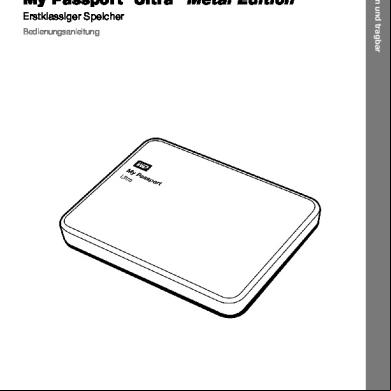manual Deu Deudeu 2t4v6h
This document was ed by and they confirmed that they have the permission to share it. If you are author or own the copyright of this book, please report to us by using this report form. Report 3i3n4
Overview 26281t
& View manual Deu Deudeu as PDF for free.
More details 6y5l6z
- Words: 21,478
- Pages: 89
Erstklassiger Speicher Bedienungsanleitung
Benutzerhandbuch My port Ultra Metal Edition
Extern und tragbar
®
My port Ultra™ Metal Edition
WD Service und Sollten Probleme auftreten, geben Sie uns bitte Gelegenheit, sie zu beheben, bevor Sie das Produkt zurücksenden. Viele technische Fragen können über unsere Knowledge Base oder unseren E-Mail- unter http://.wd.com beantwortet werden. Falls Sie dort keine geeignete Antwort finden oder Sie einen persönlichen Kontakt bevorzugen, rufen Sie WD® unter der unten angegebenen Telefonnummern Ihres Landes an. Ihr Produkt schließt eine 30-tägige kostenlose telefonische Unterstützung während der Garantiezeit ein. Diese 30-tägige Frist beginnt mit dem Datum Ihres ersten telefonischen Kontakts mit dem technischen von WD. Der E-Mail- ist für die gesamte Garantielaufzeit kostenlos, und unsere umfangreiche Knowledge Base ist ständig verfügbar. Um Sie auch weiterhin über neue Funktionen und Serviceleistungen informieren zu können, bitten wir Sie, Ihr Produkt online unter http://.wd.com zu registrieren.
Verwenden des Onlines Auf unserer Produkt-Website unter http://.wd.com können Sie unter den folgenden Themen wählen: „
s – Laden Sie Treiber, Software und Updates für Ihr WD-Produkt herunter.
„
Registrierung – Registrieren Sie Ihr WD-Produkt, um die neuesten Updates und Sonderangebote zu erhalten.
„
Garantie- und Austauschservices – Informationen über Garantie, Produktersatz (RMA), RMA-Status und Datenwiederherstellung.
„
Knowledge Base – Suchen Sie online nach einem Schlüsselwort, einem Ausdruck oder einer Antwort-Nummer.
„
Installation – Hier finden Sie Online-Hilfe zur Installation Ihres WD-Produkts oder Ihrer Software.
„
WD Community – Tauschen Sie Ihre Gedanken mit anderen WD-Benutzern aus.
Technischer von Western Digital – Kontaktinformationen Wenn Sie sich für den an WD wenden, halten Sie bitte die Seriennummer Ihres WDProdukts sowie Angaben zu den Versionen von System-Hardware und System-Software bereit. Nordamerika Englisch Spanisch Mexiko Südamerika Chile Kolumbien Venezuela Peru Uruguay Argentinien Brasilien
Europa (gebührenfrei)* 800.ASK.4WDC (800.275.4932) 800.832.4778 001 8002754932
1230 020 5871 009 800 83247788 0800 100 2855 0800 54003 000 413 598 3787 0800 4440839 0800 7704932 0021 800 83247788
Europa Naher Osten Afrika Russland
00800 ASK4 WDEU (00800 27549338) +31 880062100 +31 880062100 +31 880062100 8 10 8002 335 5011
Asien/pazifischer Raum Australien China Hongkong Indien Indonesien Japan Korea Malaysia Neuseeland Philippinen Singapur Taiwan Thailand Andere Länder
1800 429 861 / 0011 800 2275 4932 800 820 6682 / 400 627 6682 3057 9031 1800 200 5789 / 1800 419 5591 001 803 852 3993 0800 805 7293 02 2120 3415 1800 817 477 0508 555 639 / 00800 2275 4932 1800 1855 0277 1800 608 6008 0800 225 593 00 1800 852 5913 +86 21 2603 7560
* Eine gebührenfreie Telefonnummer ist in folgenden Ländern verfügbar: Belgien, Dänemark, Deutschland, Frankreich, Großbritannien, Irland, Italien, Niederlande, Norwegen, Österreich, Polen, Slowakei, Tschechische Republik, Schweden, Schweiz, Spanien. ii
MY PORT ULTRA METAL EDITION BEDIENUNGSANLEITUNG
Inhaltsverzeichnis WD Service und . . . . . . . . . . . . . . . . . . . . . . . . . . . . . . . . . . . . . . . . . . . . . . . . . . . ii Verwenden des Onlines . . . . . . . . . . . . . . . . . . . . . . . . . . . . . . . . . . . . . . . . . ii Technischer von Western Digital – Kontaktinformationen . . . . . . . . . . . . . . ii
1
Über Ihr WD-Laufwerk . . . . . . . . . . . . . . . . . . . . . . . . . . . . . . . . . . . . . . . 1 Leistungsmerkmale. . . . . . . . . . . . . . . . . . . . . . . . . . . . . . . . . . . . . . . . . . . . . . . . . . . . . . . . 1 Lieferumfang . . . . . . . . . . . . . . . . . . . . . . . . . . . . . . . . . . . . . . . . . . . . . . . . . . . . . . . . . . . . . 2 Optionales Zubehör . . . . . . . . . . . . . . . . . . . . . . . . . . . . . . . . . . . . . . . . . . . . . . . . . . . . . . . 2 Betriebssystemkompatibilität . . . . . . . . . . . . . . . . . . . . . . . . . . . . . . . . . . . . . . . . . . . . . . . . 3 Formatierung des Laufwerks . . . . . . . . . . . . . . . . . . . . . . . . . . . . . . . . . . . . . . . . . . . . . . . . 3 Beschreibung der Komponenten . . . . . . . . . . . . . . . . . . . . . . . . . . . . . . . . . . . . . . . . . . . . . 4 Betriebs-/Aktivitäts-LED . . . . . . . . . . . . . . . . . . . . . . . . . . . . . . . . . . . . . . . . . . . . . . . 4 USB 3.0-Schnittstelle . . . . . . . . . . . . . . . . . . . . . . . . . . . . . . . . . . . . . . . . . . . . . . . . . 4 Ihr Laufwerk registrieren . . . . . . . . . . . . . . . . . . . . . . . . . . . . . . . . . . . . . . . . . . . . . . . . . . . . 4 Vorsichtsmaßnahmen beim Umgang mit dem Gerät . . . . . . . . . . . . . . . . . . . . . . . . . . . . . . 5
2
Das Laufwerk anschließen und erste Schritte . . . . . . . . . . . . . . . . . . . 6 Das Laufwerk anschließen . . . . . . . . . . . . . . . . . . . . . . . . . . . . . . . . . . . . . . . . . . . . . . . . . . 6 Erste Schritte mit der WD-Software . . . . . . . . . . . . . . . . . . . . . . . . . . . . . . . . . . . . . . . . . . . 7
3
WD SmartWare Software – Übersicht über die Funktionen . . . . . . . . 17 Anzeige der karte „Startseite“ . . . . . . . . . . . . . . . . . . . . . . . . . . . . . . . . . . . . . . . . 18 Anzeigen der karte „Sicherung“ . . . . . . . . . . . . . . . . . . . . . . . . . . . . . . . . . . . . . . 25 Anzeigen der karte „Abrufen“ . . . . . . . . . . . . . . . . . . . . . . . . . . . . . . . . . . . . . . . . 27 Anzeige der karte „Einstellungen“ . . . . . . . . . . . . . . . . . . . . . . . . . . . . . . . . . . . . . 30 Anzeige der karte „Hilfe“ . . . . . . . . . . . . . . . . . . . . . . . . . . . . . . . . . . . . . . . . . . . . 31
4
Dateien sichern . . . . . . . . . . . . . . . . . . . . . . . . . . . . . . . . . . . . . . . . . . . 32 Die Arbeitsweise der Sicherungsfunktion . . . . . . . . . . . . . . . . . . . . . . . . . . . . . . . . . . . . . . 32 Dateien sichern . . . . . . . . . . . . . . . . . . . . . . . . . . . . . . . . . . . . . . . . . . . . . . . . . . . . . . . . . . 32
5
Dateien wiederherstellen . . . . . . . . . . . . . . . . . . . . . . . . . . . . . . . . . . . . 41 Die Arbeitsweise der Wiederherstellungsfunktion . . . . . . . . . . . . . . . . . . . . . . . . . . . . . . . 41 Dateien wiederherstellen . . . . . . . . . . . . . . . . . . . . . . . . . . . . . . . . . . . . . . . . . . . . . . . . . . 41
6
Das Laufwerk sperren und entsperren . . . . . . . . . . . . . . . . . . . . . . . . 46 wortschutz für das Laufwerk. . . . . . . . . . . . . . . . . . . . . . . . . . . . . . . . . . . . . . . . . . . . 46 Das Laufwerk entsperren . . . . . . . . . . . . . . . . . . . . . . . . . . . . . . . . . . . . . . . . . . . . . . . . . . 48 Mit der Software WD Security oder WD Drive Utilities . . . . . . . . . . . . . . . . . . . . . . . 48 Mit der Software WD SmartWare . . . . . . . . . . . . . . . . . . . . . . . . . . . . . . . . . . . . . . . 49 Mit dem WD Drive Unlock Utility. . . . . . . . . . . . . . . . . . . . . . . . . . . . . . . . . . . . . . . . 49 INHALTSVERZEICHNIS – iii
MY PORT ULTRA METAL EDITION BEDIENUNGSANLEITUNG
Ihr wort ändern . . . . . . . . . . . . . . . . . . . . . . . . . . . . . . . . . . . . . . . . . . . . . . . . . . . . . . 50 Die Laufwerksperre ausschalten. . . . . . . . . . . . . . . . . . . . . . . . . . . . . . . . . . . . . . . . . . . . . 52
7
Das Laufwerk verwalten und anen . . . . . . . . . . . . . . . . . . . . . . . . 53 Funktionsfähigkeit des Laufwerks überprüfen . . . . . . . . . . . . . . . . . . . . . . . . . . . . . . . . . . 53 Das Laufwerk löschen . . . . . . . . . . . . . . . . . . . . . . . . . . . . . . . . . . . . . . . . . . . . . . . . . . . . 54 Verwenden der Funktion „Laufwerk löschen“ . . . . . . . . . . . . . . . . . . . . . . . . . . . . . . 55 Eingabe von fünf ungültigen wörtern . . . . . . . . . . . . . . . . . . . . . . . . . . . . . . . . 56 Das Laufwerk registrieren . . . . . . . . . . . . . . . . . . . . . . . . . . . . . . . . . . . . . . . . . . . . . . . . . . 59 Wiederherstellen der WD-Software und des Festplattenimage . . . . . . . . . . . . . . . . . . . . . 60 Einrichten der Schlummerfunktion des Laufwerks . . . . . . . . . . . . . . . . . . . . . . . . . . . . . . . 60 Verwendung des Symbols von WD Quick View . . . . . . . . . . . . . . . . . . . . . . . . . . . . . . . . . 61 Den Laufwerkstatus überprüfen . . . . . . . . . . . . . . . . . . . . . . . . . . . . . . . . . . . . . . . . 61 Symbol-Warnmeldungen verfolgen . . . . . . . . . . . . . . . . . . . . . . . . . . . . . . . . . . . . . 62 Die WD SmartWare-Software starten . . . . . . . . . . . . . . . . . . . . . . . . . . . . . . . . . . . . 62 Das Laufwerk sicher trennen . . . . . . . . . . . . . . . . . . . . . . . . . . . . . . . . . . . . . . . . . . 62
8
Verwalten und Anen der Software . . . . . . . . . . . . . . . . . . . . . . . . 64 Auf Softwareaktualisierungen prüfen . . . . . . . . . . . . . . . . . . . . . . . . . . . . . . . . . . . . . . . . . 64 Ein Dropbox-Konto konfigurieren . . . . . . . . . . . . . . . . . . . . . . . . . . . . . . . . . . . . . . . . . . . . 64 Festlegen eines anderen Ordners für abgerufene Inhalte. . . . . . . . . . . . . . . . . . . . . . . . . . 66 Anzahl der Sicherungsversionen festlegen. . . . . . . . . . . . . . . . . . . . . . . . . . . . . . . . . . . . . 66 Deinstallieren der WD-Software . . . . . . . . . . . . . . . . . . . . . . . . . . . . . . . . . . . . . . . . . . . . . 67 Deinstallieren unter Windows Vista oder Windows 7 . . . . . . . . . . . . . . . . . . . . . . . . 67 Deinstallieren unter Windows 8. . . . . . . . . . . . . . . . . . . . . . . . . . . . . . . . . . . . . . . . . 67
9
Verwenden des Laufwerks mit einem Mac . . . . . . . . . . . . . . . . . . . . . 68 Das Laufwerk neu formatieren . . . . . . . . . . . . . . . . . . . . . . . . . . . . . . . . . . . . . . . . . . . . . . 68 WD-Software und Festplattenimage wiederherstellen . . . . . . . . . . . . . . . . . . . . . . . . . . . . 68
10
Fehlersuche . . . . . . . . . . . . . . . . . . . . . . . . . . . . . . . . . . . . . . . . . . . . . . 69 Häufig gestellte Fragen. . . . . . . . . . . . . . . . . . . . . . . . . . . . . . . . . . . . . . . . . . . . . . . . . . . . 69 Installieren, Partitionieren und Formatieren des Laufwerks . . . . . . . . . . . . . . . . . . . . . . . . 70
A
Installieren eines SES-Treibers . . . . . . . . . . . . . . . . . . . . . . . . . . . . . . . 71 Installieren auf Windows Vista-Computern . . . . . . . . . . . . . . . . . . . . . . . . . . . . . . . . . . . . 71 Automatisches Installieren des Treibers . . . . . . . . . . . . . . . . . . . . . . . . . . . . . . . . . . 71 Manuelles Installieren des Treibers. . . . . . . . . . . . . . . . . . . . . . . . . . . . . . . . . . . . . . 72 Installieren auf Computern unter Windows 7 oder Windows 8 . . . . . . . . . . . . . . . . . . . . . 74
INHALTSVERZEICHNIS – iv
MY PORT ULTRA METAL EDITION BEDIENUNGSANLEITUNG
B
Konformitäts- und Garantieinformationen . . . . . . . . . . . . . . . . . . . . . . . 77 Zulassungen . . . . . . . . . . . . . . . . . . . . . . . . . . . . . . . . . . . . . . . . . . . . . . . . . . . . . . . . . . . . 77 Informationen zu FCC Klasse B . . . . . . . . . . . . . . . . . . . . . . . . . . . . . . . . . . . . . . . . 77 ICES-003/NMB-003 Statement . . . . . . . . . . . . . . . . . . . . . . . . . . . . . . . . . . . . . . . . 77 Konformität mit Sicherheitsanforderungen . . . . . . . . . . . . . . . . . . . . . . . . . . . . . . . . 77 CE-Konformität für Europa . . . . . . . . . . . . . . . . . . . . . . . . . . . . . . . . . . . . . . . . . . . . 78 KC-Hinweis (nur Republik Korea) . . . . . . . . . . . . . . . . . . . . . . . . . . . . . . . . . . . . . . . 78 Konformität mit Umweltschutzvorschriften (China) . . . . . . . . . . . . . . . . . . . . . . . . . . . . . . 78 Garantieinformationen . . . . . . . . . . . . . . . . . . . . . . . . . . . . . . . . . . . . . . . . . . . . . . . . . . . . 78 Inanspruchnahme von Serviceleistungen . . . . . . . . . . . . . . . . . . . . . . . . . . . . . . . . . 78 Garantie. . . . . . . . . . . . . . . . . . . . . . . . . . . . . . . . . . . . . . . . . . . . . . . . . . . . . . . . . . . 79 Allgemeine öffentliche GNU-Lizenz („GPL“) . . . . . . . . . . . . . . . . . . . . . . . . . . . . . . . . . . . . 79
Stichwortverzeichnis . . . . . . . . . . . . . . . . . . . . . . . . . . . . . . . . . . . . . . . . 80
INHALTSVERZEICHNIS – v
MY PORT ULTRA METAL EDITION BEDIENUNGSANLEITUNG
11
Über Ihr WD-Laufwerk Willkommen zu My port® Ultra™ Metal Edition – Ihrem erstklassigen Speicher. Dieses Laufwerk bietet hohe Kapazität in einer eleganten, tragbaren Einheit. Zu seinen Stärken zählen die Sicherung lokal und in die Cloud sowie wortschutz mit Hardware-Verschlüsselung, um Ihre Dateien gegen unerlaubten Gebrauch zu schützen. Dieses Einführungskapitel enthält folgende Themen: Leistungsmerkmale Lieferumfang Optionales Zubehör Betriebssystemkompatibilität Formatierung des Laufwerks Beschreibung der Komponenten Ihr Laufwerk registrieren Vorsichtsmaßnahmen beim Umgang mit dem Gerät
Leistungsmerkmale My port Ultra Metal Edition, das neueste tragbare Laufwerk von WD, bietet erstklassigen Speicher in einem ansprechenden Aluminium-Design. Speichern und sichern Sie Ihre Fotos, Videos, Musik und Dateien ohne Risiko – zuhause oder unterwegs. Mit einer einfachen Sicherung auf das Laufwerk und in die Cloud und zusätzlicher 256-Bit-Hardwareverschlüsselung können Sie darauf vertrauen, dass WD Ihre Erinnerungen speichert. Ansprechendes Aluminium-Design – Sorgen Sie mit dem neuesten Metall-Laufwerk von WD mit einzigartigem Design für Aufsehen. Erhältlich in auffälligen neuen Farben. Vollständige Sicherungslösungen – Speichern Sie mit der WD SmartWare™ ProSicherungssoftware eine Kopie auf Ihrem Laufwerk und eine zweite Kopie in der Cloud. „
Integrierte Sicherungssoftware – Die WD SmartWare Pro-Software schützt Ihre Daten durch einen kontinuierlichen Sicherungsmodus, um Ihre Dateien bei Veränderung automatisch zu sichern. Nutzen Sie alternativ die geplante Sicherungsoption, um Ihre Dateien in festgelegten Zeitabständen automatisch zu sichern.
„
Sicherung in der Cloud mit einem Dropbox™-Konto – Speichern Sie mit der WD SmartWare Pro-Hardware ganz einfach eine Kopie Ihrer Dateien in Ihrem Dropbox-Konto in der Cloud. Und falls Sie weitere Möglichkeiten zur Sicherung Ihrer wichtigen Inhalte wünschen, können Sie Ihr Dropbox-Konto auch auf Ihrem My port Ultra Metal Edition-Laufwerk sichern. Für die Cloud-Sicherung ist ein Dropbox-Konto erforderlich. Cloud-Services, Funktionen und Anwendungen der Cloud können jederzeit geändert, beendet oder unterbrochen werden und sich je nach Land unterscheiden.
Speichern, Freigeben, Zugreifen in der Cloud – Erledigen Sie mehr mit der My port Ultra Metal Edition und Ihrem Dropbox-Konto. Geben Sie Ihre Dateien sicher online von überall aus frei und greifen Sie über ein beliebiges Gerät mit DropboxCloud-Integration darauf zu.
ÜBER IHR WD-LAUFWERK – 1
MY PORT ULTRA METAL EDITION BEDIENUNGSANLEITUNG
Was privat bleiben soll, bleibt privat – Der Kennwortschutz mit 256-BitHardwareverschlüsselung ermöglicht Ihnen, alle gespeicherten Fotos, Videos, Musiktitel und weitere wichtige Dateien zu schützen. Konfigurieren, verwalten und analysieren Sie Ihr Laufwerk mit der WD Drive Utilities™-Software – Sie haben die vollständige Kontrolle. Mit dieser Software können Sie Laufwerkdiagnosen ausführen, Ihre Laufwerke löschen und formatieren, Ihr Laufwerk registrieren und vieles mehr. SuperSpeed USB 3.0 – Schnelle Übertragung von Dateien mit USB 3.0-Schnittstelle, die direkt über den USB-Port an Ihrem Computer mit Strom versorgt wird. Es wird kein zusätzliches Netzteil benötigt. Bewährte Zuverlässigkeit von WD – WD weiß, dass Ihre Daten wichtig sind. Daher entwickeln wir unsere Laufwerke so, dass sie die anspruchsvollsten Anforderungen in puncto Haltbarkeit, Stoßfestigkeit und langfristige Zuverlässigkeit erfüllen. Und für umfassende Sicherheit ergänzen wir unsere Zuverlässigkeit durch eine 3-jährige Garantie.
Wichtig: Aktuelle Produktinformationen und Neuigkeiten von WD finden Sie auf unserer Website unter http://www.westerndigital.com. Die neueste Software-, Firmware- und Produktdokumentation sowie weitere Informationen finden Sie unter http://.wd.com/s.
Lieferumfang Wie in Abbildung 1 gezeigt, umfasst das Laufwerk-Kit My port Ultra Metal Edition Folgendes: „
Erstklassiges Speicherlaufwerk My port Ultra Metal Edition mit WD Drive Utilities, WD Security und WD SmartWare-Software plus WD SmartWare ProSoftware-Upgrade
„
USB 3.0-Kabel
„
Schnellinstallationsanleitung
Optionales Zubehör Weitere Informationen zu optionalem Zubehör für WD-Produkte finden Sie unter: USA
http://www.shopwd.com oder http://www.wdstore.com
Kanada
http://www.shopwd.ca oder http://www.wdstore.ca
Europa
http://www.shopwd.eu oder http://www.wdstore.eu
Alle anderen Regionen
Wenden Sie sich bitte an den technischen von WD in Ihrer Region. Eine Liste von Kontakten für den technischen finden Sie unter http://.wd.com und in der Knowledge Base unter Antwort ID 1048.
ÜBER IHR WD-LAUFWERK – 2
MY PORT ULTRA METAL EDITION BEDIENUNGSANLEITUNG
USB 3.0-Kabel
Erstklassiges Speicherlaufwerk My port Ultra Metal Edition
Schnellinstallationsanleitung
Abbildung 1. Komponenten des erstklassigen Speicher-Kits My port Ultra Metal Edition
Betriebssystemkompatibilität Ihr Laufwerk My port Ultra Metal Edition und die Software WD Drive Utilities und WD Security sind mit folgenden Betriebssystemen kompatibel: Windows „ Windows Vista®
Mac OS X „ Snow Leopard
„
Windows 7
„
Lion
„
Windows 8
„
Mountain Lion
„
Mavericks
Die Software WD SmartWare ist mit den folgenden Betriebssystemen kompatibel: „
Windows Vista
„
Windows 7
„
Windows 8
Die Kompatibilität hängt von der jeweiligen Hardwarekonfiguration und dem Betriebssystem ab. Für eine optimale Leistung und Zuverlässigkeit installieren Sie bitte alle aktuellen Updates und Service Packs (SP). Bei Windows-Computern klicken Sie auf Start und wählen Sie Windows Update aus. Bei Mac-Computern rufen Sie das Apple-Menü auf und wählen Sie Software-Aktualisierung aus.
Formatierung des Laufwerks Ihr Laufwerk My port Ultra Metal Edition ist mit einer einzelnen NTFS-Partition formatiert und mit allen aktualisierten Windows-Betriebssystemen kompatibel. Wenn Sie das Laufwerk mit einem Mac-Computer verwenden möchten, lesen Sie bitte „Das Laufwerk neu formatieren“ auf Seite 68 und „Fehlersuche“ auf Seite 69.
ÜBER IHR WD-LAUFWERK – 3
MY PORT ULTRA METAL EDITION BEDIENUNGSANLEITUNG
Beschreibung der Komponenten Wie in Abbildung 2 gezeigt, verfügt das Laufwerk My port Ultra Metal Edition über: „
eine Betriebs-/Aktivitäts-LED-Anzeige
„
eine USB 3.0-Schnittstelle
USB 3.0Schnittstellenanschluss
Betriebs-/Aktivitäts-LED
Abbildung 2. Laufwerk My port Ultra Metal Edition
Betriebs-/Aktivitäts-LED Die Betriebs-/Aktivitäts-LED zeigt den Status der Stromversorgung des Laufwerks wie folgt an: LED-Anzeige
Status der Stromversorgung/ Aktivität
Stetiges Leuchten
Leerlauf
Schnelles Blinken, ca. 3-mal pro Sekunde
Aktivität
Langsames Blinken, ca. alle 2,5 Sekunden
System-Standby
USB 3.0-Schnittstelle USB 3.0 unterstützt Datenübertragungsraten bis zu 5 Gb/s. USB 3.0 ist abwärtskompatibel zu USB 2.0. Bei Anschluss an einen USB 2.0-Port werden Daten mit der Geschwindigkeit dieses Ports – bis zu 480 Mb/s – übertragen.
Ihr Laufwerk registrieren Registrieren Sie stets Ihr Laufwerk My port Ultra Metal Edition, um die neuesten Updates und Sonderangebote zu erhalten. Sie können Ihr Laufwerk ganz einfach mithilfe der WD Drive Utilities-Software registrieren, wie in „Das Laufwerk registrieren“ auf Seite 59 beschrieben. Sie können sich auch online unter http://.wd.com registrieren.
ÜBER IHR WD-LAUFWERK – 4
MY PORT ULTRA METAL EDITION BEDIENUNGSANLEITUNG
Vorsichtsmaßnahmen beim Umgang mit dem Gerät WD-Produkte sind Präzisionsgeräte, die mit Vorsicht ausgepackt und installiert werden müssen. Laufwerke können durch grobe Handhabung, Stoß oder Vibration beschädigt werden. Befolgen Sie beim Auspacken und Installieren Ihres externen Speicherprodukts immer die folgenden Vorsichtsmaßnahmen: „
Lassen Sie das Laufwerk nicht fallen oder anstoßen.
„
Bewegen Sie das Laufwerk nicht, wenn es aktiv ist.
ÜBER IHR WD-LAUFWERK – 5
MY PORT ULTRA METAL EDITION BEDIENUNGSANLEITUNG
12
Das Laufwerk anschließen und erste Schritte Dieses Kapitel beschreibt, wie Sie das Laufwerk anschließen und die WD Drive Utilities-, WD Security- und WD SmartWare-Software auf Ihrem Computer installieren. Es enthält folgende Themen: Das Laufwerk anschließen Erste Schritte mit der WD-Software
Das Laufwerk anschließen 1. Schalten Sie Ihren Computer ein. 2. Schließen Sie das Laufwerk wie in Abbildung 3 gezeigt an Ihren Computer an. 3. Versichern Sie sich, dass das Laufwerk in der Dateiverwaltung Ihres Computers erscheint. 4. Wenn ein Fenster „Neue Hardware gefunden“ erscheint, dann klicken Sie auf Abbrechen, um es zu schließen. Die WD-Software installiert den enden Treiber für Ihr Laufwerk. Ihr My port-Laufwerk kann nun als externes Speichergerät verwendet werden. Sie können seine Funktionalität steigern, indem Sie die auf dem Laufwerk vorhandene WD-Software installieren: „
WD Drive Utilities
„
WD Security
„
WD SmartWare
Abbildung 3. Anschließen des My port-Laufwerks DAS LAUFWERK ANSCHLIEßEN UND ERSTE SCHRITTE – 6
MY PORT ULTRA METAL EDITION BEDIENUNGSANLEITUNG
Erste Schritte mit der WD-Software 1. Doppelklicken Sie auf die WD Apps-Installationsdatei, die in der Auflistung zu Ihrem Laufwerk in der Dateiverwaltung Ihres Computers erscheint, um den Installationsassistenten (WD Apps Setup Wizard) anzuzeigen:
2. Klicken Sie auf Weiter, um die Anwender-Lizenzvereinbarung anzuzeigen. 3. Lesen Sie sich die Lizenzvereinbarung durch und aktivieren Sie das Kontrollkästchen Ich habe die Lizenzvereinbarung gelesen und stimme zu..., um die Vereinbarung zu akzeptieren und die Schaltfläche Weiter zu aktivieren. 4. Klicken Sie auf Weiter, um das Dialogfeld „Benutzerdefinierte Installation“ anzuzeigen:
5. Im Dialogfeld „Benutzerdefinierte Installation“: a. Wählen Sie einen Anwendungsnamen an, um eine kurze Beschreibung der Anwendung anzuzeigen: „
WD Drive Utilities
„
WD Security
„
WD SmartWare
b. Entfernen Sie die Markierung bei den Kästchen zu Anwendungen, die Sie nicht installieren möchten. DAS LAUFWERK ANSCHLIEßEN UND ERSTE SCHRITTE – 7
MY PORT ULTRA METAL EDITION BEDIENUNGSANLEITUNG
c. Markieren Sie wahlweise für jede Anwendung das Kästchen für die Installationsoption: „
Desktop-Verknüpfung erstellen
„
Anwendung starten
d. Klicken Sie auf Weiter, um die ausgewählten Anwendungen und Optionen zu installieren. 6. Warten Sie, bis die Installation abgeschlossen ist:
7. Wenn die Installation abgeschlossen ist, dann klicken Sie auf Fertig stellen, um den Installationsassistenten zu beenden.
8. Je nach Ihrer Auswahl geschieht Folgendes: „
Wenn Sie WD Drive Utilities mit der Option „Anwendung starten“ installieren, wird das Fenster der WD Drive Utilities angezeigt (siehe Abbildung 4 auf Seite 9 und „Das Laufwerk verwalten und anen“ auf Seite 53).
„
Wenn Sie die Software WD Security mit der Option „Anwendung starten“ installieren, wird das Fenster von WD Security angezeigt (siehe Abbildung 5 auf Seite 9 und „Das Laufwerk sperren und entsperren“ auf Seite 46).
„
Wenn Ihr Computer mit dem Internet verbunden ist, wird nach der Installation der Software WD SmartWare das Fenster „Upgrade auf WD SmartWare Pro“ für die Aktivierung Ihres kostenlosen Software-Upgrades (siehe Abbildung 6 auf Seite 10, weiter mit Schritt 9) angezeigt. DAS LAUFWERK ANSCHLIEßEN UND ERSTE SCHRITTE – 8
MY PORT ULTRA METAL EDITION BEDIENUNGSANLEITUNG
Abbildung 4. Fenster WD Drive Utilities
Abbildung 5. Fenster WD Security DAS LAUFWERK ANSCHLIEßEN UND ERSTE SCHRITTE – 9
MY PORT ULTRA METAL EDITION BEDIENUNGSANLEITUNG
Abbildung 6. Fenster „Upgrade auf WD SmartWare Pro“
9. Das Upgrade der Software WD SmartWare Pro erweitert die Datensicherungsfunktion auf Laufwerke, die nicht von WD stammen, nicht unterstützte WD-Laufwerke und einen entfernten Dropbox-Ordner. Wenn Sie Ihren kostenlosen Upgrade aktivieren, wird die Software WD SmartWare Pro auf dem betreffenden Computer installiert und Ihnen wird eine E-Mail mit einem Aktivierungcode zugesandt, mit dem Sie sie auf zwei weiteren Computern installieren können. a. Geben Sie Ihren Vornamen in das Feld Vorname ein. b. Geben Sie Ihren Nachnamen in das Feld Nachname ein. c. Geben Sie Ihre E-Mail-Adresse in das Feld E-Mail-Adresse ein. d. Klicken Sie auf Aktivieren, um das Upgrade abzuschließen. Es erscheint eine Meldung zum Ergebnis der Aktivierung:
DAS LAUFWERK ANSCHLIEßEN UND ERSTE SCHRITTE – 10
MY PORT ULTRA METAL EDITION BEDIENUNGSANLEITUNG
e. Klicken Sie auf OK, um das Fenster „Wählen Sie Quelle und Ziel der Datensicherung“ anzuzeigen:
Hinweis: In diesem Moment ist die Software WD SmartWare Pro installiert. Wenn Sie den Einrichtungsvorgang für Ihre erstmalige Datensicherung zunächst überspringen wollen, dann klicken Sie auf das Symbol X zum Schließen des Fensters oben rechts im Fenster Quelle und Ziel der Datensicherung. Fahren Sie andernfalls mit Schritt 10 fort. 10. Wählen Sie im Bereich des Fensters „Wählen Sie Quelle und Ziel der Datensicherung“ das Gerät, auf dem die zu sichernden Dateien liegen: a. Geben Sie im Auswahlfeld für die Datensicherungsquelle an, ob Sie Dateien von einer lokalen Festplatte oder von einem entfernten Dropbox-Ordner sichern wollen:
„
Standardmäßig ist die Computeroption ausgewählt, und das Computersymbol zeigt an, dass es sich bei der Datensicherungsquelle entweder um eine interne Festplatte oder Laufwerkspartition oder eine lokale, direkt angeschlossene externe Festplatte handelt:
„
Wenn Sie die Option Dropbox wählen, erscheint der Dialog „DropboxAnmeldung erforderlich“ zur Konfigurierung Ihres Dropbox-Kontos für den Zugriff durch die Software WD SmartWare Pro:
DAS LAUFWERK ANSCHLIEßEN UND ERSTE SCHRITTE – 11
MY PORT ULTRA METAL EDITION BEDIENUNGSANLEITUNG
Sie müssen Ihr Dropbox-Konto für den Zugriff durch die Software WD SmartWare Pro konfigurieren, ehe Sie ihn als Quellgerät für die Datensicherung verwenden können. Siehe Schritt 4 von „Ein Dropbox-Konto konfigurieren“ auf Seite 65. „
Nach der Konfigurierung Ihres Dropbox-Kontos für den Zugriff durch die Software WD SmartWare Pro zeigt das Dropbox-Symbol an, dass Ihr entfernter Dropbox-Ordner als Quellgerät für die Datensicherung dienen wird:
b. Wenn das für die Datensicherung ausgewählte Quellgerät mehr als eine interne Festplatte oder Laufwerkspartition oder externe Festplatte besitzt, können Sie mit der Geräteauswahl für die Datensicherungsquelle diejenige auswählen, die Sie sichern wollen:
11. Im Bereich des Fensters zum Auswählen von Quelle und Ziel der Datensicherung für das Datensicherungsziel: a. Das Zielgerät für die Sicherung Ihrer Dateien auswählen, wenn mehr als ein solches Gerät an Ihrem Computer angeschlossen ist:
b. Vergewissern Sie sich, dass ein hellblauer Hintergrund das ausgewählte Gerät umgibt. c. Wenn Sie die Dropbox als Datensicherungsziel wählen, dann konfigurieren Sie über das Dialogfeld „Dropbox- erforderlich“ Ihr Dropbox-Konto für den Zugriff durch die Software WD SmartWare Pro:
Sie müssen Ihr Dropbox-Konto für den Zugriff durch die Software WD SmartWare Pro konfigurieren, ehe Sie ihn als Zielgerät für die Datensicherung verwenden können. Siehe Schritt 4 von „Ein Dropbox-Konto konfigurieren“ auf Seite 65. Wenn das ausgewählte Zielgerät der Datensicherung mehr als eine Laufwerkspartition oder Netzwerkfreigabe hat, dann wählen Sie im Auswahlfeld für das Zielgerät der Datensicherung unter dem Gerätesymbol das Gerät aus, das Sie verwenden wollen:
DAS LAUFWERK ANSCHLIEßEN UND ERSTE SCHRITTE – 12
MY PORT ULTRA METAL EDITION BEDIENUNGSANLEITUNG
12. Klicken Sie in dem Fenster „Quelle und Ziel der Datensicherung auswählen“ auf Weiter um das Fenster „Sicherungsplan auswählen“ anzuzeigen:
13. Im Fenster „Sicherungsplan auswählen“: a. Wählen Sie die Art der Sicherung aus, die Sie ausführen wollen: „
Kategoriensicherung – Sucht alle Dateien der gewählten Kategorien auf dem Quellgerät für die Datensicherung und sichert sie.
„
Dateisicherung – Sichert Dateien oder Ordner, die Sie aus einer Ordneransicht des Quellgeräts für die Datensicherung auswählen.
DAS LAUFWERK ANSCHLIEßEN UND ERSTE SCHRITTE – 13
MY PORT ULTRA METAL EDITION BEDIENUNGSANLEITUNG
b. Klicken Sie auf Weiter, um das Startfenster zur Auswahl der Sicherungsperiode anzuzeigen:
14. In dem Fenster zur Auswahl der Sicherungsperiode: a. Wählen Sie die Option dafür, wann Sie das Quellgerät für die Datensicherung durchsuchen und vorhandene, geänderte oder neu angelegte Dateien automatisch sichern wollen: „
Kontinuierliche Sicherung – läuft immerzu
„
Geplante Sicherung – läuft nur an bestimmten Tagen und Uhrzeiten
b. Wenn Sie die Option Geplante Sicherung gewählt haben, dann wählen Sie die Option Stündlich, Täglich oder Monatlich und planen Sie Ihre Sicherungen mit den Kästchen und Auswahlkästen: Bei Auswahl von . . .
erfolgt eine Sicherung . . .
Stündlich
jede Stunde, zur vollen Stunde.
Täglich
an den ausgewählten Wochentagen zur ausgewählten Uhrzeit: a. Markieren sie die Tage-Kästchen oder heben Sie die Markierungen auf, um die Wochentage anzugeben, an denen Sie Ihre Sicherung durchführen wollen. b. Mit dem Auswahlkasten um können Sie die Tageszeit für Ihre Sicherung angeben.
(Fortsetzung)
DAS LAUFWERK ANSCHLIEßEN UND ERSTE SCHRITTE – 14
MY PORT ULTRA METAL EDITION BEDIENUNGSANLEITUNG
Bei Auswahl von . . .
erfolgt eine Sicherung . . .
Monatlich
Am ausgewählten Tag des Monats zur ausgewählten Uhrzeit können Sie: a. mit dem Auswahlkasten Jeden angeben, an welchem Tag Sie die Sicherung durchführen wollen – ersten, zweiten, dritten, vierten oder letzten. b. mit dem Auswahlkasten Tag den Wochentag für Ihre Sicherung angeben. c. mit dem Auswahlkasten um die Tageszeit für Ihre Sicherung angeben.
c. Klicken Sie auf Weiter, um das Startfenster der Sicherung anzuzeigen. Das Startfenster der Datensicherung hängt von der Art der Datensicherung ab, die Sie in Schritt 13 auf Seite 13 gewählt haben. (Siehe Abbildung 7 auf Seite 16.) 15. Auf dem Startfenster der Sicherung können Sie entweder: „
Ihre erste Sicherung durchführen – Siehe „Dateien sichern“ auf Seite 32, bevor Sie auf Datensicherung aktivieren klicken.
„
Klicken Sie auf Sicherung überspringen, um die Sicherung zu überspringen.
16. Klicken Sie auf OK, um die Mitteilung „Konfiguration des Sicherungsplans abgeschlossen“ zu schließen:
DAS LAUFWERK ANSCHLIEßEN UND ERSTE SCHRITTE – 15
MY PORT ULTRA METAL EDITION BEDIENUNGSANLEITUNG
Startfenster „Kategoriensicherung“
Hinweis: Die Startfenster für die Sicherung werden nur einmal angezeigt – und zwar, wenn Sie die Software WD SmartWare auf Ihrem Computer installieren. Danach wird beim Starten der Software die Startseite angezeigt, sodass Sie wählen können, was Sie tun möchten.
Startfenster „Dateisicherung“
Abbildung 7. Startfenster „Sicherung“ DAS LAUFWERK ANSCHLIEßEN UND ERSTE SCHRITTE – 16
MY PORT ULTRA METAL EDITION BEDIENUNGSANLEITUNG
13
WD SmartWare Software – Übersicht über die Funktionen Dieses Kapitel liefert eine kurze Übersicht über die Funktionen der Software WD SmartWare. Es enthält folgende Themen: Anzeige der karte „Startseite“ Anzeigen der karte „Sicherung“ Anzeigen der karte „Abrufen“ Anzeige der karte „Einstellungen“ Anzeige der karte „Hilfe“ Auf die Funktionen und Einstellungen der Software WD SmartWare können Sie über fünf karten zugreifen: Die . . . karte . . . bietet . . . Startseite
Gerätesymbole und Inhaltsanzeigen, aus denen die Gesamtkapazität und die Struktur der Kategorien des Quellgeräts und jedes verfügbaren Zielgeräts der Datensicherung hervorgeht. Wenn das gewählte Quellgerät für die Datensicherung mehr als ein internes Laufwerk oder mehrere Festplattenpartitionen besitzt oder wenn in einem verfügbaren Zielgerät mehrere Partitionen oder Netzwerkfreigaben vorhanden sind, dann zeigt die Software WD SmartWare ein Auswahlfeld, in dem Sie das zu verwendende angeben können. Siehe „Anzeige der karte „Startseite““ auf Seite 18.
Sicherung
Einen von zwei Sicherungsdialogen, je nach dem gewählten Sicherungsmodus: „
Der Dialog „Nach Kategorie“ präsentiert Inhaltsanzeigen, aus denen die Gesamtkapazität und die Kategorie-Struktur der ausgewählten Quell- und Zielgeräte der Datensicherung hervorgehen.
„
Das Dialogfeld „Nach Datei“ bietet eine Ordneransicht des gewählten Quellgeräts für die Auswahl der Dateien und Ordner, die Sie sichern möchten.
Siehe „Anzeigen der karte „Sicherung““ auf Seite 25. Abrufen
Drei Dialogfelder über den gesamten Bildschirm zur Auswahl: „
des Sicherungs-Volumes, von dem Sie Inhalte abrufen möchten,
„
des Ziels, zu dem Sie die abgerufenen Dateien kopieren wollen,
„
der Dateien, die Sie abrufen wollen.
Siehe „Anzeigen der karte „Abrufen““ auf Seite 27.
(Fortsetzung)
WD SMARTWARE SOFTWARE – ÜBERSICHT ÜBER DIE FUNKTIONEN – 17
MY PORT ULTRA METAL EDITION BEDIENUNGSANLEITUNG
Die . . . karte . . . bietet . . . Einstellungen
Schaltflächen zum Öffnen von Dialogen zum: „
Festlegen der Anzahl der für jede Datei zu behaltenden Sicherungsversionen
„
Angeben eines anderen Zielordners für abgerufene Dateien
„
Automatischen Überprüfen auf WD SmartWareSoftwareaktualisierungen
„
Konfigurieren eines entfernten Dropbox-Ordners für den Zugriff durch die Software WD SmartWare Pro
Siehe „Anzeige der karte „Einstellungen““ auf Seite 30. Hilfe
Sofortiger Zugriff auf: „
Detaillierte Informationen über das Sichern und Abrufen von Dateien und Auswahlmöglichkeiten für die SoftwareEinstellungen
„
WD-Kunden und Software-Aktualisierungsdienst
Siehe „Anzeige der karte „Hilfe““ auf Seite 31. Die WD SmartWare-Software ändert in jeder Anzeige Namen und grafische Darstellung end zur Hardwarekonfiguration der angeschlossenen Geräte.
Hinweis: Zusätzlich zu den detaillierten Informationen auf der Hilfe-karte ermöglicht jede WD SmartWare-Anzeige einen einfachen Zugriff auf eine Kurzfassung der Online-Hilfe, um Sie schnell durch Aufgaben wie Sichern, Abrufen und Einstellungen zu führen. Immer wenn Sie unsicher sind, was zu tun ist, brauchen Sie nur auf das Info/Online-Hilfe-Symbol in der oberen rechten Ecke des Bildschirms zu klicken:
Um den Info/Online-Hilfebildschirm nach dem Lesen der Online-Hilfe zu schließen, klicken Sie einfach auf das X-Symbol oben rechts auf dem HilfeBildschirm.
Anzeige der karte „Startseite“ Wählen Sie anhand der Geräte-Inhaltsanzeigen auf der karte „Startseite“: „
das Gerät oder die Laufwerkspartition als Quelle für die Dateien, die Sie sichern wollen,
„
das Gerät oder die Gerätepartition/Netzwerkfreigabe als Ziel für die Sicherung oder zum Abruf von Dateien.
In Abbildung 8 auf Seite 19 und Tabelle 1 auf Seite 20 finden Sie eine Kurzbeschreibung der Anzeige der karte „Startseite“.
WD SMARTWARE SOFTWARE – ÜBERSICHT ÜBER DIE FUNKTIONEN – 18
MY PORT ULTRA METAL EDITION BEDIENUNGSANLEITUNG
Symbole von Zielgeräten für die Datensicherung
Symbol Computer Auswahlfeld Datensicherungsquelle
Auswahlfeld Quellgerät Datensicherung
Inhaltsanzeige Datensicherungsquelle
Inhaltsanzeigen Datensicherungsziele
Abbildung 8. Anzeige der karte „Startseite“ WD SMARTWARE SOFTWARE – ÜBERSICHT ÜBER DIE FUNKTIONEN – 19
MY PORT ULTRA METAL EDITION BEDIENUNGSANLEITUNG
Tabelle 1. Funktionsbeschreibung der karte „Startseite“
Anzeigenkomponente
Beschreibung
Symbol „Aktivierungscode Nicht in Abbildung 8 auf Seite 19 enthalten: erforderlich“
Zeigt an, dass das Gerät entweder nicht von WD ist oder nicht von WD unterstützt wird und daher für den Zugriff einen gültigen Aktivierungscode und ein Upgrade zur Software WD SmartWare Pro benötigt. Dropbox-Symbol als Sicherungsquelle
Nicht in Abbildung 8 auf Seite 19 enthalten:
Zeigt an, dass Sie die Option Dropbox für Sicherungsvorgänge gewählt haben. Wenn Sie mit der rechten Maustaste auf das Symbol klicken und Konto wählen auswählen, wird das Dialogfeld „Droplox- erforderlich“ zur Konfigurierung Ihres Dropbox-Kontos für den Zugriff durch die Software WD SmartWare Pro angezeigt:
Computer-Symbol als Sicherungsquelle
Zeigt an, dass Sie die Option Computer für Sicherungsvorgänge ausgewählt haben, und gibt den Namen des Laufwerks oder der Laufwerkspartition an, das bzw. die Sie ausgewählt haben. Durch Rechtsklicken auf das Symbol wird ein Menü mit folgenden Optionen angezeigt:
„
Öffnen – zeigt die Inhaltsliste der Dateiverwaltung des Computers.
„
Eigenschaften – zeigt den Windows-Dialog „Eigenschaften“ des ausgewählten Laufwerks oder der ausgewählten Laufwerkspartition.
(Fortsetzung)
WD SMARTWARE SOFTWARE – ÜBERSICHT ÜBER DIE FUNKTIONEN – 20
MY PORT ULTRA METAL EDITION BEDIENUNGSANLEITUNG
Tabelle 1. Funktionsbeschreibung der karte „Startseite“ (Fortsetzung)
Anzeigenkomponente
Beschreibung
Inhaltsanzeige Datensicherungsquelle
Die Inhaltsanzeige des ausgewählten Quellgeräts für die Datensicherung zeigt alle Dateien, die für eine Sicherung des Typs „Kategorie“ verfügbar sind, unterteilt in sechs Kategorien vor blauem Hintergrund: Diese Dateikategorie
enthält Dateien mit den folgenden Endungen.
Dokumente
.doc, .txt, .htm, .html, .ppt, .xls, .xml und andere Dokumentendungen
E-Mail
.mail, .msg, .pst und andere E-Mail-Endungen
Musik
.mp3, .wav, .wma und andere MusikDateiendungen
Filme
.avi, .mov, .mp4 und andere FilmDateiendungen
Bilder
.gif, .jpg, .png und andere Bild-Dateiendungen
Andere
Andere Dateiendungen, die nicht in die fünf Hauptkategorien fallen.
Eine vollständige Liste aller unterstützten Dateiendungen finden Sie in der Knowledge Base von WD in Antwort ID 3644 unter http://.wd.com. Hinweis: „
Die Kategorie System, die mit dunkelgrauem Hintergrund angezeigt wird, enthält alle Dateien Ihres Betriebssystems, die nicht gesichert werden können. Dies umfasst: Systemdateien, Programmdateien, Anwendungen, Arbeitsdateien wie .tmp- und .log-Dateien und alle Dateien, die in einem temporären Ordner gespeichert sind. Wenn Sie eine Sicherung des Typs „Dateien“ auswählen und ausführen, ändert sich der Name der System-Kategorie in Ausgeschlossen und enthält dann alle Dateien, die in Ihrer Sicherung nicht enthalten waren.
„
Die Kategorie „Abgerufen“, die auch vor dunkelgrauem Hintergrund angezeigt wird, zeigt die Dateien an, die Sie aus einer früheren Sicherung abgerufen haben. Sie können ebenfalls nicht durch eine Sicherung des Typs „Kategorie“ gesichert werden.
„
Die Kategorie Zusätzl. Dateien in der Inhaltsanzeige für das Zielgerät Ihrer Datensicherung enthält die System- und versteckten Dateien, die das Betriebssystem bei der Installation des Geräts dort abgelegt hat. Da sich .pst-Dateien von Outlook so häufig ändern, werden sie bei einer kontinuierlichen Sicherung nur alle 24 Stunden gesichert. Diese Ausnahme gilt nicht für andere Dateien von E-Mail-Anwendungen. Bei einer geplanten Datensicherung werden .pst-Dateien nach Plan gesichert. Wenn Sie den Cursor über eine Kategorie halten, wird die Anzahl der Dateien in dieser Kategorie angezeigt.
„
„
(Fortsetzung) WD SMARTWARE SOFTWARE – ÜBERSICHT ÜBER DIE FUNKTIONEN – 21
MY PORT ULTRA METAL EDITION BEDIENUNGSANLEITUNG
Tabelle 1. Funktionsbeschreibung der karte „Startseite“ (Fortsetzung)
Anzeigenkomponente
Beschreibung
Auswahlfeld Quellgerät Datensicherung
Bei Auswahl der Option Computer führt es alle als Quellgeräte für eine Datensicherung verfügbaren internen Festplatten, Festplattenpartitionen und direkt angeschlossenen Laufwerke des Computers auf.
Auswahlfeld Datensicherungsquelle
Bietet Optionen zur Auswahl der Quellgeräteart, die Sie sichern wollen:
Inhaltsanzeige Datensicherungsziel
„
Wenn Sie die Option Computer wählen, erscheint das Symbol Ihres Computers, und alle internen Festplatten, Festplattenpartitionen und direkt angeschlossenen Laufwerke werden im Geräteauswahlfeld aufgelistet.
„
Wenn Sie die Option Dropbox wählen, erscheint das DropboxSymbol, und das Geräteauswahlfeld verschwindet.
Nach dem Installieren der Software WD SmartWare – aber noch vor der ersten Sicherung oder dem Kopieren von Dateien auf das Gerät – zeigt die Inhaltsanzeige des Datensicherungsziels bereits eine kleine Menge von Dateien in der Kategorie „Zusätzl. Dateien“ an. Dabei handelt es sich um Systemdateien und versteckte Dateien, die das Betriebssystem Ihres Computers bei der Installation des Laufwerks dort abgelegt hat. Nach Durchführung einer Sicherung oder dem Kopieren von Dateien auf das Gerät zeigt die Inhaltsanzeige des Datensicherungsziels:
Symbol Zielgerät der Datensicherung
„
Alle Dateien, die in den gleichen Kategorien wie in der Inhaltsanzeige des Quellgeräts der Datensicherung gesichert worden sind (siehe „Inhaltsanzeige Datensicherungsquelle“ auf Seite 21)
„
Andere Dateien, die Sie gegebenenfalls in der Kategorie Zusätzl. Dateien auf das Gerät kopiert oder gespeichert haben.
Gibt den Namen des an Ihrem Computer angeschlossenen Zielgeräts der Datensicherung an. Wenn mehr als ein unterstütztes Gerät an Ihrem Computer angeschlossen sind, dann klicken Sie auf dasjenige, das Sie für Sicherungs- und Abrufvorgänge verwenden möchten. Die Software WD SmartWare unterlegt das von Ihnen ausgewählte Laufwerk mit einem hellblauen Hintergrund:
Ausgewähltes My portLaufwerk
(Fortsetzung)
WD SMARTWARE SOFTWARE – ÜBERSICHT ÜBER DIE FUNKTIONEN – 22
MY PORT ULTRA METAL EDITION BEDIENUNGSANLEITUNG
Tabelle 1. Funktionsbeschreibung der karte „Startseite“ (Fortsetzung)
Anzeigenkomponente
Beschreibung
Symbol Zielgerät der Datensicherung (Fortsetzung)
Bei einem Rechtsklick auf das Symbol eines einem direkt angeschlossenen Laufwerks erscheint ein Menü mit dem folgenden Optionen:
„
Öffnen – zeigt die Geräteliste in der Dateiverwaltung des Computers.
„
Eigenschaften – zeigt den Windows-Dialog „Eigenschaften“ des Laufwerks.
„
Sicher entfernen – Bereitet das System auf das Trennen des Laufwerks vor.
Hinweis: Die Option zum Sicher entfernen ist für Laufwerke anderer Hersteller nicht verfügbar. Bei einem Rechtsklick auf einem über ein Netzwerk angeschlossenen Gerät erscheint ein Menü mit dem folgenden Optionen:
„
Öffnen – zeigt die Geräteliste in der Dateiverwaltung des Computers.
„
Dashboard – zeigt die Web-Bedienung zur Konfigurierung des Geräts
„
Zuordnen – zeigt den Dialog „Netzlaufwerk zuordnen“ von Windows
„
Verknüpfung erstellen – richtet eine Verknüpfung von Ihrem Desktop zum Gerät ein
„
Warnungen – zeigt die WD Alerts-Berichte von WD SmartWare
„
Eigenschaften – zeigt die Gerätedaten und Informationen zur Fehlersuche beim Gerät
Wenn Sie auf das Ordnersymbol von Dropbox rechtsklicken, erscheint ein Verweis auf den Dialog „Dropbox-Anmeldung erforderlich“ zur Konfigurierung Ihres Dropbox-Kontos für den Zugriff durch die Software WD SmartWare Pro. Auswahlfeld Zielgerät Datensicherung
Nicht in Abbildung 8 auf Seite 19 enthalten:
Das Auswahlfeld für das Zielgeräts für die Datensicherung erscheint unter dem Symbol jedes unterstützten Zielgeräts für die Datensicherung, das mehr als eine Laufwerkspartition oder Netzwerkfreigabe hat. Die von Ihnen ausgewählte Laufwerkspartition oder Netzwerkfreigabe dient als Ziel nachfolgender Sicherungsvorgänge und als Quelle nachfolgender Abrufvorgänge.
(Fortsetzung) WD SMARTWARE SOFTWARE – ÜBERSICHT ÜBER DIE FUNKTIONEN – 23
MY PORT ULTRA METAL EDITION BEDIENUNGSANLEITUNG
Tabelle 1. Funktionsbeschreibung der karte „Startseite“ (Fortsetzung)
Anzeigenkomponente
Beschreibung
Pfeile zum Blättern in der Geräteanzeige
Nicht in Abbildung 8 auf Seite 19 enthalten:
Pfeile zum Blättern
Eine Installation der WD SmartWare-Software unterstützt so viele externe Geräte, wie es Ihr System erlaubt. Wenn die Anzahl der angeschlossenen Geräte den verfügbaren Platz auf dem Bildschirm überschreitet, blendet die WD SmartWare-Software Pfeile zum Blättern nach links/rechts ein, damit Sie alle sehen können: Symbol Gerät gesperrt
Nicht in Abbildung 8 auf Seite 19 enthalten:
Zeigt an, dass das Gerät wort-geschützt und gesperrt ist. Symbol kostenloser Test
Nicht in Abbildung 8 auf Seite 19 enthalten:
Zeigt an, dass eine kostenlose 30-Tage-Testversion eines Upgrades zur Software WD SmartWare Pro auf nicht von WD stammende Geräte, nicht unterstützte Geräte und einen entfernten Dropbox-Ordner zugreift. Symbol erforderlich
Nicht in Abbildung 8 auf Seite 19 enthalten:
Zeigt an, dass ein gültiger Name und ein gültiges wort für den Zugriff auf gesicherte Netzwerkspeichergeräte erforderlich sind. Symbol keine beschreibbare Partition
Nicht in Abbildung 8 auf Seite 19 enthalten:
Erscheint, wenn die Software WD SmartWare kein gültiges Volume oder keine gültige Freigabe auf dem Gerät finden kann. Sie müssen das Gerät konfigurieren, ehe Sie es für Sicherungs- und Abrufvorgänge von WD SmartWare auswählen können.
WD SMARTWARE SOFTWARE – ÜBERSICHT ÜBER DIE FUNKTIONEN – 24
MY PORT ULTRA METAL EDITION BEDIENUNGSANLEITUNG
Anzeigen der karte „Sicherung“ Die Software WD SmartWare verfügt über zwei verschiedene karten zur Sicherung, die abhängig davon angezeigt werden, wie Sie ausgewählte Dateien sichern möchten: „
Nach Kategorien – wie in den Inhaltsanzeigen angezeigt
„
Nach Datei – Wie in der Ordnerstruktur des für die Datensicherung ausgewählten Quellgeräts dargestellt
Verwenden Sie die WD SmartWare-karte „Sicherung“ zur Auswahl der Dateien oder Dateitypen, die Sie sichern möchten, und zur Steuerung des Sicherungsvorgangs. Siehe Abbildung 9 und Tabelle 2 auf Seite 26 für eine Kurzbeschreibung der Anzeigen der karte „Sicherung“.
Anzeige „Sicherung nach Kategorie“
Anzeige „Sicherung nach Datei“
Inhaltsanzeige Datensicherungsquelle
Schaltfläche zum Umschalten zwischen Sicherung nach Kategorie und nach Datei
Erweiterter Sicherungsbereich
Schaltfläche Sicherungsperiode einstellen
Inhaltsanzeige Datensicherungsziele
Umschalter Sicherung aktivieren/deaktivieren
Abbildung 9. Anzeigen der karte „Sicherung“ WD SMARTWARE SOFTWARE – ÜBERSICHT ÜBER DIE FUNKTIONEN – 25
MY PORT ULTRA METAL EDITION BEDIENUNGSANLEITUNG
Tabelle 2. Funktionsbeschreibung der karte „Sicherung“
Anzeigenkomponente
Beschreibung
Erweiterter Sicherungsbereich
Im Kategoriemodus ist in der Erst-/Standardkonfiguration der WD SmartWare-Software die Sicherung aller Kategorien Ihrer Dateien eingestellt. In dieser Konfiguration ist der erweiterte Sicherungsbereich leer. Durch Anklicken von Erweiterte Ansicht wird ein Auswahlfeld für die zu sichernden Dateien angezeigt. In diesem können Sie die Kategorien der Dateien festlegen, die Sie sichern möchten:
Wenn Sie im Auswahlkasten für die zu sichernden Dateien auf Änderungen anwenden klicken, wird ein individueller Sicherungsplan erzeugt und die Inhaltsanzeigen werden aktualisiert. Durch Anklicken von Zur Dateisicherung wechseln wird eine Ordnerstruktur-Ansicht angezeigt, in der Sie die einzelnen Dateien oder Ordner festlegen können, die Sie sichern möchten:
Hinweis: Die Ordnerstruktur-Ansicht ersetzt in der Anzeige der karte „Sicherung“ die Inhaltsanzeige des Quellgeräts der Datensicherung. Im Dateimodus sind in der Erst-/Standardkonfiguration der WD SmartWare-Software keine Dateien oder Ordner zur Sicherung ausgewählt. Klicken Sie nach dem Auswählen der Dateien und Ordner, die Sie sichern möchten, auf: „ „
Änderungen anwenden, um einen individuellen Sicherungsplans mit Ihren gewählten Optionen zu erzeugen, Zurücksetzen, um Ihre letzte Auswahl aufzuheben und die vorher angewandte Konfiguration wieder anzuzeigen.
(Fortsetzung) WD SMARTWARE SOFTWARE – ÜBERSICHT ÜBER DIE FUNKTIONEN – 26
MY PORT ULTRA METAL EDITION BEDIENUNGSANLEITUNG
Tabelle 2. Funktionsbeschreibung der karte „Sicherung“ (Fortsetzung)
Anzeigenkomponente
Beschreibung
Schaltfläche „an Sicherungsplan erinnern“
Nicht in Abbildung 9 auf Seite 25 enthalten:
Bei geplanten Datensicherungen erscheint beim Klicken auf die Schaltfläche ein Dialog, der: „
Tag und Uhrzeit Ihrer nächsten geplanten Datensicherung, die letzte vielleicht verte Sicherung und die letzte vollendete Sicherung anzeigt,
„
eine Schaltfläche Jetzt Sichern zur Umgehung des Plans und sofortigen Sicherung anbietet.
Inhaltsanzeige Datensicherungsquelle
Entspricht der Inhaltsanzeige für das Quellgerät für die Datensicherung in der Anzeige der karte „Startseite“. (Siehe „Inhaltsanzeige Datensicherungsquelle“ auf Seite 21.)
Inhaltsanzeige Datensicherungsziel
Entspricht der Inhaltsanzeige für das Zielgerät für die Datensicherung in der Anzeige der karte „Startseite“. (Siehe „Inhaltsanzeige Datensicherungsziel“ auf Seite 22.)
Umschalter zwischen Sicherung nach Kategorie und nach Datei
Schaltet den Sicherungsmodus zwischen Kategorien und Dateien um: „
Kategoriemodus – Sichert Dateien nach Ihrer Kategorie wie in den Inhaltsanzeigen dargestellt. Im Kategorienmodus ist diese Schaltfläche mit Zur Dateisicherung wechseln beschriftet.
„
Dateimodus – Dateien werden entsprechend ihrer Ordnerstruktur auf dem als Sicherungsquelle ausgewählten Laufwerk gesichert. Im Dateimodus ist diese Schaltfläche mit Zur Kategoriesicherung wechseln beschriftet.
Umschalter Sicherung aktivieren/deaktivieren
Startet und stoppt die Datensicherung.
Schaltfläche Sicherungsperiode einstellen
Öffnet des Dialog „Sicherungsperiode einstellen“ zur Auswahl von kontinuierlicher oder geplanter Datensicherung. Eine kontinuierliche Datensicherung läuft ständig. Eine geplante Datensicherung läuft nur an gestimmten Tagen und Uhrzeiten.
Anzeigen der karte „Abrufen“ Drei Anzeigen der karte „Abrufen“ der WD SmartWare-Software führen Sie durch die Aufgaben zum Finden der zu sichernden Dateien und dem Kopieren auf das für die Datensicherung ausgewählte Quellgerät: „
Auswahl eines Sicherungs-Volumes als Quelle zum Abrufen,
„
Auswahl eines Ziels für abgerufene Dateien,
„
Auswahl der Dateien zum Abrufen von dem ausgewählten Zielgerät für die Datensicherung.
Siehe Abbildung 10 und Tabelle 3 auf Seite 28 für eine Kurzbeschreibung der Anzeigen der karte „Abrufen“.
WD SMARTWARE SOFTWARE – ÜBERSICHT ÜBER DIE FUNKTIONEN – 27
MY PORT ULTRA METAL EDITION BEDIENUNGSANLEITUNG
Auswahlfeld für gesicherte Volumes
Auswahl eines Volumes, von dem abgerufen werden soll
Schaltflächen für Abrufzieloptionen Feld zur Änderung des Abrufordners und der Schaltfläche „Durchsuchen“
Auswahl eines Ziels für abgerufene Dateien
Schaltflächen für Abrufdateioptionen
Auswahlfeld für abzurufende Dateien
Schaltfläche zum Umschalten zwischen Abruf starten und Abruf abbrechen Auswahl der abzurufenden Inhalte Abbildung 10. Anzeigen der karte „Abrufen“ Tabelle 3. Funktionsbeschreibung der karte „Abrufen“
Anzeigenkomponente
Beschreibung
Auswahlfeld für gesicherte Gesicherte Volumes, die zum Abrufen von Dateien auf dem Volumes ausgewählten Zielgerät für die Datensicherung verfügbar sind, werden aufgelistet. Sie müssen ein Sicherungsvolume auswählen, bevor Sie auf Weiter klicken und mit dem Abrufvorgang fortfahren können. Feld zur Änderung des Standardmäßig erstellt und verwendet die WD SmartWareAbrufordners und Software einen Unterordner „Wiederhergestellte Inhalte“ im Ordner Durchsuchen-Schaltfläche „Eigene Dateien“ Ihres Benutzernamens. Wenn Sie einen anderen Ordner angeben möchten, verwenden Sie die Funktion „Durchsuchen“ und klicken Sie auf Anwenden.
(Fortsetzung) WD SMARTWARE SOFTWARE – ÜBERSICHT ÜBER DIE FUNKTIONEN – 28
MY PORT ULTRA METAL EDITION BEDIENUNGSANLEITUNG
Tabelle 3. Funktionsbeschreibung der karte „Abrufen“ (Fortsetzung)
Anzeigenkomponente
Beschreibung
Schaltflächen für Abrufzieloptionen
Geben Sie an, wohin Sie die von dem ausgewählten Zielordner für die Datensicherung abgerufenen Dateien kopieren wollen:
Schaltflächen für Optionen zum Dateiabruf
„
An die ursprünglichen Speicherorte kopiert die abgerufenen Dateien wieder an denselben Ort, von dem sie gesichert wurden.
„
In einem Ordner für abgerufenen Inhalt kopiert alle abgerufenen Dateien in einen einzigen Ordner.
Standardmäßig ist die Option Einige Dateien abrufen ausgewählt, und die WD SmartWare-Software zeigt das Auswahlfeld für abzurufende Dateien, das Sie zum Finden und Abrufen ausgewählter Dateien oder Ordner verwenden können. Durch Auswählen der Option Alle Dateien abrufen wird das Auswahlfeld für abzurufende Dateien geschlossen und die WD SmartWare-Software ruft alle Dateien vom ausgewählten Sicherungsvolume des ausgewählten Zielgerät für die Datensicherung ab.
Auswahlfeld für abzurufende Dateien
Zeigt alle Dateien vom ausgewählten gesicherten Volume in einer Ordnerstruktur an, mit Kästchen zum Auswählen einzelner Dateien oder Ordner:
Schaltfläche Abruf starten/Abruf abbrechen
Steuert den Abrufvorgang durch Starten und Abbrechen des Abrufvorgangs.
WD SMARTWARE SOFTWARE – ÜBERSICHT ÜBER DIE FUNKTIONEN – 29
MY PORT ULTRA METAL EDITION BEDIENUNGSANLEITUNG
Anzeige der karte „Einstellungen“ Siehe Abbildung 11 und Tabelle 4 für eine Kurzbeschreibung der Anzeige der karte „Einstellungen“.
Abbildung 11. Anzeige der karte „Einstellungen“ Tabelle 4. Funktionsbeschreibung der karte „Einstellungen“
Anzeigenkomponente
Beschreibung
Schaltfläche DropboxKonto
Zeigt den Dialog zum Dropbox-Konto zur Konfigurierung eines entfernten Dropbox-Ordners für den Zugriff durch die Software WD SmartWare Pro.
Schaltfläche „Dateiverlauf“
Zeigt den Dialog „Dateiverlauf“ zur Angabe der Anzahl der für jede Datei zu behaltenden Sicherungsversionen an.
Schaltfläche „Abrufordner“
Zeigt den Dialog „Abrufordner festlegen“ zur Angabe eines anderen Zielordners für abgerufene Dateien an.
Schaltfläche SoftwareUpdates
Zeigt den Dialog „Software-Updates“ zum Aktivieren/Deaktivieren der Option zur automatischen Suche nach Softwareaktualisierungen an.
WD SMARTWARE SOFTWARE – ÜBERSICHT ÜBER DIE FUNKTIONEN – 30
MY PORT ULTRA METAL EDITION BEDIENUNGSANLEITUNG
Anzeige der karte „Hilfe“ Die WD SmartWare-karte „Hilfe“ ermöglicht einen schnellen Zugriff auf Themen des Lerncenters und enthält Links zu Online--Diensten. Siehe Abbildung 12 und Tabelle 5 für eine Kurzbeschreibung der Anzeigen der karte „Hilfe“.
Schaltflächen für LerncenterThemen
Link „Kontaktieren Sie uns“ Link zum
Link zum WD Store
Link zu den Online-Bedienungsanleitungen
Abbildung 12. Anzeige der karte „Hilfe“ Tabelle 5. Funktionsbeschreibung der karte „Hilfe“
Anzeigenkomponente
Beschreibung
Link „Kontaktieren Sie uns“
Ruft mit Ihrem Webbrowser die Kontakt-Seite von WD Service und unter http://.wd.com/ auf.
Schaltflächen für Lerncenter-Themen
Links zum Anzeigen der Hauptthemen der Lerncenter-Hilfe: „
Übersicht
„
Datensicherung
„
Abrufen
„
Verwalten und anen
Link zu den OnlineBedienungsanleitungen
Ruft mit Ihrem Web-Browser die Bedienungsanleitung für die Software WD SmartWare unter http://www.wd.com/wdproducts/wdsmartware/um.asp auf.
Link zum
Ruft über Ihren Webbrowser die Startseite des WD Service & s unter http://.wd.com auf.
Link zum WD Store
Nutzen Sie Ihren Webbrowser, um eine Verbindung zum WD-Online-Store unter http://store.westerndigital.com/store/wdus herzustellen. WD SMARTWARE SOFTWARE – ÜBERSICHT ÜBER DIE FUNKTIONEN – 31
MY PORT ULTRA METAL EDITION BEDIENUNGSANLEITUNG
4 1
Dateien sichern Dieses Kapitel enthält folgende Themen: Die Arbeitsweise der Sicherungsfunktion Dateien sichern
Die Arbeitsweise der Sicherungsfunktion Die Software WD SmartWare sichert automatisch alle Ihre wichtigen Dateien auf das für die Datensicherung ausgewählte Zielgerät – Musik, Filme, Fotos, Dokumente, E-Mails und andere Dateien. Die kontinuierliche Datensicherung macht sofort eine Kopie, wenn Sie auf dem für die Datensicherung ausgewählten Quellgerät eine Datei anlegen oder ändern. Geplante Datensicherungen laufen an den von Ihnen ausgewählten Tagen und Uhrzeiten. Nachdem die WD SmartWare-Software die verschiedenen Dateitypen auf dem für die Datensicherung ausgewählten Quellgerät kategorisiert hat, werden sie alle durch Klicken auf die Schaltfläche Datensicherung aktivieren auf das für die Datensicherung ausgewählte Zielgerät gesichert. Sie können auch bestimmte Dateien, Ordner oder Kategorien zum Sichern auswählen. Nachdem eine Sicherung durchgeführt wurde, schützt die WD SmartWare-Software Ihre Dateien, indem Sie Folgendes sichert: „
jede neue Datei, die auf dem für die Datensicherung ausgewählten Quellgerät angelegt oder darauf kopiert wird.
„
jede bestehende Datei, die sich auf irgendeine Weise geändert hat.
Diese Sicherung erfolgt automatisch, wobei die WD SmartWare-Software sie durchführt, ohne dass ein Eingriff Ihrerseits notwendig ist. Die Quell- und Zielgeräte für die Datensicherung müssen lediglich mit dem Computer verbunden bleiben. Hinweis: Der Schutz durch die Datensicherung ist solange automatisch gegeben, wie die Quell- und Zielgeräte für die Datensicherung mit dem Computer verbunden sind. Immer wenn Sie eines der Geräte trennen und es wieder anschließen, durchsucht die Software WD SmartWare das Quellgerät für die Datensicherung erneut nach neuen oder geänderten Dateien und fährt mit dem automatischen Sichern fort.
Dateien sichern 1. Wählen Sie im Bereich der Startseite für die Datensicherungsquelle das Gerät, auf dem die Dateien liegen, die Sie sichern wollen: a. Geben Sie im Auswahlfeld für die Datensicherungsquelle an, ob Sie Dateien von einer lokalen Festplatte oder von einem entfernten Dropbox-Ordner sichern wollen:
„
Standardmäßig ist die Computeroption ausgewählt, und das Computersymbol zeigt an, dass es sich bei der Datensicherungsquelle entweder um eine interne Festplatte oder Laufwerkspartition oder eine lokale, direkt angeschlossene externe Festplatte handelt:
DATEIEN SICHERN – 32
MY PORT ULTRA METAL EDITION BEDIENUNGSANLEITUNG „
Wenn Sie die Dropbox auswählen, erscheint das Dropbox-Symbol als Zeichen dafür, dass es sich bei dem Quellgerät für die Datensicherung um einen entfernten Dropbox-Ordner handelt:
b. Wenn das für die Datensicherung ausgewählte Quellgerät mehr als eine interne Festplatte oder mehrere Laufwerkspartitionen oder externe Festplatten besitzt, können Sie mit der Geräteauswahl für die Datensicherungsquelle diejenige auswählen, die Sie sichern wollen:
2. Im Bereich der Startseite für das Datensicherungsziel können Sie: a. Das Zielgerät für die Sicherung Ihrer Dateien auswählen, wenn mehr als ein solches Gerät an Ihrem Computer angeschlossen ist:
Ausgewähltes My port-Laufwerk
b. Vergewissern Sie sich, dass ein hellblauer Hintergrund das ausgewählte Gerät heraushebt. c. Wenn das ausgewählte Zielgerät der Datensicherung mehr als eine Laufwerkspartition oder Netzwerkfreigabe hat, dann wählen Sie im Auswahlfeld für das Zielgerät der Datensicherung unter dem Gerätesymbol das Gerät aus, das Sie verwenden wollen:
3. Klicken Sie auf die karte Sicherung, um das Fenster Sicherung anzuzeigen (siehe Abbildung 9 auf Seite 25). 4. Die anfängliche/standardmäßige Konfiguration der Software WD SmartWare ist für kontinuierliche Sicherungen. Wenn Sie geplante Sicherungen konfigurieren wollen, dann klicken Sie auf Sicherungsperiode einstellen, um den Dialog für die Sicherungsperiode anzuzeigen:
DATEIEN SICHERN – 33
MY PORT ULTRA METAL EDITION BEDIENUNGSANLEITUNG
5. Im Dialog „Sicherungsperiode einstellen“: a. Wählen Sie die Option Geplante Datensicherung. b. Wählen Sie die Option Stündlich, Täglich oder Monatlich und planen Sie Ihre Datensicherungen mit den Kästchen und Auswahlfeldern ein: Bei Auswahl von . . .
erfolgt eine Sicherung . . .
Stündlich
jede Stunde, zur vollen Stunde.
Täglich
an den ausgewählten Wochentagen zur ausgewählten Uhrzeit: a. Markieren sie die Tage-Kästchen oder heben Sie die Markierungen auf, um die Wochentage anzugeben, an denen Sie Ihre Sicherung durchführen wollen. b.
Monatlich
Mit dem Auswahlkasten um können Sie die Tageszeit für Ihre Sicherung angeben.
Am ausgewählten Tag des Monats zur ausgewählten Uhrzeit können Sie: a. mit dem Auswahlkasten Jeden angeben, an welchem Tag Sie die Sicherung durchführen wollen – ersten, zweiten, dritten, vierten oder letzten. b.
mit dem Auswahlkasten Tag den Wochentag für Ihre Sicherung angeben.
c.
mit dem Auswahlkasten um die Tageszeit für Ihre Sicherung angeben.
c. Klicken Sie auf OK, um Ihren Plan zu speichern und den Dialog „Sicherungsperiode“ schließen. 6. Im Fenster „Sicherung“: WENN Sie . . . auf dem für die Datensicherung ausgewählten Quellgerät sichern wollen,
DANN . . .
alle Dateikategorien
fahren Sie mit Schritt 7 fort.
ausgewählte Dateikategorien
Fahren Sie mit Schritt 8 auf Seite 35 fort.
alle Dateien und Ordner
Fahren Sie mit Schritt 9 auf Seite 37 fort.
ausgewählte Dateien und Ordner
Fahren Sie mit Schritt 10 auf Seite 38 fort.
7. So sichern Sie alle Dateikategorien auf dem für die Datensicherung ausgewählten Quellgerät: a. Stellen Sie sicher, dass Sie sich im Kategoriemodus befinden und dass „Bereit zum Ausführen einer Kategoriesicherung“ in der oberen linken Ecke des Fensters „Sicherung“ erscheint. Wenn Sie sich im Dateimodus befinden und dort „Bereit zum Ausführen einer Dateisicherung“ angezeigt wird, klicken Sie auf die Schaltfläche Zur Kategoriensicherung wechseln und in der Eingabeaufforderung „Sicherungsplan wechseln“ auf OK.
DATEIEN SICHERN – 34
MY PORT ULTRA METAL EDITION BEDIENUNGSANLEITUNG
b. Klicken Sie auf Erweiterte Ansicht, um das Auswahlfeld zur Sicherung nach Kategorie zu öffnen und vergewissern Sie sich, dass die Kästchen für alle sechs Kategorien markiert sind:
c. Markieren Sie die noch leeren Kästchen und klicken Sie dann auf Änderungen übernehmen, um einen individuellen Sicherungsplan zu erzeugen und die Inhaltsanzeigen zu aktualisieren. d. Klicken Sie auf Sicherung aktivieren, um in der gewählten Sicherungsperiode mit der Sicherung aller Dateikategorien auf dem Quellgerät für die Datensicherung zu beginnen, und fahren Sie mit Schritt 11 auf Seite 39 fort. Hinweis: Wenn Sie unter Schritt 5 auf Seite 34 eine geplante Sicherung konfiguriert haben, fügt die Software WD SmartWare im Sicherungsfenster eine Schaltfläche zur Erinnerung an den Sicherungsplan hinzu:
Wenn Sie auf die Erinnerungsschaltfläche klicken, erscheint ein Dialog „Status geplante Datensicherung“, der Tag und Uhrzeit der nächsten geplanten Datensicherung, die letzte Sicherung, die Sie vielleicht vert haben, und die letzte vollendete Sicherung anzeigt:
Klicken Sie auf Jetzt sichern, wenn Sie den Plan umgehen und die Sicherung jetzt durchführen wollen. 8. So sichern Sie ausgewählte Dateikategorien auf dem für die Datensicherung ausgewählten Quellgerät: a. Stellen Sie sicher, dass Sie sich im Kategoriemodus befinden und dass „Bereit zum Ausführen einer Kategoriesicherung“ in der oberen linken Ecke des Fensters „Sicherung“ erscheint. DATEIEN SICHERN – 35
MY PORT ULTRA METAL EDITION BEDIENUNGSANLEITUNG
Wenn Sie sich im Dateimodus befinden und dort „Bereit zum Ausführen einer Kategoriesicherung“ angezeigt wird, klicken Sie auf die Schaltfläche Zur Kategoriesicherung wechseln und in der Eingabeaufforderung Sicherungsplan wechseln auf OK. b. Klicken Sie auf Erweiterte Ansicht, um das Auswahlfeld zur Sicherung nach Kategorien zu öffnen:
c. Im Auswahlfeld für die Sicherung nach Kategorien haben Sie folgende Möglichkeiten: „
Heben Sie die Markierung der Kästchen für die Dateikategorien auf, die nicht gesichert werden sollen.
„
Markieren Sie die Kästchen der Dateikategorien, die Sie in die Sicherung einbeziehen wollen.
d. Klicken Sie auf Änderungen übernehmen, um einen individuellen Sicherungsplan zu erstellen und die Inhaltsanzeigen zu aktualisieren. e. Klicken Sie auf Sicherung aktivieren, um in der gewählten Sicherungsperiode mit der Sicherung der ausgewählten Dateikategorien auf dem ausgewählten Quellgerät für die Datensicherung zu beginnen, und fahren Sie mit Schritt 11 auf Seite 39 fort. Hinweis: Wenn Sie unter Schritt 5 auf Seite 34 eine geplante Sicherung konfiguriert haben, fügt die Software WD SmartWare im Sicherungsfenster eine Schaltfläche zur Erinnerung an den Sicherungsplan hinzu:
Wenn Sie auf die Erinnerungsschaltfläche klicken, erscheint ein Dialog „Status geplante Datensicherung“, der Tag und Uhrzeit der nächsten geplanten Datensicherung, die letzte Sicherung, die Sie vielleicht vert haben, und die letzte vollendete Sicherung anzeigt:
Klicken Sie auf Jetzt sichern, wenn Sie den Plan umgehen und die Sicherung jetzt durchführen wollen. DATEIEN SICHERN – 36
MY PORT ULTRA METAL EDITION BEDIENUNGSANLEITUNG
9. So sichern Sie alle Dateien und Ordner auf dem für die Datensicherung ausgewählten Quellgerät: a. Vergewissern Sie sich, dass der Sicherungsmodus auf „Datei“ gestellt ist und dass „Bereit zum Ausführen einer Dateisicherung“ in der oberen linken Ecke des Fensters „Sicherung“ erscheint. Wenn Sie sich im Kategoriemodus befinden und dort „Bereit zum Ausführen einer Kategoriesicherung“ angezeigt wird, dann klicken Sie auf die Schaltfläche Zur Dateisicherung wechseln und in der Eingabeaufforderung „Sicherungsplan wechseln“ auf OK. b. Markieren Sie im Auswahlfeld für Datensicherung nach Datei das Kästchen für das Quellgerät für die Datensicherung:
c. Öffnen Sie die Ordnerstruktur und versichern Sie sich, dass durch das Markieren des Kästchens für das Quellgerät für die Datensicherung automatisch die Kästchen aller Dateien und Ordner auf dem Gerät markiert wurden.
d. Klicken Sie auf Änderungen übernehmen, um einen individuellen Sicherungsplans mit Ihren gewählten Optionen zu erzeugen. Hinweis: Klicken Sie auf Zurücksetzen, um Ihre letzte Auswahl aufzuheben und die vorher angewandte Konfiguration wieder anzuzeigen. e. Klicken Sie auf Sicherung aktivieren, um in der gewählten Sicherungsperiode mit der Sicherung aller Dateien und Ordner auf den ausgewählten Quellgeräten für die Datensicherung zu beginnen, und fahren Sie mit Schritt 11 auf Seite 39 fort. Hinweis: Wenn Sie unter Schritt 5 auf Seite 34 eine geplante Sicherung konfiguriert haben, fügt die Software WD SmartWare im Sicherungsfenster eine Schaltfläche zur Erinnerung an den Sicherungsplan hinzu:
Wenn Sie auf die Erinnerungsschaltfläche klicken, erscheint ein Dialog „Status geplante Datensicherung“, der Tag und Uhrzeit der nächsten geplanten Datensicherung, die letzte Sicherung, die Sie vielleicht vert haben, und die letzte vollendete Sicherung anzeigt:
Klicken Sie auf Jetzt sichern, wenn Sie den Plan umgehen und die Sicherung jetzt durchführen wollen. DATEIEN SICHERN – 37
MY PORT ULTRA METAL EDITION BEDIENUNGSANLEITUNG
10. So sichern Sie ausgewählte Dateien und Ordner des für die Datensicherung ausgewählten Quellgeräts: a. Vergewissern Sie sich, dass der Sicherungsmodus auf „Datei“ gestellt ist und dass „Bereit zum Ausführen einer Dateisicherung“ in der oberen linken Ecke des Fensters „Sicherung“ erscheint. Wenn Sie sich im Kategoriemodus befinden und dort „Bereit zum Ausführen einer Kategoriesicherung“ angezeigt wird, dann klicken Sie auf die Schaltfläche Zur Dateisicherung wechseln und in der Eingabeaufforderung „Sicherungsplan wechseln“ auf OK. b. Öffnen Sie die Ordnerstruktur in dem Auswahlkasten für Datensicherung nach Dateien:
c. Markieren Sie die Kästchen der einzelnen Dateien oder Ordner, die Sie sichern wollen. Hinweis: Wenn Sie das Kästchen eines Ordners markieren, werden automatisch alle Unterordner und Dateien im Ordner markiert. d. Klicken Sie auf Änderungen übernehmen, um einen individuellen Sicherungsplans mit Ihren gewählten Optionen zu erzeugen. Hinweis: Klicken Sie auf Zurücksetzen, um Ihre letzte Auswahl aufzuheben und die vorher angewandte Konfiguration wieder anzuzeigen. e. Klicken Sie auf Sicherung aktivieren, um in der gewählten Sicherungsperiode mit der Sicherung der ausgewählten Dateien und Ordner auf dem ausgewählten Quellgerät für die Datensicherung zu beginnen, und gehen Sie zu Schritt 11 auf Seite 39.
DATEIEN SICHERN – 38
MY PORT ULTRA METAL EDITION BEDIENUNGSANLEITUNG
Hinweis: Wenn Sie unter Schritt 5 auf Seite 34 eine geplante Sicherung konfiguriert haben, fügt die Software WD SmartWare im Sicherungsfenster eine Schaltfläche zur Erinnerung an den Sicherungsplan hinzu:
Wenn Sie auf die Erinnerungsschaltfläche klicken, erscheint ein Dialog „Status geplante Datensicherung“, der Tag und Uhrzeit der nächsten geplanten Datensicherung, die letzte Sicherung, die Sie vielleicht vert haben, und die letzte vollendete Sicherung anzeigt:
Klicken Sie auf Jetzt sichern, wenn Sie den Plan umgehen und die Sicherung jetzt durchführen wollen. 11. Während der Sicherung: „
Ein Fortschrittbalken und eine Meldung zeigen die Datenmenge an, die bereits gesichert wurde.
„
Bei einer Kategoriesicherung:
-
Die blaue Hintergrundfarbe der Dateikategorien in der Inhaltsanzeige für das Quellgerät für die Datensicherung wechselt für alle Dateien zu gelb/orange, die noch nicht gesichert wurden.
-
Die graue Hintergrundfarbe der Dateikategorien in der Inhaltsanzeige für das Zielgerät der Datensicherung wechselt im Ablauf der Datensicherung zu blau.
„
Sie können andere Dinge mit Ihrem Computer tun, da die Software WD SmartWare Ihre Dateien im Hintergrund sichert.
„
Die Schaltfläche Datensicherung aktivieren wechselt zu Sicherung deaktivieren zum Deaktivieren der Sicherung.
12. Wenn die Meldung „Sicherung erfolgreich abgeschlossen“ erscheint, bedeutet das, dass die Sicherung normal beendet wurde. Wenn irgendwelche Dateien nicht gesichert werden konnten, zeigt die WD SmartWare-Software Folgendes an: „
Eine Warnmeldung mit der Anzahl der betroffenen Dateien
„
Einen Verweis, über den Sie durch Anklicken eine Liste der Dateien und die Gründe dafür sehen können, dass sie nicht gesichert wurden
DATEIEN SICHERN – 39
MY PORT ULTRA METAL EDITION BEDIENUNGSANLEITUNG
Einige Anwendungen und laufende Prozesse können verhindern, dass Dateien gesichert werden. Wenn Sie nicht feststellen können, warum einige Ihrer Dateien nicht gesichert wurden, probieren Sie Folgendes: „
Speichern und schließen Sie alle geöffneten Dateien.
„
Schließen Sie alle laufenden Anwendungen, einschließlich E-Mail-Programm und Web-Browser
Wichtig:
Eine Warnmeldung, dass das Zielgerät der Datensicherung voll ist, bedeutet, dass nicht genügend Speicherplatz auf dem Gerät vorhanden ist, um die Sicherung abzuschließen. Die beste langfristige Lösung dafür wäre, das Gerät nur noch als langfristigen Archivierungsspeicher zu verwenden: a. Klicken Sie auf die karte Hilfe. b. Klicken Sie auf den Link zum WD Store, um die Website des Western Digital Online Stores aufzurufen. c. Klicken Sie auf Externe Festplatten und wählen Sie das Laufwerk aus, das Ihren zukünftigen Anforderungen am besten entspricht.
13. Wenn Sie auf Sicherung deaktivieren in Schritt 11 geklickt haben, erinnert Sie eine Bestätigungsaufforderung „Sicherung deaktivieren?“ daran, dass die Software WD SmartWare Ihre Sicherungsaufgabe im Hintergrund ausführt, sodass Sie Ihren Computer währenddessen für andere Dinge verwenden können. Klicken Sie zum Fortfahren wahlweise auf: „
Nein um Ihre Anforderung zu verwerfen und die Sicherung nicht zu deaktivieren,
„
Ja, um die Anforderung durchzuführen und die Sicherung zu deaktivieren.
14. Wenn Sie Dateien nach Kategorie gesichert haben und das Quellgerät mehr als eine interne Festplatte oder mehrere Laufwerkspartitionen hat, müssen Sie den Sicherungsvorgang für jede davon wiederholen.
DATEIEN SICHERN – 40
MY PORT ULTRA METAL EDITION BEDIENUNGSANLEITUNG
5 1
Dateien wiederherstellen Dieses Kapitel enthält folgende Themen: Die Arbeitsweise der Wiederherstellungsfunktion Dateien wiederherstellen
Die Arbeitsweise der Wiederherstellungsfunktion Mit der Software WD SmartWare können Sie auf einfache Weise gesicherte Dateien von Ihrem Zielgerät der Datensicherung abrufen und wahlweise kopieren: „
an ihre originalen Orte auf dem Quellgerät der Datensicherung
„
in einen speziellen Ordner für Inhalte
Das Wiederherstellen besteht im Allgemeinen aus fünf Schritten:
1. Wählen Sie auf der Startseite: „
das Zielgerät für den Abruf – das Quellgerät der Datensicherung, auf das Sie abgerufene Dateien kopieren wollen,
„
das Quellgerät für den Abruf – das Zielgerät der Datensicherung, auf dem sich die Dateien befinden, die Sie abrufen wollen.
2. Wählen Sie auf dem Quellgerät für den Abruf das gesicherte Volume, aus dem Sie Dateien abrufen wollen. 3. Geben Sie das Ziel zum Kopieren der abgerufenen Dateien an – entweder ihre ursprünglichen Orte auf dem Quellgerät der Datensicherung oder in einen speziellen Abrufordner. 4. Geben Sie an, was Sie abrufen wollen – entweder einzelne Dateien und Ordner, oder alles. 5. Rufen Sie die Dateien ab.
Dateien wiederherstellen 1. Wählen Sie im Bereich der Sicherungsquelle der Startseite das Gerät (Sicherungsquelle) als Abrufziel, auf das Sie abgerufene Dateien kopieren wollen: a. Geben Sie im Auswahlfeld für die Datensicherungsquelle an, ob Sie abgerufene Dateien auf eine lokale Festplatte oder in einen Dropbox-Ordner kopieren wollen:
„
Standardmäßig ist die Computeroption ausgewählt, und das Computersymbol zeigt an, dass es sich bei dem Abrufziel entweder um eine interne Festplatte oder Laufwerkspartition oder eine lokale, direkt angeschlossene externe Festplatte handelt:
DATEIEN WIEDERHERSTELLEN – 41
MY PORT ULTRA METAL EDITION BEDIENUNGSANLEITUNG „
Wenn Sie die Dropbox auswählen, erscheint das Dropbox-Symbol als Zeichen dafür, dass es sich bei dem Abrufziel um einen entfernten DropboxOrdner handelt:
b. Wenn das ausgewählte Abrufziel mehr als eine interne Festplatte oder Laufwerkspartition oder mehrere externe Festplatten besitzt, können Sie mit der Geräteauswahl für die Datensicherungsquelle diejenige angeben, auf die Sie abgerufene Dateien kopieren wollen:
2. Im Bereich der Startseite für das Datensicherungsziel können Sie: a. Das Gerät für den Abruf von Dateien auswählen, wenn mehr als ein Zielgerät für die Datensicherung an Ihrem Computer angeschlossen ist:
Ausgewähltes My port-Laufwerk
b. Vergewissern Sie sich, dass ein hellblauer Hintergrund das ausgewählte Gerät heraushebt. c. Wenn das ausgewählte Gerät mehr als eine Laufwerkspartition oder Netzwerkfreigabe hat, dann geben Sie im Auswahlfeld für das Zielgerät der Datensicherung unter dem Gerätesymbol das Gerät an, das Sie verwenden wollen:
3. Klicken Sie auf die karte Abrufen, um eines der folgenden Elemente anzuzeigen: „
den Dialog „Wählen Sie ein Ziel für abgerufene Dateien aus“
„
Dialog „Wählen Sie ein Volume aus, von dem abgerufen werden soll“
(Siehe Abbildung 10 auf Seite 28.) WENN Sie . . .
DANN zeigt die WD SmartWare-Software . . .
eine einzelne Sicherung aus dem ausgewählten Zielgerät für den Abruf (Sicherungsquelle) auf dem ausgewählten Quellgerät für den Abruf (Sicherungsziel) erstellt haben,
das Dialogfeld „Wählen Sie ein Ziel für abgerufene Dateien aus:“
Fahren Sie mit Schritt 4 auf Seite 43 fort.
(Fortsetzung) DATEIEN WIEDERHERSTELLEN – 42
MY PORT ULTRA METAL EDITION BEDIENUNGSANLEITUNG
WENN Sie . . .
DANN zeigt die WD SmartWare-Software . . .
Mehrere Sicherungsvolumes auf dem ausgewählten Quellgerät für den Abruf (Sicherungsziel) erstellt haben von:
Wählen Sie aus der Liste verfügbarer Datenträger im Auswahlfeld für Gesicherte Datenträger den abzurufenden Datenträger aus:
„
„
verschiedenen internen Festplatten oder Laufwerkspartitionen auf dem Quellgerät für die Datensicherung verschiedenen Quellgeräten für die Datensicherung
keine Sicherung auf das ausgewählte Quellgerät für den Abruf (Sicherungsziel) durchgeführt haben,
In diesem Fall: a. Wählen Sie aus dem Auswahlfeld Gesicherte Volumes das Volume aus, von dem Sie Dateien abrufen wollen. b. Klicken Sie auf Weiter, um den Dialog „Wählen Sie ein Ziel für abgerufene Dateien aus“ anzuzeigen. c. fahren Sie mit Schritt 4 fort. das Dialogfeld „Wählen Sie einen Datenträger aus, von dem abgerufen werden soll“ ohne aufgeführte Datenträger in der Liste des Auswahlfelds für Gesicherte Datenträger:
Sie können keine Dateien von einem Gerät abrufen, auf dem kein Sicherungsvolume vorhanden ist. Klicken Sie auf die karte Startseite und kehren Sie zu Schritt 2 auf Seite 41 zurück, um das Gerät mit den Dateien auszuwählen, die Sie wiederherstellen wollen.
4. Im Dialog „Wählen Sie ein Ziel für abgerufene Dateien aus“: WENN Sie Ihre abgerufenen Dateien hierhin kopieren möchten . . .
DANN wählen Sie . . . Option
an ihre originalen Orte auf dem ausgewählten Zielgerät für den Abruf (Sicherungsquelle),
An ihre ursprünglichen Orte
Ordner für abgerufene Inhalte,
In einen Ordner für abgerufene Inhalte
Hinweis: Die Option An ihre ursprünglichen Orte ist nicht verfügbar, wenn Sie in Schritt 3 auf Seite 42 ein Sicherungsvolume von einem anderen Quellgerät für die Datensicherung oder einem entfernten Dropbox-Ordner gewählt haben. Der Standard-Ordner ist ein Ordner mit dem Namen „Abgerufene Inhalte“ im Ordner „Eigene Dokumente“ für Ihren Benutzernamen. Wenn Sie einen anderen Ordner angeben möchten: a. Klicken Sie auf Durchsuchen und verwenden Sie die Suchfunktion, um den neuen Ordner zu bestimmen. b. Klicken Sie auf Übernehmen. DATEIEN WIEDERHERSTELLEN – 43
MY PORT ULTRA METAL EDITION BEDIENUNGSANLEITUNG
5. Klicken Sie auf Weiter, um das Dialogfeld „Wählen Sie den abzurufenden Inhalt aus“ anzuzeigen. WENN Sie . . . aus dem gewählten gesicherten Volume abrufen möchten,
DANN wählen Sie . . .
alle Dateien
die Option Alle Dateien abrufen und fahren Sie mit Schritt 7 auf Seite 45 fort.
ausgewählte Dateien oder Ordner
die Option Einige Dateien abrufen, um das Auswahlfeld „Einige Dateien abrufen“ anzuzeigen, und fahren Sie mit Schritt 6 fort.
6. Bewegen Sie sich im Auswahlfeld „Einige Dateien abrufen“ durch die Ordnerstruktur, um die gewünschten Dateien zu finden. Sie können auch das Suchfeld verwenden, indem Sie den Namen (oder einen Namensteil) der Datei oder des Ordners eingeben: „
Markieren Sie das Kästchen Ältere Dateien anzeigen, um die verschiedenen gesicherten Versionen Ihrer Dateien anzuzeigen:
„
Markieren Sie das Kästchen Gelöschte Dateien anzeigen, um gesicherte Dateien anzuzeigen, die gelöscht wurden:
„
Wählen Sie das Symbol Anzeigen, um einzelne Dateien aufzulisten.
„
Um eine Datei zu finden, geben Sie den Dateinamen oder einen Teil des Dateinamens in das Suchfeld und drücken Sie die Eingabetaste, um die Suche zu starten. Um den Suchfilter wieder zu entfernen, löschen Sie sämtlichen Text im Suchfeld und drücken Sie die Eingabetaste.
„
Markieren Sie die Kästchen für die Dateien oder Ordner, die Sie abrufen wollen. DATEIEN WIEDERHERSTELLEN – 44
MY PORT ULTRA METAL EDITION BEDIENUNGSANLEITUNG
7. Klicken Sie auf Abrufen starten. 8. Während des Abrufens: „
Das Fenster Abrufen zeigt einen Fortschrittbalken und eine Meldung mit der Datenmenge an, die bereits an den angegebenen Abrufspeicherort kopiert wurde.
„
Zum Stoppen des Abrufvorgangs steht Ihnen die Schaltfläche Abrufen abbrechen zur Verfügung.
9. Die Meldung „Abruf abgeschlossen“ bedeutet, dass der Abrufvorgang beendet wurde. Die Meldung „Abrufen teilweise abgeschlossen“ bedeutet, dass nicht alle für das Abrufen ausgewählten Dateien an den angegebenen Abrufspeicherort kopiert wurden. In diesem Fall sind folgende Optionen möglich: „
Die Meldung „Nicht abgerufene Dateien“ enthält die Anzahl der nicht abgerufenen Dateien und einen Verweis zu einem Informationsfenster über den Abruf. Klicken Sie auf den Verweis Dateien anzeigen, um eine Liste der Dateien und Gründe anzuzeigen, warum sie nicht abgerufen wurden.
„
Die Meldung „Ziel ist voll“ bedeutet, dass das ausgewählte Zielgerät für den Abruf (Sicherungsquelle) nicht genügend Plattenkapazität besitzt, um den Abruf abzuschließen.
DATEIEN WIEDERHERSTELLEN – 45
MY PORT ULTRA METAL EDITION BEDIENUNGSANLEITUNG
16
Das Laufwerk sperren und entsperren Dieses Kapitel enthält folgende Themen: wortschutz für das Laufwerk Das Laufwerk entsperren Ihr wort ändern Die Laufwerksperre ausschalten
wortschutz für das Laufwerk Sie sollten Ihr Laufwerk mit einem wort schützen, wenn Sie befürchten, dass sich andere Personen Zugang zu Ihrem Laufwerk verschaffen, und Sie nicht möchten, dass sie dann Ihre Dateien auf dem Laufwerk sehen können. VORSICHT! Die WD Security-Software verwendet ein wort, um Ihr Laufwerk elektronisch zu sperren und zu entsperren. Wenn Sie Ihr wort vergessen, können Sie nicht mehr auf die Daten auf Ihrem Laufwerk zugreifen oder neue Daten darauf speichern. Sie müssen dann das gesamte Laufwerk löschen, bevor Sie es wieder verwenden können.
1. Öffnen Sie das Dialogfeld „Sicherheit einrichten“, indem Sie wahlweise: „
Das WD Security-Symbol auf Ihrem Desktop, wenn Sie beim Installieren der Anwendung eines erstellt haben
„
Start > Alle Programme > Western Digital > WD Apps > WD Security
2. Wenn mehr als ein unterstütztes Laufwerk an Ihrem Computer angeschlossen ist, wählen Sie das Laufwerk aus, für das ein wort erstellt werden soll. DAS LAUFWERK SPERREN UND ENTSPERREN – 46
MY PORT ULTRA METAL EDITION BEDIENUNGSANLEITUNG
3. Lesen Sie die Warnmeldung, die auf einen möglichen Datenverlust hinweist, wenn Sie Ihr wort vergessen. 4. Markieren Sie das Kästchen Ich verstehe um zu bestätigen, dass Sie das Risiko akzeptieren. 5. Geben Sie Ihr wort in das Feld wort auswählen ein. Verwenden Sie dazu bis zu 25 Zeichen. 6. Geben Sie Ihr wort noch einmal in das Feld wort bestätigen ein. 7. Geben Sie in das Feld worthinweis einen Hinweis ein, der Sie an Ihr wort erinnert. 8. Markieren Sie das Kästchen Automatisches Entsperren aktivieren für Benutzer:, wenn sich die Software WD Security Ihr wort für das ausgewählte Laufwerk auf diesem Computer merken soll. 9. Klicken Sie auf Sicherheitseinstellungen speichern, um Ihr wort zu speichern und die Hardware-Verschlüsselung für Ihr Laufwerk zu aktivieren. 10. Klicken Sie auf OK, um die Meldung „Sicherheit auf diesem Laufwerk wurde aktiviert“ zu schließen. VORSICHT! Nachdem Sie ein wort erstellt haben, bleibt das Laufwerk noch während Ihrer gesamten aktuellen Arbeitssitzung ungesperrt. Dann führt die WD Security-Software folgende Aktionen durch: „ Sie sperrt Ihr Laufwerk, wenn Sie Ihren Computer herunterfahren, das Laufwerk trennen oder der Computer in den Ruhezustand wechselt. „
Es fordert die Eingabe Ihres neuen worts an, um das Laufwerk beim Neustart des Computers oder Wiederanschließen des Laufwerks zu entsperren, AUSSER wenn Sie beim Ändern Ihres worts das Kästchen „Automatisches Entsperren aktivieren für Benutzer:“ markiert haben. Hinweis: Wenn Sie ein wort erstellen, speichert die Software WD Security Ihr wort in der Firmware auf dem My port-Laufwerk und zeigt die virtuelle CD (VCD) des WD Unlocker-Dienstprogramms als Gerät in der Auflistung des Dienstprogramms zur Dateiverwaltung Ihres Computers an:
Die folgenden Meldungen werden angezeigt: „
Sie sollten Ihren Computer das nächste Mal herunterfahren und neu starten.
„
Beim Entfernen und Wiederanschließen des My port-Laufwerks
„
kehrt Ihr Computer in Abhängigkeit seiner Konfiguration aus dem Ruhemodus zurück
Die Auflistung wird angezeigt, ganz gleich, ob das Laufwerk gesperrt ist oder nicht oder Sie das Kontrollkästchen „Automatisches Entsperren aktivieren für Benutzer:“ beim Erstellen Ihres worts markiert haben. Sie wird gespeichert, solange Sie den wortschutz für das Laufwerk aktiviert haben. DAS LAUFWERK SPERREN UND ENTSPERREN – 47
MY PORT ULTRA METAL EDITION BEDIENUNGSANLEITUNG
Das Laufwerk entsperren Wenn Sie ein wort erstellt haben, um andere Personen am Zugriff auf Ihre Dateien auf dem Laufwerk zu hindern, und nicht das Kästchen Automatisches Entsperren aktivieren für Benutzer markiert haben, müssen Sie Ihr wort zum Entsperren des Laufwerks immer eingeben, wenn Sie Folgendes tun: „
Sie Ihren Computer herunterfahren und neu starten,
„
Sie das Laufwerk von Ihrem Computer trennen und wieder anschließen,
„
Beenden des Schlummermodus Ihres Computers.
Sie müssen dies auch tun, wenn die WD Security-Software nicht auf Ihrem Computer installiert ist. Je nach der Software-Konfiguration auf Ihrem Computer gibt es drei Möglichkeiten zum Entsperren von Laufwerken, nämlich entweder mit: „
der Software WD Security oder WD Drive Utilities,
„
der Software WD SmartWare oder
„
dem Dienstprogramm WD Drive Unlock.
Mit der Software WD Security oder WD Drive Utilities Immer wenn Sie Ihren Computer herunterfahren und neu starten oder das Laufwerk vom Computer trennen und es wieder anschließen, wird beim Starten der Software WD Security oder WD Drive Utilities der Dialog „Laufwerk entsperren“ angezeigt:
1. Um das Dialogfeld „Laufwerk entsperren“ anzuzeigen, klicken Sie entweder auf: „
das WD Security-Symbol auf Ihrem Desktop, wenn Sie beim Installieren der Anwendung eines erstellt haben oder Start > Alle Programme > Western Digital > WD Apps > WD Security
„
das Symbol WD Drive Utilities auf Ihrem Desktop, wenn Sie beim Installieren der Anwendung eines erstellt haben, oder Start > Alle Programme > Western Digital > WD Apps > WD Drive Utilities.
2. Wenn mehr als ein unterstütztes Laufwerk an Ihrem Computer angeschlossen ist, dann wählen Sie das gesperrte Laufwerk aus, um den Dialog „Laufwerk entsperren“ anzuzeigen. 3. Im Dialog „Laufwerk entsperren“: a. Geben Sie Ihr wort in das Feld wort ein. b. Klicken Sie auf Laufwerk entsperren. DAS LAUFWERK SPERREN UND ENTSPERREN – 48
MY PORT ULTRA METAL EDITION BEDIENUNGSANLEITUNG
Mit der Software WD SmartWare Immer wenn Sie Ihren Computer herunterfahren und neu starten oder das Laufwerk vom Computer trennen und es wieder anschließen, wird, außer wenn Sie beim Erstellen Ihres worts das Kästchen Automatisches Entsperren aktivieren für Benutzer: markiert haben, von der WD SmartWare Software die Nachricht „Laufwerk ist gesperrt“ statt der Inhaltsanzeige für Ihr Laufwerk angezeigt:
1. Wenn der Dialog WD SmartWare „Laufwerk entsperren“ nicht automatisch erscheint, klicken Sie auf das Laufwerkbild über der Meldung „Laufwerk ist gesperrt“, um ihn anzuzeigen:
2. Geben Sie Ihr wort in das Feld wort ein. 3. Klicken Sie auf Entsperren.
Mit dem WD Drive Unlock Utility Wenn Sie Ihr kennwortgeschütztes Laufwerk an einen Computer ohne installierte WD Drive Utilities-, WD Security- oder WD SmartWare-Software anschließen, können Sie das Laufwerk mit dem Dienstprogramm WD Drive Unlock entsperren. Das Dienstprogramm WD Drive Unlock befindet sich auf einem virtuellen CD-Laufwerk, das in der Dateiverwaltung Ihres Computers angezeigt wird.
1. Starten Sie das Dienstprogramm WD Drive Unlock wahlweise, indem Sie: „
die Dateiverwaltung Ihres Computers zum Öffnen des virtuellen CD-Laufwerks „WD Unlocker“ verwenden und auf die Datei „Unlock.exe“ doppelklicken.
„
auf Start > Arbeitsplatz klicken und auf das Symbol „WD Unlocker“ des virtuellen CD-Symbols unter „Geräte mit Wechselmedien“ doppelklicken DAS LAUFWERK SPERREN UND ENTSPERREN – 49
MY PORT ULTRA METAL EDITION BEDIENUNGSANLEITUNG
2. Im Dialogfenster des Dienstprogramms WD Drive Unlock: a. Geben Sie Ihr wort in das Feld wort ein. b. Markieren Sie das Kästchen Automatisches Entsperren aktivieren für Benutzer:, wenn sich das Dienstprogramm WD Drive Unlock Ihr wort auf diesem Computer merken soll. c. Klicken Sie auf Laufwerk entsperren. d. Klicken Sie bei der Nachricht „Ihr Laufwerk ist jetzt entsperrt“ auf Beenden, um das Fenster des Dienstprogramms WD Drive Unlock zu schließen.
Ihr wort ändern 1. Öffnen des Dialogfelds „Sicherheit ändern“ durch Klicken auf: „
Das WD Security-Symbol auf Ihrem Desktop, wenn Sie beim Installieren der Anwendung eines erstellt haben
„
Start > Alle Programme > Western Digital > WD Apps > WD Security
DAS LAUFWERK SPERREN UND ENTSPERREN – 50
MY PORT ULTRA METAL EDITION BEDIENUNGSANLEITUNG
2. Wenn mehr als ein unterstütztes Laufwerk an Ihrem Computer angeschlossen ist, dann wählen Sie das Laufwerk mit dem zu ändernden wort aus. 3. Geben Sie Ihr aktuelles wort in das Feld wort ein. 4. Wählen Sie die Option wort ändern. 5. Geben Sie Ihr neues wort in das Feld wort auswählen ein. Verwenden Sie dazu bis zu 25 Zeichen. 6. Geben Sie Ihr neues wort noch einmal in das Feld wort bestätigen ein. 7. Geben Sie in das Feld worthinweis einen Hinweis ein, um sich an Ihr wort erinnern zu können. 8. Markieren Sie das Kästchen „Automatisches Entsperren aktivieren für Benutzer:“ oder heben Sie die Markierung auf, je nachdem, ob sich WD Security Ihr neues wort für das ausgewählte Laufwerk auf diesem Computer merken soll. 9. Klicken Sie auf Sicherheitseinstellungen aktualisieren. 10. Klicken Sie auf OK, um die Meldung „Sicherheit auf diesem Laufwerk wurde aktiviert“ zu schließen. VORSICHT! Nachdem Sie ein wort erstellt haben, bleibt das Laufwerk noch während Ihrer gesamten aktuellen Arbeitssitzung ungesperrt. Dann führt die WD Security-Software folgende Aktionen durch: „ Sie sperrt Ihr Laufwerk, wenn Sie Ihren Computer herunterfahren, das Laufwerk trennen oder der Computer in den Ruhezustand wechselt. „
Sie fordert die Eingabe Ihres worts, um das Laufwerk beim Neustart des Computers oder Wiederanschließen des Laufwerks zu entsperren, AUSSER wenn Sie beim Ändern Ihres worts das Kästchen „Automatisches Entsperren aktivieren für Benutzer:“ markiert haben. DAS LAUFWERK SPERREN UND ENTSPERREN – 51
MY PORT ULTRA METAL EDITION BEDIENUNGSANLEITUNG
Die Laufwerksperre ausschalten 1. Öffnen des Dialogfelds „Sicherheit ändern“ durch Klicken auf: „
Das WD Security-Symbol auf Ihrem Desktop, wenn Sie beim Installieren der Anwendung eines erstellt haben
„
Start > Alle Programme > Western Digital > WD Apps > WD Security
2. Wenn mehr als ein unterstütztes Laufwerk an Ihrem Computer angeschlossen ist, dann wählen Sie das Laufwerk aus, von dem der wortschutz entfernt werden soll. 3. Geben Sie Ihr wort in das Feld wort ein. 4. Markieren Sie die Option Sicherheitseinstellungen aufheben. 5. Klicken Sie auf Sicherheitseinstellungen aktualisieren.
DAS LAUFWERK SPERREN UND ENTSPERREN – 52
MY PORT ULTRA METAL EDITION BEDIENUNGSANLEITUNG
17
Das Laufwerk verwalten und anen Dieses Kapitel enthält folgende Themen: Funktionsfähigkeit des Laufwerks überprüfen Das Laufwerk löschen Das Laufwerk registrieren Wiederherstellen der WD-Software und des Festplattenimage Einrichten der Schlummerfunktion des Laufwerks Verwendung des Symbols von WD Quick View Den Laufwerkstatus überprüfen Symbol-Warnmeldungen verfolgen Die WD SmartWare-Software starten Das Laufwerk sicher trennen
Funktionsfähigkeit des Laufwerks überprüfen WD Drive Utilities verfügt über drei Diagnose-Tools, mit denen Sie sicherstellen können, dass Ihr Laufwerk fehlerfrei funktioniert. Führen Sie die folgenden Tests durch, wenn Sie vermuten, dass Ihr Laufwerk nicht ordnungsgemäß arbeitet: „
SMART-Status SMART ist eine Funktion zur Fehlervorhersage, die ständig die wichtigsten internen Leistungsmerkmale des Laufwerks überwacht. Zum Beispiel kann ein Anstieg der Laufwerkstemperatur, der Geräuschentwicklung oder von Schreib-/Lesefehlern ein Anzeichen dafür sein, dass das Laufwerk kurz vor einem ernsten Fehlerzustand steht. Mit erweiterten Warnungen könnten Sie Vorsichtsmaßnahmen ergreifen, etwa die Daten auf ein anderes Laufwerk verschieben, bevor der Fehler auftritt. Der schnelle SMART-Statustest ist daher eine gut/schlecht-Bewertung des Laufwerkzustandes.
„
Laufwerk-Schnelltest Ihr Laufwerk verfügt über das integrierte Diagnosedienstprogramm Data Lifeguard™, welches das Laufwerk auf Fehlerzustände testet. Beim Laufwerk-Schnelltest wird die Festplatte auf wesentliche Leistungsprobleme überprüft. Das Ergebnis eines Laufwerk-Schnelltests ist eine Qualitätsbewertung des Laufwerkzustands.
„
Vollständiger Laufwerktest Die umfangreichste Laufwerkdiagnose ist der vollständige Laufwerkstest. Er prüft jeden einzelnen Sektor auf Fehlerzustände und markiert gegebenenfalls fehlerhafte Sektoren.
Die Laufwerkdiagnosen und Statustests werden am besten regelmäßig durchgeführt, bevor irgendwelche Probleme auftreten. Und aufgrund Ihrer Schnelligkeit bieten der SMART-Schnellstatustest und der Laufwerk-Schnelltest einen hohen Grad an Absicherung bei minimalem Aufwand. Führen Sie alle drei Tests durch, wenn das Laufwerk beim Schreiben von Dateien oder beim Zugriff auf Dateien Fehlerzustände aufweist.
1. Starten Sie die Software WD Drive Utilities, indem Sie wahlweise klicken auf: „
Das WD Drive Utilities-Symbol auf Ihrem Desktop, wenn Sie beim Installieren der Anwendung eines erstellt haben
„
Alle Programme > Western Digital > WD Apps > WD Drive Utilities
Siehe Abbildung 4 auf Seite 9. DAS LAUFWERK VERWALTEN UND ANEN – 53
MY PORT ULTRA METAL EDITION BEDIENUNGSANLEITUNG
2. Wenn mehr als ein unterstütztes Laufwerk an Ihrem Computer angeschlossen ist, dann wählen Sie das zu überprüfende Laufwerk aus. 3. Klicken Sie auf Diagnose, um den Diagnose-Dialog anzuzeigen:
4. Klicken Sie im Dialog „Diagnose“ auf die entsprechende Schaltfläche für den jeweils durchzuführenden Test: „
SMART-Status
„
Laufwerk-Schnelltest
„
Vollständiger Laufwerktest
Das Laufwerk löschen VORSICHT! Beim Löschen Ihres Laufwerks werden alle Daten auf dem Laufwerk endgültig gelöscht. Vergewissern Sie sich vor dem Löschen Ihres Laufwerks, dass Sie die Daten darauf nicht mehr benötigen. Hinweis: Beim Löschen Ihres Laufwerks werden ebenfalls die WD-Software sowie alle unterstützenden Dateien, Dienstprogramme und Handbuchdateien gelöscht. Sie können sie herunterladen, um nach dem Löschen des Laufwerks seine ursprüngliche Konfiguration wiederherzustellen. WD Drive Utilities bietet zwei Möglichkeiten, um Ihr Laufwerk zu löschen, je nachdem, ob es gesperrt ist oder nicht: WENN Ihr Laufwerk . . .
UND . . .
DANN lesen Sie . . .
nicht gesperrt ist
Sie das Laufwerk löschen wollen,
„Verwenden der Funktion „Laufwerk löschen““ auf Seite 55.
gesperrt ist
Sie das wort vergessen oder verloren haben und das Laufwerk löschen müssen,
„Eingabe von fünf ungültigen wörtern“ auf Seite 56
DAS LAUFWERK VERWALTEN UND ANEN – 54
MY PORT ULTRA METAL EDITION BEDIENUNGSANLEITUNG
Verwenden der Funktion „Laufwerk löschen“ So löschen Sie Ihr Laufwerk, wenn es nicht gesperrt ist:
1. Starten Sie die Software WD Drive Utilities, indem Sie wahlweise klicken auf: „
Das WD Drive Utilities-Symbol auf Ihrem Desktop, wenn Sie beim Installieren der Anwendung eines erstellt haben
„
Alle Programme > Western Digital > WD Apps > WD Drive Utilities
Siehe Abbildung 4 auf Seite 9. 2. Wenn mehr als ein unterstütztes Laufwerk an Ihrem Computer angeschlossen ist, dann wählen Sie das zu löschende Laufwerk aus. 3. Klicken Sie auf Laufwerklöschung, um den gleichnamigen Dialog anzuzeigen:
4. Im Dialog „Laufwerk löschen“: a. Wenn Sie den Namen des Volumes ändern wollen, dann überschreiben Sie im Feld Datenträger-Name den Namen. b. Lesen Sie die Warnung bezüglich des Datenverlustes, wenn Sie Ihr Laufwerk löschen. c. Aktivieren Sie das Kontrollkästchen Ich verstehe, um zu bestätigen, dass Sie das Risiko akzeptieren. d. Klicken Sie auf Laufwerk löschen. Wenn das Laufwerk gelöscht wurde, klicken Sie auf OK, um die Meldung zum gelöschten Laufwerk zu schließen:
Auf http://.wd.com finden Sie unter Antwort-ID 7 der Knowledge Database Informationen zum und zur Wiederherstellung der WD Software sowie des Festplatten-Images auf Ihrem My port Laufwerk. Hinweis: Durch das Löschen Ihres Laufwerks wird auch Ihr wort entfernt. Wenn Sie Ihr Laufwerk mit einem wort geschützt haben, müssen Sie es nach dem Wiederherstellen der WD-Software und des Festplattenimages neu einrichten. (Siehe „wortschutz für das Laufwerk“ auf Seite 46.) DAS LAUFWERK VERWALTEN UND ANEN – 55
MY PORT ULTRA METAL EDITION BEDIENUNGSANLEITUNG
Eingabe von fünf ungültigen wörtern Wenn Sie Ihr wort vergessen oder verloren haben, können Sie die Laufwerke löschen, indem Sie fünf ungültige wörter im Dialogfeld „Laufwerk entsperren“ eingeben. Siehe: „
„Mit der Software WD Security oder WD Drive Utilities“ auf Seite 48
„
„Mit der Software WD SmartWare“ auf Seite 49
„
„Mit dem WD Drive Unlock Utility“ auf Seite 49
1. Geben Sie im Dialogfeld „Laufwerk entsperren“ fünf ungültige wörter ein. a. Geben Sie ein wort in das Feld wort ein. b. Klicken Sie auf Laufwerk entsperren oder Entsperren. c. Klicken Sie auf OK, um die Meldung zur fehlgeschlagenen Authentifizierung über die Software Security oder WD Drive Utilities zu schließen. 2. Bei der Eingabe des fünften ungültigen worts wird, je nach den Anwendungen, die Sie zum Öffnen des Dialogfelds „Laufwerk entsperren“ verwendet haben, ein Dialogfeld mit dem Hinweis angezeigt, dass zu viele wörter eingegeben wurden: „
Verwenden der Software WD Security oder WD Drive Utilities:
„
Verwenden der Software WD SmartWare:
DAS LAUFWERK VERWALTEN UND ANEN – 56
MY PORT ULTRA METAL EDITION BEDIENUNGSANLEITUNG „
Verwenden des Dienstprogramms WD Drive Unlock:
3. Das Laufwerk löschen: „
Verwenden der Software WD Security oder WD Drive Utilities: a. Wenn Sie den Namen des Datenträgers ändern wollen, dann überschreiben Sie im Feld Datenträger-Name den Namen. b. Lesen Sie die Warnmeldung über das Löschen aller Daten auf dem Laufwerk. c. Aktivieren Sie das Kontrollkästchen Ich verstehe, um zu bestätigen, dass Sie das Risiko akzeptieren, und um die Schaltfläche Laufwerk löschen zu aktivieren. d. Klicken Sie auf Laufwerk löschen. e. Wenn das Laufwerk gelöscht wurde, klicken Sie auf OK, um die Meldung zum gelöschten Laufwerk zu schließen:
„
Verwenden der Software WD SmartWare: a. Lesen Sie die Warnmeldung über das Löschen aller Daten auf den Gerätelaufwerken. b. Aktivieren Sie das Kontrollkästchen Ich verstehe, um zu bestätigen, dass Sie das Risiko akzeptieren, und um die Schaltfläche Laufwerk löschen zu aktivieren. c. Klicken Sie auf Laufwerklöschung.
DAS LAUFWERK VERWALTEN UND ANEN – 57
MY PORT ULTRA METAL EDITION BEDIENUNGSANLEITUNG
d. Wenn das Laufwerk gelöscht wurde, klicken Sie auf Beenden, um die Meldung zum gelöschten Laufwerk zu schließen:
„
Verwenden des Dienstprogramms WD Drive Unlock: a. Klicken Sie auf Laufwerk löschen, um eine Warnung zum Löschen aller Daten auf dem Laufwerk anzuzeigen:
b. Lesen Sie die Warnung und markieren Sie das Kästchen Ich verstehe, um zu bestätigen, dass Sie das Risiko akzeptieren, und um die Schaltfläche Löschen zu aktivieren. c. Klicken Sie auf Löschen.
DAS LAUFWERK VERWALTEN UND ANEN – 58
MY PORT ULTRA METAL EDITION BEDIENUNGSANLEITUNG
d. Klicken Sie nach Abschluss des Löschvorgangs auf Beenden, um den Bildschirm des WD Drive Unlock-Dienstprogramms zu schließen:
Auf http://.wd.com finden Sie unter Antwort-ID 7 der Knowledge Database Informationen zum und zur Wiederherstellung der Software sowie des Festplatten-Images von WD. Hinweis: Durch das Löschen Ihres Laufwerks wird auch Ihr wort entfernt. Wenn Sie weiterhin zum Schutz Ihres Laufwerks ein wort verwenden möchten, müssen Sie es nach dem Wiederherstellen der WD-Software und des Festplattenimages neu einrichten. (Siehe „wortschutz für das Laufwerk“ auf Seite 46.)
Das Laufwerk registrieren WD Drive Utilities verwendet die Internetverbindung Ihres Computers zum Registrieren Ihres Laufwerks. Durch die Registrierung des Laufwerks erhalten Sie kostenlosen technischen während der Garantiezeit sowie aktuelle Informationen zu den neuesten WD-Produkten.
1. Vergewissern Sie sich, dass Ihr Computer mit dem Internet verbunden ist. 2. Starten Sie die Software WD Drive Utilities, indem Sie wahlweise klicken auf: „
Das WD Drive Utilities-Symbol auf Ihrem Desktop, wenn Sie beim Installieren der Anwendung eines erstellt haben
„
Start > Alle Programme > Western Digital > WD Apps > WD Drive Utilities
Siehe Abbildung 4 auf Seite 9. 3. Wenn mehr als ein unterstütztes Laufwerk an Ihrem Computer angeschlossen ist, wählen Sie das zu registrierende Laufwerk aus.
DAS LAUFWERK VERWALTEN UND ANEN – 59
MY PORT ULTRA METAL EDITION BEDIENUNGSANLEITUNG
4. Klicken Sie auf Registrierung, um den gleichnamigen Dialog anzuzeigen:
5. Im Registrierungs-Dialog: a. Geben Sie in das Feld Vorname Ihren Vornamen ein. b. Geben Sie in das Feld Nachname Ihren Nachnamen ein. c. Geben Sie in das Feld E-Mail-Adresse Ihre E-Mail-Adresse ein. d. Wählen Sie im Feld Bevorzugte Sprache Ihre Sprache aus. e. Markieren Sie das Kästchen Ja, ich möchte Benachrichtigungen erhalten..., wenn Sie Benachrichtigungen über Softwareaktualisierungen, Produktverbesserungen und Sonderangebote erhalten möchten. f.
Klicken Sie auf Laufwerk registrieren.
Wiederherstellen der WD-Software und des Festplattenimage Beim Löschen oder Neuformatieren des Laufwerks werden nicht nur alle Laufwerkdaten gelöscht, sondern auch die WD-Software sowie alle unterstützenden Dateien, Dienstprogramme, Online-Hilfe- und Handbuchdateien. Wenn Sie die WD-Software von Ihrem Computer entfernen und wieder neu installieren oder das Laufwerk an einen anderen Computer anschließen und die Software dort installieren müssen, ist es erforderlich, die WD-Software sowie das Festplattenimage auf Ihrem Laufwerk wiederherzustellen. Rufen Sie dazu nach dem Löschen oder Neuformatieren des Laufwerks die Antwort ID 7 in der Knowledge Base unter http://.wd.com auf.
Einrichten der Schlummerfunktion des Laufwerks Die Laufwerk-Schlummerfunktion schaltet die Stromversorgung des Laufwerks nach einer bestimmten Inaktivitätsperiode aus, um Strom zu sparen und den langfristigen Verschleiß des Laufwerks zu minimieren.
1. Starten Sie die Software WD Drive Utilities, indem Sie wahlweise klicken auf: „
Das WD Drive Utilities-Symbol auf Ihrem Desktop, wenn Sie beim Installieren der Anwendung eines erstellt haben
„
Start > Alle Programme > Western Digital > WD Apps > WD Drive Utilities
Siehe Abbildung 4 auf Seite 9. DAS LAUFWERK VERWALTEN UND ANEN – 60
MY PORT ULTRA METAL EDITION BEDIENUNGSANLEITUNG
2. Wenn mehr als ein unterstütztes Laufwerk an Ihrem Computer angeschlossen ist, dann wählen Sie das einzustellende Laufwerk aus. 3. Klicken Sie auf Schlummerfunktion, um das Dialogfeld Schlummerfunktion anzuzeigen:
4. Im Dialog „Schlummerfunktion“: a. Wählen Sie im Feld Schlummerfunktion einstellen den Zeitpunkt, wann Ihr Laufwerk ausgeschaltet werden soll. b. Klicken Sie auf Schlummerfunktion einstellen.
Verwendung des Symbols von WD Quick View Nachdem Sie die Software WD SmartWare installiert haben, wird das Symbol von WD Quick View im Infobereich der Windows-Taskleiste angezeigt:
Mit dem Symbol können Sie: „
den Laufwerkstatus überprüfen,
„
Symbol-Warnmeldungen verfolgen.
„
die Software WD SmartWare starten,
„
das Laufwerk sicher trennen,
In den folgenden Abschnitten werden die Verwendung dieses Symbols und andere Verfahren hierzu beschrieben.
Den Laufwerkstatus überprüfen Sie sehen die belegte Laufwerkskapazität und den Status der Laufwerkstemperatur und können feststellen, ob das Laufwerk gesperrt ist, indem Sie den Zeiger über das WD Quick View-Symbol in der Taskleiste halten:
DAS LAUFWERK VERWALTEN UND ANEN – 61
MY PORT ULTRA METAL EDITION BEDIENUNGSANLEITUNG
Symbol-Warnmeldungen verfolgen Das Blinken des Symbols von WD Quick View in der Taskleiste zeigt den Status des Laufwerks an: BLINKT das Symbol WD Quick View . . .
DANN ist das Laufwerk wahrscheinlich . . .
grün und weiß
gesperrt oder in einem Format, das die WD SmartWare-Software nicht erkennen kann (Windows-fremdes Format in einer Windows-Umgebung).
rot und weiß
überhitzt. Schalten Sie das Laufwerk aus und lassen Sie es 60 Minuten lang abkühlen. Schalten Sie es wieder ein. Sollte das Problem weiter bestehen, wenden Sie sich bitte an den WD-.
Die WD SmartWare-Software starten Sie können die Software WD SmartWare wie folgt starten: „
Klicken oder rechtsklicken Sie auf das WD SmartWare-Symbol in der Taskleiste und wählen Sie WD SmartWare:
„
Klicken Sie auf: „
Das WD SmartWare-Symbol auf Ihrem Desktop, wenn Sie beim Installieren der Anwendung eines erstellt haben
„
Start > Alle Programe > Western Digital > WD SmartWare > WD SmartWare
Das Laufwerk sicher trennen VORSICHT! Schließen Sie alle aktiven Fenster und Anwendungen, bevor Sie das Laufwerk herunterfahren oder trennen, um Datenverluste zu vermeiden. Sie können das Laufwerk wie folgt sicher entfernen: „
Klicken Sie mit der rechten Maustaste auf das Symbol von WD Quick View in der Taskleiste und wählen Sie dann die Option Sicher entfernen für Ihr My port Laufwerk:
DAS LAUFWERK VERWALTEN UND ANEN – 62
MY PORT ULTRA METAL EDITION BEDIENUNGSANLEITUNG „
Klicken Sie mit der rechten Maustaste auf das Laufwerk-Symbol über: „
die Anzeige der Startkarte WD SmartWare und Auswahl der Option Sicher entfernen
„
das Fenster WD Security oder WD Drive Utilities und Auswahl der Option Datenträger auswerfen:
Warten Sie, bis die Betriebs-/Aktivitäts-LED erloschen ist, bevor Sie das Laufwerk vom Computer trennen.
DAS LAUFWERK VERWALTEN UND ANEN – 63
MY PORT ULTRA METAL EDITION BEDIENUNGSANLEITUNG
18
Verwalten und Anen der Software Dieses Kapitel enthält folgende Themen: Auf Softwareaktualisierungen prüfen Ein Dropbox-Konto konfigurieren Festlegen eines anderen Ordners für abgerufene Inhalte Anzahl der Sicherungsversionen festlegen Deinstallieren der WD-Software
Auf Softwareaktualisierungen prüfen Wenn die Option Software-Updates aktiviert ist, sucht sie automatisch nach SoftwareUpdates von WD SmartWare. Diese Option stellt sicher, dass Sie immer die neueste Software-Version verwenden. So aktivieren oder deaktivieren Sie die Option SoftwareUpdates:
1. Klicken Sie auf die karte Einstellungen und Software einrichten, um die Seite „Softwareeinstellungen“ anzuzeigen (siehe Abbildung 11 auf Seite 30). 2. Klicken Sie im Bildschirm „Softwareeinstellungen“ auf Software-Updates, um den Dialog für Software-Updates anzuzeigen:
3. Im Dialog für Software-Updates: a. Markieren Sie das Kästchen Automatisch nach Software-Updates für WD SmartWare suchen oder entfernen Sie die Markierung. b. Klicken Sie auf Jetzt suchen, wenn Sie gleich nach Software-Updates suchen wollen.
Ein Dropbox-Konto konfigurieren Ehe Sie ein entferntes Dropbox-Konto als Quell- oder Zielgerät für eine Datensicherung verwenden können, müssen Sie Ihr Dropbox-Konto für den Zugriff durch die Software WD SmartWare Pro konfigurieren.
1. Klicken Sie auf die karte Einstellungen und Software einrichten, um die Seite „Softwareeinstellungen“ anzuzeigen (siehe Abbildung 11 auf Seite 30). 2. Klicken Sie im Fenster „Softwareeinstellungen“ auf Dropbox-Konto, um den Dialog für ein Dropbox-Konto anzuzeigen:
VERWALTEN UND ANEN DER SOFTWARE – 64
MY PORT ULTRA METAL EDITION BEDIENUNGSANLEITUNG
3. Klicken Sie auf Konto auswählen, um den Dialog „Dropbox-Anmeldung erforderlich“ anzuzeigen:
4. Im Dialog „Dropbox-Anmeldung erforderlich“: a. Klicken Sie auf Anmelden. Die Software WD SmartWare Pro startet stellvertretend für Sie eine Verbindungsanforderung bei Dropbox und greift mit Ihrem Webbrowser auf die Dropbox-Website unter https://www.dropbox.com/ zu. b. Wenn Sie Ihr Konto auf der Dropbox-Website nicht dafür konfiguriert haben, Ihre Anmeldedaten zu speichern, dann geben Sie Ihre E-Mail-Adresse und Ihr wort ein und klicken Sie auf Anmelden, um die Verbindungsanforderung von der Software WD SmartWare Pro zu sehen. c. Klicken Sie auf Erlauben, um die Verbindungsanforderung anzunehmen. Die Anzeige „Erfolg!“ zeigt an, dass der Software WD SmartWare Pro der Zugriff auf Ihren entfernten Dropbox-Ordner gestattet wurde. d. Klicken Sie auf Fertig, um die Verbindung endgültig herzustellen. Schließen Sie den Dialog „Dropbox-Anmeldung erforderlich“ und aktualisieren Sie die Anzeige „Aktuelles Dropbox-Konto“. Hinweis: Gehen Sie in gleicher Weise vor, wenn Sie später zu einem anderen Dropbox-Ordner wechseln wollen. In diesem Fall zeigt die Software WD SmartWare Pro den Dialog „Zu einem anderen Dropbox-Dialog wechseln“ mit dem Hinweis, dass ein Wechsel Ihres Dropbox-Kontos Sicherungen ungültig macht, die Sie mit dem aktuellen Konto als Quell- oder Zielgerät für eine Datensicherung konfiguriert haben:
VERWALTEN UND ANEN DER SOFTWARE – 65
MY PORT ULTRA METAL EDITION BEDIENUNGSANLEITUNG
Festlegen eines anderen Ordners für abgerufene Inhalte Wenn Sie einen Abrufvorgang starten, können Sie wählen, wo die Dateien gespeichert werden sollen: „
an Ihre ursprünglichen Speicherorte auf Ihrem Computer
„
in einem Ordner „Abgerufene Inhalte“
Standardmäßig erstellt und verwendet die WD SmartWare-Software in Ihrem Ordner Eigene Dateien einen Unterordner Abgerufene Inhalte. So legen Sie einen anderen Ordner fest:
1. Legen Sie entweder einen neuen Ordner an oder bestimmen Sie einen bestehenden Ordner, den Sie verwenden möchten. 2. Klicken Sie auf die karte Einstellungen, um das Fenster „Softwareeinstellungen“ anzuzeigen (siehe Abbildung 11 auf Seite 30). 3. Klicken Sie im Fenster „Softwareeinstellungen“ auf Abrufordner, um den Dialog „Abrufordner festlegen“ anzuzeigen:
4. Im Dialog „Abrufordner festlegen“: a. Klicken Sie auf Durchsuchen und verwenden Sie die Suchfunktion, um den neuen Abrufordner zu bestimmen. b. Klicken Sie auf Übernehmen.
Anzahl der Sicherungsversionen festlegen Mit der WD SmartWare-Software können Sie für jede Datei bis zu 25 ältere Versionen behalten. Wenn Sie Dateien unbeabsichtigt überschrieben oder gelöscht haben oder Sie sich eine der früheren Dateiversionen ansehen möchten, die WD SmartWare-Software hat eine Kopie für Sie. Sie haben immer die aktuell festgelegte Versionsanzahl der Dateien, die abgerufen werden können. Sie können 1 bis 25 Versionen behalten. Wenn Sie mehrere Versionen aufbewahren, „ verbessert dies die Möglichkeit für Sie, auch Dateien aus länger zurückliegenden Sicherungen abzurufen „
benötigt dies mehr Speicherplatz
1. Klicken Sie auf die karte Einstellungen, um das Fenster „Softwareeinstellungen“ anzuzeigen (siehe Abbildung 11 auf Seite 30). 2. Klicken Sie im Fenster „Softwareeinstellungen“ auf Dateiverlauf, um den Dialog „Dateiverlauf festlegen“ anzuzeigen:
3. Im Dialog „Dateiverlauf einrichten“: a. Geben Sie im Auswahlfeld die Anzahl der jeweils zu behaltenden Dateiversionen an (zwischen 1 und 25). b. Klicken Sie auf Übernehmen. VERWALTEN UND ANEN DER SOFTWARE – 66
MY PORT ULTRA METAL EDITION BEDIENUNGSANLEITUNG
Deinstallieren der WD-Software Wichtig: Beim Deinstallieren der Software WD SmartWare werden auch alle vorhandenen Sicherungsjob-Konfigurationen gelöscht. Ihre gesicherten Dateien sind weiterhin vorhanden, aber Sie müssen nach einer Neuinstallation der WD SmartWareSoftware jede Sicherung manuell neu aktivieren. (Siehe „Dateien sichern“ auf Seite 32.) Deinstallieren Sie die WD-Software mit der Funktion Ihres Betriebssystems zum Hinzufügen oder Entfernen von Programmen.
Deinstallieren unter Windows Vista oder Windows 7 1. Klicken Sie auf Start > Systemsteuerung. 2. Doppelklicken Sie auf Programme und Funktionen. 3. Klicken Sie auf Programm deinstallieren und wählen Sie den Namen oder das Symbol der WD-Software, die Sie deinstallieren wollen: •
WD SmartWare
•
WD Security
•
WD Drive Utilities
4. Klicken Sie auf Deinstallieren/Ändern und bei der Frage „Möchten Sie den Vorgang fortsetzen?“ auf Ja.
Deinstallieren unter Windows 8 1. Rechtsklicken Sie auf dem Startbildschirm auf die Kachel der WD-Software, die Sie deinstallieren wollen: •
WD SmartWare
•
WD Security
•
WD Drive Utilities
2. Wählen Sie Deinstallieren in der Windows-Taskleiste. 3. Klicken Sie bei der Eingabeaufforderung „Sind Sie sicher, dass ...“ auf Ja.
VERWALTEN UND ANEN DER SOFTWARE – 67
MY PORT ULTRA METAL EDITION BEDIENUNGSANLEITUNG
19
Verwenden des Laufwerks mit einem Mac Das My port-Laufwerk ist mit einer einzelnen NTFS-Partition formatiert und mit aktualisierten Windows-Betriebssystemen kompatibel. Wenn Sie das Laufwerk mit einem Mac OS X-Betriebssystem und, falls gewünscht, mit Time Machine verwenden möchten, müssen Sie es neu in eine einzelne HFS+J-Partition formatieren. Dieses Kapitel enthält folgende Themen: Das Laufwerk neu formatieren WD-Software und Festplattenimage wiederherstellen
Das Laufwerk neu formatieren VORSICHT! Beim Neuformatieren der Festplatte wird ihr gesamter Inhalt endgültig gelöscht. Wenn Sie bereits Dateien auf Ihrer Festplatte gespeichert haben, sichern Sie sie auf jeden Fall vor der Neuformatierung. Rufen Sie http://.wd.com auf und lesen Sie Antwort ID 3865 in der Knowledge Base mit Informationen über das Neuformatieren des Laufwerks. Weitere Informationen zum Neuformatieren eines Laufwerks finden Sie unter „Fehlersuche“ auf Seite 69.
WD-Software und Festplattenimage wiederherstellen Rufen Sie im Anschluss an die Neuformatierung Ihres My port-Laufwerks für die Verwendung mit Mac-Computern die Antwort ID 7 der Knowledge Base unter http://.wd.com auf. Dort finden Sie Informationen zum Herunterladen und Wiederherstellen der Mac-Version der Software WD Drive Utilities und WD Security sowie des Festplattenimages auf Ihrem My port-Laufwerk. Die Software WD SmartWare ist bei diesem My port-Laufwerksmodell nicht für Mac-Computer verfügbar.
VERWENDEN DES LAUFWERKS MIT EINEM MAC – 68
MY PORT ULTRA METAL EDITION BEDIENUNGSANLEITUNG
10 1
Fehlersuche Dieses Kapitel enthält folgende Themen: Häufig gestellte Fragen Installieren, Partitionieren und Formatieren des Laufwerks Wenn Sie bei der Installation oder dem normalen Gebrauch dieses Produkts auf Probleme stoßen, lesen Sie bitte diesen Abschnitt zur Fehlersuche oder besuchen Sie unsere -Website unter http://.wd.com und durchsuchen Sie unsere Knowledge Base.
Häufig gestellte Fragen Q: Warum wird das Laufwerk nicht unter „Computer“ oder auf dem Desktop des Computers erkannt? A: Wenn Sie in Ihrem System eine USB 3.0- oder USB 2.0 PCI-Adapterkarte verwenden, achten Sie darauf, dass die Treiber installiert sind, bevor Sie Ihr externes WD USB 3.0-Speicherprodukt anschließen. Das Laufwerk wird nur korrekt erkannt, wenn USB 3.0- bzw. USB 2.0-Root-Hub- und Host-Controller-Treiber installiert sind. Bitte wenden Sie sich bei Fragen zur Installation an den Hersteller der Adapterkarte. Q: Warum startet mein Computer nicht, wenn ich das USB-Laufwerk vor dem Start anschließe? A: Abhängig von Ihrer Systemkonfiguration versucht Ihr Computer möglicherweise von Ihrem tragbaren WD USB-Laufwerk zu starten. Lesen Sie in der Dokumentation zu den BIOS-Einstellungen für die in Ihrem Rechner verwendete Hauptplatine nach, wie Sie diese Funktion deaktivieren können, oder besuchen Sie http://.wd.com und lesen Sie Antwort ID 1201 in der Knowledge Base. Weitere Informationen über das Starten von externen Laufwerken finden Sie in Ihrer Systemdokumentation, oder wenden Sie sich dazu an Ihren Systemhersteller. Q: Warum ist die Datenübertragung so langsam? A: Eventuell arbeitet Ihr System mit der Übertragungsrate von USB 1.1, weil ein falscher Treiber für die USB 3.0- bzw. USB 2.0-Adapterkarte installiert ist oder weil das System USB 3.0 bzw. USB 2.0 nicht unterstützt. Q: Wie erkenne ich, ob mein System USB 3.0 oder USB 2.0 unterstützt? A: Bitte lesen Sie die Dokumentation Ihrer USB-Karte oder wenden Sie sich an den Hersteller Ihrer USB-Karte. Hinweis: Wenn Ihr USB 3.0- bzw. USB 2.0-Controller auf der Hauptplatine Ihres Computers integriert ist, dann achten Sie darauf, dass die richtigen Treiber für den Chipsatz Ihrer Hauptplatine installiert sind. Weitere Informationen finden Sie in der Anleitung Ihrer Hauptplatine oder Ihres Rechners.
FEHLERSUCHE – 69
MY PORT ULTRA METAL EDITION BEDIENUNGSANLEITUNG
Q: Was iert, wenn ein USB 3.0- bzw. USB 2.0-Gerät an einen USB 1.1-Port oder -Hub angeschlossen wird? A: USB 3.0 und USB 2.0 sind abwärtskompatibel zu USB 1.1. Beim Anschluss an einen USB 1.1-Port oder -Hub überträgt ein USB 3.0- bzw. USB 2.0-Gerät Daten mit der Höchstgeschwindigkeit von USB 1.1 (bis zu 12 Mb/s). Wenn Ihr System über einen PCI Express-Steckplatz verfügt, können Sie durch die Installation einer PCI Express-Adapterkarte eine USB-Übertragungsrate erzielen. Bitte wenden Sie sich bei Fragen zur Installation oder weiteren Informationen an den Hersteller der Karte.
Installieren, Partitionieren und Formatieren des Laufwerks So können Sie Folgendes durchführen: „ ein WD-Laufwerk unter Windows (8, 7, Vista) und Mac OS X partitionieren und formatieren „ eine GPT-Partition von Mac OS X in eine NTFS-Partition unter Windows 7 oder Vista konvertieren „ Software, Dienstprogramme, Firmware-Updates und Treiber für WD-Produkte (aus der -Bibliothek) herunterladen „ eine externe WD-Festplatte in FAT32* formatieren (für den Gebrauch unter Windows oder Mac OS X)
Antwort-ID 3865 3647 1425 291
*Beim FAT32-Dateisystem ist die maximale Größe einzelner Dateien auf 4 GB beschränkt, und die maximale Größe einer Partition ist unter Windows auf 32 GB beschränkt. Laden Sie die „External USB/FireWire FAT32 Formatting Utility“ von http://.wd.com/product/ herunter, um beim Neuformatieren des Laufwerks in FAT32 Partitionen zu erstellen, die größer sind als 32 GB. Windows-Benutzer können diese Größeneinschränkung vermeiden, indem sie das Laufwerk mit dem Windows-Dienstprogramm zur Datenträgerverwaltung oder einer ähnlichen Software anderer Hersteller in NTFS formatieren. Weitere Einzelheiten finden Sie unter: „ Antwort ID 291 unter http://.wd.com „
Artikel-Nr. 314463 und 184006 unter .microsoft.com
„
Die/das zur Software anderer Hersteller gehörige Dokumentation oder -System
FEHLERSUCHE – 70
MY PORT ULTRA METAL EDITION BEDIENUNGSANLEITUNG
1A
Installieren eines SES-Treibers Wenn Sie die WD-Software nicht installieren, sollten Sie auf Windows-Computern einen SES (SCSI Enclosure Services)-Treiber installieren, um zu vermeiden, dass jedes Mal das Popup des Hardware-Assistenten angezeigt wird, wenn Sie das My port-Laufwerk an Ihren Computer anschließen. Hinweis: Der SES-Treiber wird automatisch installiert, wenn Sie die WD-Software installieren. Dieser Anhang enthält folgende Themen: Installieren auf Windows Vista-Computern Installieren auf Computern unter Windows 7 oder Windows 8
Installieren auf Windows Vista-Computern Nachdem Sie das Laufwerk wie in Abbildung 3 auf Seite 6 gezeigt angeschlossen haben, wird der Bildschirm „Neue Hardware gefunden“ angezeigt. Hinweis: Wenn „Automatische Wiedergabe“ aktiviert ist, können gleichzeitig mit dem Fenster „Neue Hardware gefunden“ zwei weitere Fenster erscheinen. Wenn sie angezeigt werden, schließen Sie sie. In dem Fenster „Neue Hardware gefunden“ können Sie den SES-Treiber auf zwei Arten installieren: „ „
Automatisch, wenn Ihr Computer mit dem Internet verbunden ist. Manuell, unabhängig davon, ob Ihr Computer mit dem Internet verbunden ist oder nicht.
Automatisches Installieren des Treibers Zum automatischen Installieren des SES-Treibers muss Ihr Computer mit dem Internet verbunden sein:
1. Stellen Sie sicher, dass Ihr Computer mit dem Internet verbunden ist. 2. Klicken Sie im Fenster „Neue Hardware gefunden“ auf Treibersoftware suchen und installieren:
INSTALLIEREN EINES SES-TREIBERS – 71
MY PORT ULTRA METAL EDITION BEDIENUNGSANLEITUNG
3. Klicken Sie im Assistentenfenster „Neue Hardware gefunden – WD SES Device“ auf Ja, nur dieses Mal online suchen, damit Windows Vista sich mit Windows Update verbinden kann:
Windows Vista führt automatisch folgende Aktionen durch: „
Verbinden mit Windows Update
„
Suchen, Herunterladen und Installieren des SES-Treibers
Manuelles Installieren des Treibers Wenn Sie keine Internetverbindung haben, installieren Sie den Treiber manuell:
1. Klicken Sie im Fenster „Neue Hardware gefunden“ auf Treibersoftware suchen und installieren:
INSTALLIEREN EINES SES-TREIBERS – 72
MY PORT ULTRA METAL EDITION BEDIENUNGSANLEITUNG
2. Klicken Sie im Assistentenfenster „Neue Hardware gefunden – WD SES Device“ auf Nicht online suchen:
3. Klicken Sie in der Aufforderung „Legen Sie den Datenträger für „WD SES USB Device ein“ auf Der Datenträger ist nicht verfügbar. Andere Optionen anzeigen:
4. Gehen Sie zu Computer und: a. Doppelklicken Sie auf das My port-Laufwerk. b. Doppelklicken Sie auf den Ordner „Extras“. c. Wählen Sie WD SES Device Driver aus. d. Klicken Sie auf Weiter:
INSTALLIEREN EINES SES-TREIBERS – 73
MY PORT ULTRA METAL EDITION BEDIENUNGSANLEITUNG
5. Wenn die Installation abgeschlossen ist, klicken Sie auf Schließen:
Installieren auf Computern unter Windows 7 oder Windows 8 Nachdem Sie das Laufwerk wie in Abbildung 3 auf Seite 6 gezeigt angeschlossen haben, installieren Sie den SES-Treiber mit der Windows-Computerverwaltung:
1. Öffnen Sie Alle Programme und klicken Sie auf Computer > Verwalten:
INSTALLIEREN EINES SES-TREIBERS – 74
MY PORT ULTRA METAL EDITION BEDIENUNGSANLEITUNG
2. Klicken Sie unter „Computerverwaltung (Lokal)“ auf Geräte-Manager > Andere Geräte und klicken Sie mit der rechten Maustaste auf Treibersoftware aktualisieren:
3. Klicken Sie auf Auf dem Computer nach Treibersoftware suchen.
INSTALLIEREN EINES SES-TREIBERS – 75
MY PORT ULTRA METAL EDITION BEDIENUNGSANLEITUNG
4. Gehen Sie zu Computer, doppelklicken Sie auf das My port-Laufwerk, doppelklicken Sie auf den Ordner „Extras“ und wählen Sie WD SES Device USB Driver aus:
5. Klicken Sie auf Weiter. 6. Wenn die Installation abgeschlossen ist, klicken Sie auf Schließen:
INSTALLIEREN EINES SES-TREIBERS – 76
MY PORT ULTRA METAL EDITION BEDIENUNGSANLEITUNG
1B
Konformitäts- und Garantieinformationen Dieser Anhang enthält folgende Themen: Zulassungen Konformität mit Umweltschutzvorschriften (China) Garantieinformationen
Zulassungen Informationen zu FCC Klasse B Der Betrieb dieses Gerät unterliegt den folgenden Bedingungen: „ „
Der Betrieb dieses Gerätes darf nicht zu Störungen führen. Dieses Gerät darf nicht durch aufgenommene Störungen beeinträchtigt werden. Dies schließt auch Störungen ein, die einen unerwünschten Betrieb verursachen können.
Dieses Gerät wurde mit dem Ergebnis getestet, dass die Grenzwerte für digitale Geräte der Klasse B nach Abschnitt 15 der FCC-Vorschriften eingehalten werden. Diese Grenzwerte sind so bemessen, dass sie in einem Wohngebiet angemessenen Schutz vor schädlichen Störungen bieten. Dieses Gerät erzeugt, nutzt und emittiert eventuell hochfrequente Energie und kann bei nicht anleitungsgemäßer Installation oder Nutzung den Radio- oder Fernsehempfang stören. Es gibt jedoch keine Garantie, dass in einer gegebenen Installation keine Störungen auftreten. Ob das Gerät für eine Störung des Radio- oder Fernsehempfangs verantwortlich ist, kann bestimmt werden, indem Sie es aus- und einschalten. Diese Störung können Sie beheben, wenn Sie einen oder mehrere der folgenden Schritte durchführen: „ „ „
„
Richten Sie die Empfangsantenne neu aus oder platzieren Sie sie an einen anderen Ort. Erhöhen Sie den Abstand zwischen Gerät und Empfänger. Schließen Sie das Gerät an eine Steckdose an, die einen anderen Stromkreis verwendet als die des Empfängers. Bitten Sie bei Bedarf den Händler oder einen qualifizierten Rundfunk-/ Fernsehtechniker um Hilfe.
Änderungen, die nicht ausdrücklich von WD genehmigt wurden, könnten zum Verlust der Betriebszulassung für das Gerät führen.
ICES-003/NMB-003 Statement Cet appareil numérique de la classe B est conforme à la norme ICES-003 du Canada. Dieses Gerät der Klasse B erfüllt die Bestimmungen der kanadischen ICES-003 Klasse B.
Konformität mit Sicherheitsanforderungen Zugelassen für die USA und Kanada. CAN/CSA-C22.2 No. 60950-1, UL 60950-1: Safety of Information Technology Equipment. Approuvé pour les Etats-Unis et le Canada. CAN/CSA-C22.2 No. 60950-1, UL 60950-1 : Sûreté d'équipement de technologie de l'information.
KONFORMITÄTS- UND GARANTIEINFORMATIONEN – 77
MY PORT ULTRA METAL EDITION BEDIENUNGSANLEITUNG
CE-Konformität für Europa Die Kennzeichnung mit dem CE-Symbol zeigt an, dass dieses System die anwendbaren Richtlinien der Europäischen Union erfüllt, einschließlich der EMV-Richtlinie (2004/108/ EG) und der Niederspannungsrichtlinie (2006/95/EG). Eine Konformitätserklärung gemäß den anwendbaren Richtlinien wurde abgegeben und kann bei Western Digital Europe eingesehen werden.
KC-Hinweis (nur Republik Korea) 기종별 사용자 안내문 B 급기기 이기기는가정용(B 급) 전자파적합기기로서주로 (가정용방송통신기자재) 가정에서사용하는것을목적으로하며, 모든지역에 서사용할수있습니다
Konformität mit Umweltschutzvorschriften (China) ᳝↦᳝ᆇ⠽䋼ܗ㋴ 䚼ӊৡ⿄
ѻકЁ᳝↦᳝ᆇ⠽䋼ܗ㋴ⱘৡ⿄ঞ䞣 䪙
∲
䬝
݁Ӌ
⒈࣪㘨
(Pb)
(Hg)
(Cd)
䫀
˄Ѡ˅㣃
⒈࣪ Ѡ㣃䝮
(Cr (VI))
(PBB)
(PBDE)
ޣ䳛ᶊ(4) ޣ䳛఼(4 pcs) 㛮ൿ(4 pcs) ᏺ䬰༈ⱘϞⲪ ᑩⲪ PCBA ⹀Ⲭ偅ࡼ఼
X
ᖂൟUSB⬉㓚 EMI ᑩⲪ 㘮䝃㭘㝰 O: 㸼⼎᳝↦᳝ᆇ⠽䋼䆹䚼ӊⱘ᠔᳝ഛ䋼ᴤ᭭Ёⱘ䞣ഛԢѢ SJ/T11363-2006 ᷛޚ㾘ᅮⱘ䰤䞣㽕∖ҹϟDŽ X㸼⼎䆹᳝↦᳝ᆇ⠽䋼㟇ᇥ䆹䚼ӊⱘᶤϔഛ䋼ᴤ᭭Ёⱘ䞣䍙ߎ ST/T11363-2006ᷛޚ㾘ᅮⱘ䰤䞣㽕∖DŽ ˄ℸ㸼ЁˈӕϮৃ㛑䳔㽕ḍᅲ䰙ᚙމᇍᷛ䆄“X”ⱘ乍Ⳃ䖯㸠䖯ϔℹⱘᡔᴃᗻ㾷䞞DŽ˅
Garantieinformationen Inanspruchnahme von Serviceleistungen WD schätzt Sie als Kunden und ist immer bemüht, Ihnen den bestmöglichen Service zu bieten. Wenn dieses Produkt gewartet werden muss, wenden Sie sich entweder an den Händler, bei dem Sie das Produkt erworben haben, oder besuchen Sie unsere Produkt-Website unter http://.wd.com. Hier finden Sie Informationen zum Garantieservice und wie Sie eine Waren-Rücksendeberechtigung (RMA) anfordern können. Wenn festgestellt wird, dass das Produkt defekt ist, erhalten Sie eine RMANummer (Berechtigung zur Warenrücksendung) sowie Anweisungen zur Rücksendung des Produkts. Eine nicht autorisierte Rücksendung (d. h. eine Rücksendung, für die keine RMA-Nummer erteilt wurde) wird auf Kosten des Absenders an ihn zurückgeschickt. Autorisierte Rücksendungen sind frei und versichert und in einer zulässigen Verpackung an die auf der RMA angegebenen Adresse zu versenden. Der Originalkarton und das zugehörige Verpackungsmaterial sollten zur Lagerung und zum Versand eines WD-Produkts aufbewahrt werden. Um festzustellen, ob Ihre Garantie noch gültig ist, prüfen Sie die Garantiedauer für Ihr Produkt (Seriennummer erforderlich) auf unserer Website unter http://.wd.com. WD haftet nicht für den Verlust von Daten, unabhängig von der Ursache, für die Wiederherstellung verlorener Daten oder für Daten, die in Produkten enthalten sind, die an WD übergeben wurden. KONFORMITÄTS- UND GARANTIEINFORMATIONEN – 78
MY PORT ULTRA METAL EDITION BEDIENUNGSANLEITUNG
Garantie WD garantiert, dass das Produkt bei normaler Verwendung und gemäß den unten angegebenen Bestimmungen frei von Material- und Verarbeitungsfehlern ist und der Spezifikation von WD entspricht. Die Geltungsdauer der Garantie ist abhängig von dem Land, in dem Sie das Produkt erworben haben. Sofern nicht gesetzlich anderweitig geregelt, gilt die Garantie in der Region Nord-, Süd- und Zentralamerika 3 Jahre, in der Region Europa, Naher Osten und Afrika 3 Jahre und in der Region Asien/Pazifischer Raum 3 Jahre. Die Laufzeit der Garantie beginnt mit dem Kaufdatum, das auf dem Kaufbeleg angezeigt wird. WD übernimmt keine Haftung für das zurückgesendete Produkt, wenn WD feststellt, dass das Produkt von WD gestohlen wurde oder dass der angegebene Schaden a) nicht besteht, b) nicht behoben werden kann, da das Gerät beschädigt wurde, bevor es in den Besitz von WD gelangt ist oder c) durch Missbrauch, unsachgemäße Installation, Änderungen (unter anderem Entfernen oder Zerstören von Etiketten und Öffnen oder Entfernen von Gehäusen, es sei denn, das Produkt ist auf der Liste von benutzerwartbaren Produkten verzeichnet und die spezifische Änderung liegt innerhalb der Bereichs der anwendbaren Anweisungen wie unter http://.wd.com beschrieben), einen Unfall oder falsche Handhabung verursacht wurde, während es sich nicht im Besitz von WD befand. Unter Beachtung der oben genannten Einschränkungen besteht Ihr einziger und ausschließlicher Anspruch während der oben angegebenen Garantiezeit und nach Ermessen von WD in einer Reparatur oder einem Umtausch des defekten Produkts. Die genannte eingeschränkte Garantie ist die einzige Garantie, die WD bietet, und ist nur für Produkte gültig, die als neu verkauft wurden. Die hierdurch gebotenen Abhilfen treten an die Stelle a) aller anderen Abhilfen und Garantien, gleich ob vertraglich, stillschweigend oder gesetzlich, unter anderem der Handelsfähigkeit oder Eignung für einen bestimmten Zweck und b) Verpflichtungen und Haftung für jedwede Schäden, wie: zufällige oder spezielle, Neben- oder Folgeschäden oder finanzielle Verluste, entgangene Gewinne oder Ausgaben, Datenverlust, der in Verbindung mit dem Kauf, der Verwendung oder der Leistung des Produkts steht, auch wenn WD auf die Möglichkeit solcher Schäden aufmerksam gemacht wurde. In einigen Bundesstaaten der Vereinigten Staaten sind Ausschluss oder Einschränkungen der Haftung bei Neben- oder Folgeschäden nicht zulässig. Daher treffen die oben genannten Einschränkungen in Ihrem Fall möglicherweise nicht zu. Die Garantiebestimmungen räumen Ihnen gesetzliche Rechte ein. Darüber hinaus haben Sie möglicherweise noch weitere Rechte, die sich von Bundesstaat zu Bundesstaat unterscheiden.
Allgemeine öffentliche GNU-Lizenz („GPL“) Die in dieses Produkt integrierte Firmware kann urheberrechtlich geschützte Software Dritter enthalten, die unter der GPL oder LGPL (Lesser General Public License) lizenziert wurde (im Folgenden „GPL-Software”), und nicht unter der EndbenutzerLizenzvereinbarung von Western Digital. Gemäß der GPL gilt, sofern anwendbar: 1) der Quelltext für die GPL-Software kann kostenlos von http://.wd.com//gpl heruntergeladen werden oder gegen eine Schutzgebühr auf CD erworben werden, indem Sie http://.wd.com//gpl besuchen oder den Kunden innerhalb von drei Jahren nach dem Kauf anrufen; 2) Sie können GPL-Software wiederverwenden, weitergeben und ändern; 3) die GPL-Software, und ausschließlich diese, wird im Rahmen des gesetzlich Zulässigen ohne jegliche Garantie zur Verfügung gestellt; und 4) ein Exemplar der GPL ist hierin enthalten, kann unter http://www.gnu.org eingesehen werden und ist auch unter http://.wdc.com//gpl zu finden. Änderungen oder Manipulationen an der Software, insbesondere jeglicher Open SourceSoftware, erfolgen ausschließlich auf eigene Gefahr. Western Digital übernimmt keinerlei Haftung für derartige Änderungen oder Manipulationen. Western Digital leistet keinen für Produkte, bei denen Sie die von Western Digital gelieferte Software verändert oder dies versucht haben. KONFORMITÄTS- UND GARANTIEINFORMATIONEN – 79
MY PORT ULTRA METAL EDITION BEDIENUNGSANLEITUNG
Stichwortverzeichnis A Abrufen Abrufzieloptionen 29 Ordner, Festlegen 66 Schaltfläche Dateioptionen 29 Über das Wiederherstellen von Dateien 41 Verfahren 41 Allgemeine öffentliche GNU-Lizenz 79 Anzeige der karte „Einstellungen“ Beschreibung 30 Schaltfläche „Abrufordner“ 30 Schaltfläche „Dateiverlauf“ 30 Schaltfläche Dropbox-Konto 30 Schaltfläche Software-Updates 30 Übersicht über die Funktionen 18 Anzeige der karte „Hilfe“ Beschreibung 31 Link „Kontaktieren Sie uns“ 31 Link zu den OnlineBedienungsanleitungen 31 Link zum 31 Link zum WD Store 31 Schaltflächen für LerncenterThemen 31 Übersicht über die Funktionen 18 Anzeige der karte „Startseite“ Beschreibung 18 Computer-Symbol als Sicherungsquelle 20 Inhaltsanzeige Datensicherungsquelle 21 Inhaltsanzeige Datensicherungsziel 22 Symbol Zielgerät der Datensicherung 22, 23 Übersicht über die Funktionen 17 Anzeigeleuchte 4 Anzeigen der karte „Abrufen“ Auswahlfeld für abzurufende Dateien 29 Auswahlfeld für gesicherte Volumes 28 Beschreibung 27 Feld zur Änderung des Abrufordners 28 Schaltfläche „Durchsuchen“ 28 Schaltfläche Abruf starten/ abbrechen 29 Schaltflächen für Abrufzieloptionen 29 Schaltflächen für Optionen zum Dateiabruf 29
Übersicht über die Funktionen 17 Anzeigen der karte „Sicherung“ Beschreibung 18, 25 Erweiterter Sicherungsbereich 25, 26 Inhaltsanzeige Datensicherungsquelle 27 Inhaltsanzeige Datensicherungsziel 27 Schaltfläche Sicherungsperiode einstellen 25 Schaltfläche zum Umschalten zwischen Sicherung nach Kategorie und nach Datei 25, 27 Schaltflächen Sicherungsperiode einstellen 27 Umschalter Sicherung aktivieren/ deaktivieren 25, 27 Übersicht über die Funktionen 17 Auswahlfeld für abzurufende Dateien 29 Auswahlfeld für gesicherte Volumes 28 Auswählen Fenster „Quelle und Ziel der Datensicherung“ 11 Fenster Sicherungsperiode 14, 33 Sicherungsplan-Fenster 13
B Beschränkte 79 Beschreibung der Komponenten 4 Betriebssysteme 3
C China RoHS Konformität mit Umweltschutzvorschriften 78
D Das Laufwerk entsperren 48 mit der WD Security-Software 48 ohne die WD Security-Software 49 über das virtuelle CD-Laufwerk 49, 62 Das Laufwerk löschen 54 Das Laufwerk neu formatieren 68, 70 Das Laufwerk trennen 62 Das Laufwerkformat konvertieren 70 Dateikategorie System, Definition 21 Datensicherung Dateiinhaltsfeld 35, 36, 38 Fenster 25 anfänglich 16 Schaltfläche an Plan erinnern 27 über das Sichern von Dateien 32 Verfahren 32 Diagnose-Dialog 54 Dialog „Dropbox- erforderlich“ 65 STICHWORTVERZEICHNIS – 80
MY PORT ULTRA METAL EDITION BEDIENUNGSANLEITUNG
Dialog „Laufwerk löschen“ 55 Dialog „Laufwerk registrieren“ 60 Dialogfeld „Laufwerk löschen“ 55 Die Software WD SmartWare starten 62 Drive Utilities Diagnose-Dialog 54 Dialog Registrierung 60 Dialogfeld „Laufwerk löschen“ 55 Schlummerfunktion, Dialog 61 Dropbox-Konto, konfigurieren 64
E Ein wort einrichten 46 Einstellen Abrufordner, Dialog 66 Dialog „Dateiverlauf“ 66 Schaltfläche Sicherungsperiode 25, 27, 33 Schlummerfunktion, Dialog 60, 61 Erweiterter Sicherungsbereich, Anzeigen der karte „Sicherung“ 25, 26
F Feld zur Änderung des Abrufordners, Anzeigen der karte „Abrufen“ 28 Fenster „Upgrade auf WD SmartWare Pro“ 10 Festplattenimage, herunterladen und wiederherstellen 60, 68
K Kompatibilität mit Betriebssystemen 3 Konformität mit Sicherheitsanforderungen 77 Konformität mit Umweltschutzvorschriften, China RoHS 78 Konformität, Zulassungen 77
L Laufwerk, belegte Kapazität, WD Quick View-Symbol 61 Diagnosen und Statustests 53 Formate, Konvertieren 3 Schlummerfunktion 60 Statusprüfung, WD Quick View-Symbol 61 trennen 62 Vorsichtsmaßnahmen beim Umgang mit dem Gerät 5 Laufwerk-Schnelltest 53 LED-Anzeige 4 Lieferumfang 2 Link „Kontaktieren Sie uns“ 31 Link zu den OnlineBedienungsanleitungen 31
O
G
Optionales Zubehör 3
Garantieinformationen 78 GPL-Software 79
P
H Hardware 2
I ICES-003/NMB-003-Konformität 77 Ihr Laufwerk registrieren 59 Informationen zu FCC Klasse B 77 Inhaltsanzeige Datensicherungsquelle Anzeige der karte „Startseite“ 19, 21 Anzeigen der karte „Sicherung“ 25, 27 Zielgerät Datensicherung Anzeige der karte „Startseite“ 19, 22 Anzeigen der karte „Sicherung“ 25, 27
Packungsinhalt 2 wortschutz für Ihr Laufwerk 46 VORSICHT bei verlorenen wörtern 46 Pfeile zum Blättern in der Geräteanzeige 24 Produktmerkmale 1
S Schaltfläche „Abrufordner“ 30 Schaltfläche „Dateiverlauf“ 30 Schaltfläche „Durchsuchen“, Anzeigen der karte „Abrufen“ 28 Schaltfläche Abruf starten/abbrechen 29 Schaltfläche Dropbox-Konto 30, 64 Schaltfläche zum Umschalten zwischen Sicherung nach Kategorie und nach Datei 25, 27 Schaltflächen für Lerncenter-Themen 31 Service 78 Sicherheit Dialog „Sicherheit ändern“ 50, 52 STICHWORTVERZEICHNIS – 81
MY PORT ULTRA METAL EDITION BEDIENUNGSANLEITUNG
Dialog „Sicherheit einrichten“ 9, 46 Sicherungen planen, Fenster zur Auswahl der Sicherungsperiode 14 Sicherungsquelle, Auswahlfeld 19, 22 Computer-Symbol 19, 20 Dropbox-Symbol 20 Geräteauswahlfeld 19, 22 Inhaltsanzeige Anzeige der karte „Startseite“ 19, 21 Anzeigen der karte „Sicherung“ 25, 27 Sicherungsziel, Geräteauswahlfeld 23 Gerätesymbole, Anzeige der karte „Startseite“ 19, 22, 23 Inhaltsanzeige Anzeige der karte „Startseite“ 19, 22 Anzeigen der karte „Sicherung“ 25, 27 SMART-Statustest 53 Software WD Drive Utilities Diagnose-Dialog 54 Dialog Registrierung 60 Dialogfeld „Laufwerk löschen“ 55 Schlummerfunktion, Dialog 61 Seite 9 Software WD Security Dialog „Sicherheit ändern“ 50, 52 Dialog „Sicherheit einrichten“ 9, 46 Seite 9 Software WD SmartWare Anzeige der karte „Einstellungen“ 18, 30 Anzeige der karte „Hilfe“ 18, 31 Anzeige der karte „Startseite“ 17, 18 Anzeigen der karte „Abrufen“ 17, 27 Anzeigen der karte „Sicherung“ 17, 25 Übersicht über die Funktionen 17 Software, GPL 79 Softwareeinstellungen Abrufordner 66 Dateiversionsverlauf 66 Dropbox-Konto 64 Software-Updates 64
Software-Festplattenimage wiederherstellen 60, 68 Software-Updates Optionen, Einstellung 64 Taste 30 Starten der WD SmartWare-Software 62 Startfenster „Sicherung“ 16 Statustest 61 , Link 31 Symbol „Aktivierungscode erforderlich“ 20 Symbol Gerät gesperrt 24 Symbol keine beschreibbare Partition 24 Symbol kostenloser Test 24 Symbol erforderlich 24 Symbol WD Quick View 61 Symbole Aktivierungscode erforderlich 20 Anmeldedaten erforderlich 24 Computer 19, 20 Dropbox 20 Gerät gesperrt 24 Keine beschreibbare Partition 24 kostenloser Test 24 Warnmeldungen, blinkend 62 WD Quick View 61 Zielgerät Datensicherung 19 Systemkompatibilität 3
T Temperaturstatus, WD Quick ViewSymbol 61
U Umschalter Sicherung aktivieren/ deaktivieren 25, 27 USB-Schnittstelle 4
V Vollständiger Datenträgertest 53 VORSICHT wegen einem entsperrten Laufwerk 47, 51 Löschen des Laufwerks 54 verlorenen wörtern 46 Vermeiden von Datenverlust beim Trennen 62 Vorsichtsmaßnahmen beim Umgang mit dem Gerät 5
W Warnungen durch blinkendes Symbol 62 Warnungen, blinkendes Symbol 62 WD Service, Inanspruchnahme 78 STICHWORTVERZEICHNIS – 82
MY PORT ULTRA METAL EDITION BEDIENUNGSANLEITUNG
Store, Link 31 WD Apps Setup Wizard (Installationsassistent) 7 WD-Software deinstallieren 67 Windows WD-Software deinstallieren 67
Z Zubehör, optional 3 Zulassungen 77
STICHWORTVERZEICHNIS – 83
Diese Informationen wurden gewissenhaft und unter Annahme ihrer Richtigkeit erstellt. WD übernimmt jedoch keine Haftung für deren Verwendung oder für die Verletzung von Patenten oder Rechten Dritter, die aus der Verwendung erwachsen können. Es wird keine implizite oder anderweitige Lizenz an Patenten oder Patentrechten von WD erteilt. WD behält sich das Recht von Änderungen an diesen Angaben ohne Vorankündigung vor. Western Digital, WD, das WD-Logo und My port sind in den USA und anderen Ländern eingetragene Warenzeichen von Western Digital Technologies, Inc.; WD SmartWare, WD Security, WD Drive Utilities, Data Lifeguard und My port Ultra sind Marken von Western Digital Technologies, Inc. in den USA und anderen Ländern. Apple, Mac, OS X und Time Machine sind Marken von Apple, Inc., eingetragen in den USA und anderen Ländern. Andere ggf. hier genannte Marken gehören den jeweiligen Unternehmen. Das gezeigte Bild kann vom tatsächlichen Produkt leicht abweichen. © 2014 Western Digital Technologies, Inc. Alle Rechte vorbehalten.
Western Digital 3355 Michelson Drive, Suite 100 Irvine, California 92612 USA
4779-705126-E00 Juli 2014
Benutzerhandbuch My port Ultra Metal Edition
Extern und tragbar
®
My port Ultra™ Metal Edition
WD Service und Sollten Probleme auftreten, geben Sie uns bitte Gelegenheit, sie zu beheben, bevor Sie das Produkt zurücksenden. Viele technische Fragen können über unsere Knowledge Base oder unseren E-Mail- unter http://.wd.com beantwortet werden. Falls Sie dort keine geeignete Antwort finden oder Sie einen persönlichen Kontakt bevorzugen, rufen Sie WD® unter der unten angegebenen Telefonnummern Ihres Landes an. Ihr Produkt schließt eine 30-tägige kostenlose telefonische Unterstützung während der Garantiezeit ein. Diese 30-tägige Frist beginnt mit dem Datum Ihres ersten telefonischen Kontakts mit dem technischen von WD. Der E-Mail- ist für die gesamte Garantielaufzeit kostenlos, und unsere umfangreiche Knowledge Base ist ständig verfügbar. Um Sie auch weiterhin über neue Funktionen und Serviceleistungen informieren zu können, bitten wir Sie, Ihr Produkt online unter http://.wd.com zu registrieren.
Verwenden des Onlines Auf unserer Produkt-Website unter http://.wd.com können Sie unter den folgenden Themen wählen: „
s – Laden Sie Treiber, Software und Updates für Ihr WD-Produkt herunter.
„
Registrierung – Registrieren Sie Ihr WD-Produkt, um die neuesten Updates und Sonderangebote zu erhalten.
„
Garantie- und Austauschservices – Informationen über Garantie, Produktersatz (RMA), RMA-Status und Datenwiederherstellung.
„
Knowledge Base – Suchen Sie online nach einem Schlüsselwort, einem Ausdruck oder einer Antwort-Nummer.
„
Installation – Hier finden Sie Online-Hilfe zur Installation Ihres WD-Produkts oder Ihrer Software.
„
WD Community – Tauschen Sie Ihre Gedanken mit anderen WD-Benutzern aus.
Technischer von Western Digital – Kontaktinformationen Wenn Sie sich für den an WD wenden, halten Sie bitte die Seriennummer Ihres WDProdukts sowie Angaben zu den Versionen von System-Hardware und System-Software bereit. Nordamerika Englisch Spanisch Mexiko Südamerika Chile Kolumbien Venezuela Peru Uruguay Argentinien Brasilien
Europa (gebührenfrei)* 800.ASK.4WDC (800.275.4932) 800.832.4778 001 8002754932
1230 020 5871 009 800 83247788 0800 100 2855 0800 54003 000 413 598 3787 0800 4440839 0800 7704932 0021 800 83247788
Europa Naher Osten Afrika Russland
00800 ASK4 WDEU (00800 27549338) +31 880062100 +31 880062100 +31 880062100 8 10 8002 335 5011
Asien/pazifischer Raum Australien China Hongkong Indien Indonesien Japan Korea Malaysia Neuseeland Philippinen Singapur Taiwan Thailand Andere Länder
1800 429 861 / 0011 800 2275 4932 800 820 6682 / 400 627 6682 3057 9031 1800 200 5789 / 1800 419 5591 001 803 852 3993 0800 805 7293 02 2120 3415 1800 817 477 0508 555 639 / 00800 2275 4932 1800 1855 0277 1800 608 6008 0800 225 593 00 1800 852 5913 +86 21 2603 7560
* Eine gebührenfreie Telefonnummer ist in folgenden Ländern verfügbar: Belgien, Dänemark, Deutschland, Frankreich, Großbritannien, Irland, Italien, Niederlande, Norwegen, Österreich, Polen, Slowakei, Tschechische Republik, Schweden, Schweiz, Spanien. ii
MY PORT ULTRA METAL EDITION BEDIENUNGSANLEITUNG
Inhaltsverzeichnis WD Service und . . . . . . . . . . . . . . . . . . . . . . . . . . . . . . . . . . . . . . . . . . . . . . . . . . . ii Verwenden des Onlines . . . . . . . . . . . . . . . . . . . . . . . . . . . . . . . . . . . . . . . . . ii Technischer von Western Digital – Kontaktinformationen . . . . . . . . . . . . . . ii
1
Über Ihr WD-Laufwerk . . . . . . . . . . . . . . . . . . . . . . . . . . . . . . . . . . . . . . . 1 Leistungsmerkmale. . . . . . . . . . . . . . . . . . . . . . . . . . . . . . . . . . . . . . . . . . . . . . . . . . . . . . . . 1 Lieferumfang . . . . . . . . . . . . . . . . . . . . . . . . . . . . . . . . . . . . . . . . . . . . . . . . . . . . . . . . . . . . . 2 Optionales Zubehör . . . . . . . . . . . . . . . . . . . . . . . . . . . . . . . . . . . . . . . . . . . . . . . . . . . . . . . 2 Betriebssystemkompatibilität . . . . . . . . . . . . . . . . . . . . . . . . . . . . . . . . . . . . . . . . . . . . . . . . 3 Formatierung des Laufwerks . . . . . . . . . . . . . . . . . . . . . . . . . . . . . . . . . . . . . . . . . . . . . . . . 3 Beschreibung der Komponenten . . . . . . . . . . . . . . . . . . . . . . . . . . . . . . . . . . . . . . . . . . . . . 4 Betriebs-/Aktivitäts-LED . . . . . . . . . . . . . . . . . . . . . . . . . . . . . . . . . . . . . . . . . . . . . . . 4 USB 3.0-Schnittstelle . . . . . . . . . . . . . . . . . . . . . . . . . . . . . . . . . . . . . . . . . . . . . . . . . 4 Ihr Laufwerk registrieren . . . . . . . . . . . . . . . . . . . . . . . . . . . . . . . . . . . . . . . . . . . . . . . . . . . . 4 Vorsichtsmaßnahmen beim Umgang mit dem Gerät . . . . . . . . . . . . . . . . . . . . . . . . . . . . . . 5
2
Das Laufwerk anschließen und erste Schritte . . . . . . . . . . . . . . . . . . . 6 Das Laufwerk anschließen . . . . . . . . . . . . . . . . . . . . . . . . . . . . . . . . . . . . . . . . . . . . . . . . . . 6 Erste Schritte mit der WD-Software . . . . . . . . . . . . . . . . . . . . . . . . . . . . . . . . . . . . . . . . . . . 7
3
WD SmartWare Software – Übersicht über die Funktionen . . . . . . . . 17 Anzeige der karte „Startseite“ . . . . . . . . . . . . . . . . . . . . . . . . . . . . . . . . . . . . . . . . 18 Anzeigen der karte „Sicherung“ . . . . . . . . . . . . . . . . . . . . . . . . . . . . . . . . . . . . . . 25 Anzeigen der karte „Abrufen“ . . . . . . . . . . . . . . . . . . . . . . . . . . . . . . . . . . . . . . . . 27 Anzeige der karte „Einstellungen“ . . . . . . . . . . . . . . . . . . . . . . . . . . . . . . . . . . . . . 30 Anzeige der karte „Hilfe“ . . . . . . . . . . . . . . . . . . . . . . . . . . . . . . . . . . . . . . . . . . . . 31
4
Dateien sichern . . . . . . . . . . . . . . . . . . . . . . . . . . . . . . . . . . . . . . . . . . . 32 Die Arbeitsweise der Sicherungsfunktion . . . . . . . . . . . . . . . . . . . . . . . . . . . . . . . . . . . . . . 32 Dateien sichern . . . . . . . . . . . . . . . . . . . . . . . . . . . . . . . . . . . . . . . . . . . . . . . . . . . . . . . . . . 32
5
Dateien wiederherstellen . . . . . . . . . . . . . . . . . . . . . . . . . . . . . . . . . . . . 41 Die Arbeitsweise der Wiederherstellungsfunktion . . . . . . . . . . . . . . . . . . . . . . . . . . . . . . . 41 Dateien wiederherstellen . . . . . . . . . . . . . . . . . . . . . . . . . . . . . . . . . . . . . . . . . . . . . . . . . . 41
6
Das Laufwerk sperren und entsperren . . . . . . . . . . . . . . . . . . . . . . . . 46 wortschutz für das Laufwerk. . . . . . . . . . . . . . . . . . . . . . . . . . . . . . . . . . . . . . . . . . . . 46 Das Laufwerk entsperren . . . . . . . . . . . . . . . . . . . . . . . . . . . . . . . . . . . . . . . . . . . . . . . . . . 48 Mit der Software WD Security oder WD Drive Utilities . . . . . . . . . . . . . . . . . . . . . . . 48 Mit der Software WD SmartWare . . . . . . . . . . . . . . . . . . . . . . . . . . . . . . . . . . . . . . . 49 Mit dem WD Drive Unlock Utility. . . . . . . . . . . . . . . . . . . . . . . . . . . . . . . . . . . . . . . . 49 INHALTSVERZEICHNIS – iii
MY PORT ULTRA METAL EDITION BEDIENUNGSANLEITUNG
Ihr wort ändern . . . . . . . . . . . . . . . . . . . . . . . . . . . . . . . . . . . . . . . . . . . . . . . . . . . . . . 50 Die Laufwerksperre ausschalten. . . . . . . . . . . . . . . . . . . . . . . . . . . . . . . . . . . . . . . . . . . . . 52
7
Das Laufwerk verwalten und anen . . . . . . . . . . . . . . . . . . . . . . . . 53 Funktionsfähigkeit des Laufwerks überprüfen . . . . . . . . . . . . . . . . . . . . . . . . . . . . . . . . . . 53 Das Laufwerk löschen . . . . . . . . . . . . . . . . . . . . . . . . . . . . . . . . . . . . . . . . . . . . . . . . . . . . 54 Verwenden der Funktion „Laufwerk löschen“ . . . . . . . . . . . . . . . . . . . . . . . . . . . . . . 55 Eingabe von fünf ungültigen wörtern . . . . . . . . . . . . . . . . . . . . . . . . . . . . . . . . 56 Das Laufwerk registrieren . . . . . . . . . . . . . . . . . . . . . . . . . . . . . . . . . . . . . . . . . . . . . . . . . . 59 Wiederherstellen der WD-Software und des Festplattenimage . . . . . . . . . . . . . . . . . . . . . 60 Einrichten der Schlummerfunktion des Laufwerks . . . . . . . . . . . . . . . . . . . . . . . . . . . . . . . 60 Verwendung des Symbols von WD Quick View . . . . . . . . . . . . . . . . . . . . . . . . . . . . . . . . . 61 Den Laufwerkstatus überprüfen . . . . . . . . . . . . . . . . . . . . . . . . . . . . . . . . . . . . . . . . 61 Symbol-Warnmeldungen verfolgen . . . . . . . . . . . . . . . . . . . . . . . . . . . . . . . . . . . . . 62 Die WD SmartWare-Software starten . . . . . . . . . . . . . . . . . . . . . . . . . . . . . . . . . . . . 62 Das Laufwerk sicher trennen . . . . . . . . . . . . . . . . . . . . . . . . . . . . . . . . . . . . . . . . . . 62
8
Verwalten und Anen der Software . . . . . . . . . . . . . . . . . . . . . . . . 64 Auf Softwareaktualisierungen prüfen . . . . . . . . . . . . . . . . . . . . . . . . . . . . . . . . . . . . . . . . . 64 Ein Dropbox-Konto konfigurieren . . . . . . . . . . . . . . . . . . . . . . . . . . . . . . . . . . . . . . . . . . . . 64 Festlegen eines anderen Ordners für abgerufene Inhalte. . . . . . . . . . . . . . . . . . . . . . . . . . 66 Anzahl der Sicherungsversionen festlegen. . . . . . . . . . . . . . . . . . . . . . . . . . . . . . . . . . . . . 66 Deinstallieren der WD-Software . . . . . . . . . . . . . . . . . . . . . . . . . . . . . . . . . . . . . . . . . . . . . 67 Deinstallieren unter Windows Vista oder Windows 7 . . . . . . . . . . . . . . . . . . . . . . . . 67 Deinstallieren unter Windows 8. . . . . . . . . . . . . . . . . . . . . . . . . . . . . . . . . . . . . . . . . 67
9
Verwenden des Laufwerks mit einem Mac . . . . . . . . . . . . . . . . . . . . . 68 Das Laufwerk neu formatieren . . . . . . . . . . . . . . . . . . . . . . . . . . . . . . . . . . . . . . . . . . . . . . 68 WD-Software und Festplattenimage wiederherstellen . . . . . . . . . . . . . . . . . . . . . . . . . . . . 68
10
Fehlersuche . . . . . . . . . . . . . . . . . . . . . . . . . . . . . . . . . . . . . . . . . . . . . . 69 Häufig gestellte Fragen. . . . . . . . . . . . . . . . . . . . . . . . . . . . . . . . . . . . . . . . . . . . . . . . . . . . 69 Installieren, Partitionieren und Formatieren des Laufwerks . . . . . . . . . . . . . . . . . . . . . . . . 70
A
Installieren eines SES-Treibers . . . . . . . . . . . . . . . . . . . . . . . . . . . . . . . 71 Installieren auf Windows Vista-Computern . . . . . . . . . . . . . . . . . . . . . . . . . . . . . . . . . . . . 71 Automatisches Installieren des Treibers . . . . . . . . . . . . . . . . . . . . . . . . . . . . . . . . . . 71 Manuelles Installieren des Treibers. . . . . . . . . . . . . . . . . . . . . . . . . . . . . . . . . . . . . . 72 Installieren auf Computern unter Windows 7 oder Windows 8 . . . . . . . . . . . . . . . . . . . . . 74
INHALTSVERZEICHNIS – iv
MY PORT ULTRA METAL EDITION BEDIENUNGSANLEITUNG
B
Konformitäts- und Garantieinformationen . . . . . . . . . . . . . . . . . . . . . . . 77 Zulassungen . . . . . . . . . . . . . . . . . . . . . . . . . . . . . . . . . . . . . . . . . . . . . . . . . . . . . . . . . . . . 77 Informationen zu FCC Klasse B . . . . . . . . . . . . . . . . . . . . . . . . . . . . . . . . . . . . . . . . 77 ICES-003/NMB-003 Statement . . . . . . . . . . . . . . . . . . . . . . . . . . . . . . . . . . . . . . . . 77 Konformität mit Sicherheitsanforderungen . . . . . . . . . . . . . . . . . . . . . . . . . . . . . . . . 77 CE-Konformität für Europa . . . . . . . . . . . . . . . . . . . . . . . . . . . . . . . . . . . . . . . . . . . . 78 KC-Hinweis (nur Republik Korea) . . . . . . . . . . . . . . . . . . . . . . . . . . . . . . . . . . . . . . . 78 Konformität mit Umweltschutzvorschriften (China) . . . . . . . . . . . . . . . . . . . . . . . . . . . . . . 78 Garantieinformationen . . . . . . . . . . . . . . . . . . . . . . . . . . . . . . . . . . . . . . . . . . . . . . . . . . . . 78 Inanspruchnahme von Serviceleistungen . . . . . . . . . . . . . . . . . . . . . . . . . . . . . . . . . 78 Garantie. . . . . . . . . . . . . . . . . . . . . . . . . . . . . . . . . . . . . . . . . . . . . . . . . . . . . . . . . . . 79 Allgemeine öffentliche GNU-Lizenz („GPL“) . . . . . . . . . . . . . . . . . . . . . . . . . . . . . . . . . . . . 79
Stichwortverzeichnis . . . . . . . . . . . . . . . . . . . . . . . . . . . . . . . . . . . . . . . . 80
INHALTSVERZEICHNIS – v
MY PORT ULTRA METAL EDITION BEDIENUNGSANLEITUNG
11
Über Ihr WD-Laufwerk Willkommen zu My port® Ultra™ Metal Edition – Ihrem erstklassigen Speicher. Dieses Laufwerk bietet hohe Kapazität in einer eleganten, tragbaren Einheit. Zu seinen Stärken zählen die Sicherung lokal und in die Cloud sowie wortschutz mit Hardware-Verschlüsselung, um Ihre Dateien gegen unerlaubten Gebrauch zu schützen. Dieses Einführungskapitel enthält folgende Themen: Leistungsmerkmale Lieferumfang Optionales Zubehör Betriebssystemkompatibilität Formatierung des Laufwerks Beschreibung der Komponenten Ihr Laufwerk registrieren Vorsichtsmaßnahmen beim Umgang mit dem Gerät
Leistungsmerkmale My port Ultra Metal Edition, das neueste tragbare Laufwerk von WD, bietet erstklassigen Speicher in einem ansprechenden Aluminium-Design. Speichern und sichern Sie Ihre Fotos, Videos, Musik und Dateien ohne Risiko – zuhause oder unterwegs. Mit einer einfachen Sicherung auf das Laufwerk und in die Cloud und zusätzlicher 256-Bit-Hardwareverschlüsselung können Sie darauf vertrauen, dass WD Ihre Erinnerungen speichert. Ansprechendes Aluminium-Design – Sorgen Sie mit dem neuesten Metall-Laufwerk von WD mit einzigartigem Design für Aufsehen. Erhältlich in auffälligen neuen Farben. Vollständige Sicherungslösungen – Speichern Sie mit der WD SmartWare™ ProSicherungssoftware eine Kopie auf Ihrem Laufwerk und eine zweite Kopie in der Cloud. „
Integrierte Sicherungssoftware – Die WD SmartWare Pro-Software schützt Ihre Daten durch einen kontinuierlichen Sicherungsmodus, um Ihre Dateien bei Veränderung automatisch zu sichern. Nutzen Sie alternativ die geplante Sicherungsoption, um Ihre Dateien in festgelegten Zeitabständen automatisch zu sichern.
„
Sicherung in der Cloud mit einem Dropbox™-Konto – Speichern Sie mit der WD SmartWare Pro-Hardware ganz einfach eine Kopie Ihrer Dateien in Ihrem Dropbox-Konto in der Cloud. Und falls Sie weitere Möglichkeiten zur Sicherung Ihrer wichtigen Inhalte wünschen, können Sie Ihr Dropbox-Konto auch auf Ihrem My port Ultra Metal Edition-Laufwerk sichern. Für die Cloud-Sicherung ist ein Dropbox-Konto erforderlich. Cloud-Services, Funktionen und Anwendungen der Cloud können jederzeit geändert, beendet oder unterbrochen werden und sich je nach Land unterscheiden.
Speichern, Freigeben, Zugreifen in der Cloud – Erledigen Sie mehr mit der My port Ultra Metal Edition und Ihrem Dropbox-Konto. Geben Sie Ihre Dateien sicher online von überall aus frei und greifen Sie über ein beliebiges Gerät mit DropboxCloud-Integration darauf zu.
ÜBER IHR WD-LAUFWERK – 1
MY PORT ULTRA METAL EDITION BEDIENUNGSANLEITUNG
Was privat bleiben soll, bleibt privat – Der Kennwortschutz mit 256-BitHardwareverschlüsselung ermöglicht Ihnen, alle gespeicherten Fotos, Videos, Musiktitel und weitere wichtige Dateien zu schützen. Konfigurieren, verwalten und analysieren Sie Ihr Laufwerk mit der WD Drive Utilities™-Software – Sie haben die vollständige Kontrolle. Mit dieser Software können Sie Laufwerkdiagnosen ausführen, Ihre Laufwerke löschen und formatieren, Ihr Laufwerk registrieren und vieles mehr. SuperSpeed USB 3.0 – Schnelle Übertragung von Dateien mit USB 3.0-Schnittstelle, die direkt über den USB-Port an Ihrem Computer mit Strom versorgt wird. Es wird kein zusätzliches Netzteil benötigt. Bewährte Zuverlässigkeit von WD – WD weiß, dass Ihre Daten wichtig sind. Daher entwickeln wir unsere Laufwerke so, dass sie die anspruchsvollsten Anforderungen in puncto Haltbarkeit, Stoßfestigkeit und langfristige Zuverlässigkeit erfüllen. Und für umfassende Sicherheit ergänzen wir unsere Zuverlässigkeit durch eine 3-jährige Garantie.
Wichtig: Aktuelle Produktinformationen und Neuigkeiten von WD finden Sie auf unserer Website unter http://www.westerndigital.com. Die neueste Software-, Firmware- und Produktdokumentation sowie weitere Informationen finden Sie unter http://.wd.com/s.
Lieferumfang Wie in Abbildung 1 gezeigt, umfasst das Laufwerk-Kit My port Ultra Metal Edition Folgendes: „
Erstklassiges Speicherlaufwerk My port Ultra Metal Edition mit WD Drive Utilities, WD Security und WD SmartWare-Software plus WD SmartWare ProSoftware-Upgrade
„
USB 3.0-Kabel
„
Schnellinstallationsanleitung
Optionales Zubehör Weitere Informationen zu optionalem Zubehör für WD-Produkte finden Sie unter: USA
http://www.shopwd.com oder http://www.wdstore.com
Kanada
http://www.shopwd.ca oder http://www.wdstore.ca
Europa
http://www.shopwd.eu oder http://www.wdstore.eu
Alle anderen Regionen
Wenden Sie sich bitte an den technischen von WD in Ihrer Region. Eine Liste von Kontakten für den technischen finden Sie unter http://.wd.com und in der Knowledge Base unter Antwort ID 1048.
ÜBER IHR WD-LAUFWERK – 2
MY PORT ULTRA METAL EDITION BEDIENUNGSANLEITUNG
USB 3.0-Kabel
Erstklassiges Speicherlaufwerk My port Ultra Metal Edition
Schnellinstallationsanleitung
Abbildung 1. Komponenten des erstklassigen Speicher-Kits My port Ultra Metal Edition
Betriebssystemkompatibilität Ihr Laufwerk My port Ultra Metal Edition und die Software WD Drive Utilities und WD Security sind mit folgenden Betriebssystemen kompatibel: Windows „ Windows Vista®
Mac OS X „ Snow Leopard
„
Windows 7
„
Lion
„
Windows 8
„
Mountain Lion
„
Mavericks
Die Software WD SmartWare ist mit den folgenden Betriebssystemen kompatibel: „
Windows Vista
„
Windows 7
„
Windows 8
Die Kompatibilität hängt von der jeweiligen Hardwarekonfiguration und dem Betriebssystem ab. Für eine optimale Leistung und Zuverlässigkeit installieren Sie bitte alle aktuellen Updates und Service Packs (SP). Bei Windows-Computern klicken Sie auf Start und wählen Sie Windows Update aus. Bei Mac-Computern rufen Sie das Apple-Menü auf und wählen Sie Software-Aktualisierung aus.
Formatierung des Laufwerks Ihr Laufwerk My port Ultra Metal Edition ist mit einer einzelnen NTFS-Partition formatiert und mit allen aktualisierten Windows-Betriebssystemen kompatibel. Wenn Sie das Laufwerk mit einem Mac-Computer verwenden möchten, lesen Sie bitte „Das Laufwerk neu formatieren“ auf Seite 68 und „Fehlersuche“ auf Seite 69.
ÜBER IHR WD-LAUFWERK – 3
MY PORT ULTRA METAL EDITION BEDIENUNGSANLEITUNG
Beschreibung der Komponenten Wie in Abbildung 2 gezeigt, verfügt das Laufwerk My port Ultra Metal Edition über: „
eine Betriebs-/Aktivitäts-LED-Anzeige
„
eine USB 3.0-Schnittstelle
USB 3.0Schnittstellenanschluss
Betriebs-/Aktivitäts-LED
Abbildung 2. Laufwerk My port Ultra Metal Edition
Betriebs-/Aktivitäts-LED Die Betriebs-/Aktivitäts-LED zeigt den Status der Stromversorgung des Laufwerks wie folgt an: LED-Anzeige
Status der Stromversorgung/ Aktivität
Stetiges Leuchten
Leerlauf
Schnelles Blinken, ca. 3-mal pro Sekunde
Aktivität
Langsames Blinken, ca. alle 2,5 Sekunden
System-Standby
USB 3.0-Schnittstelle USB 3.0 unterstützt Datenübertragungsraten bis zu 5 Gb/s. USB 3.0 ist abwärtskompatibel zu USB 2.0. Bei Anschluss an einen USB 2.0-Port werden Daten mit der Geschwindigkeit dieses Ports – bis zu 480 Mb/s – übertragen.
Ihr Laufwerk registrieren Registrieren Sie stets Ihr Laufwerk My port Ultra Metal Edition, um die neuesten Updates und Sonderangebote zu erhalten. Sie können Ihr Laufwerk ganz einfach mithilfe der WD Drive Utilities-Software registrieren, wie in „Das Laufwerk registrieren“ auf Seite 59 beschrieben. Sie können sich auch online unter http://.wd.com registrieren.
ÜBER IHR WD-LAUFWERK – 4
MY PORT ULTRA METAL EDITION BEDIENUNGSANLEITUNG
Vorsichtsmaßnahmen beim Umgang mit dem Gerät WD-Produkte sind Präzisionsgeräte, die mit Vorsicht ausgepackt und installiert werden müssen. Laufwerke können durch grobe Handhabung, Stoß oder Vibration beschädigt werden. Befolgen Sie beim Auspacken und Installieren Ihres externen Speicherprodukts immer die folgenden Vorsichtsmaßnahmen: „
Lassen Sie das Laufwerk nicht fallen oder anstoßen.
„
Bewegen Sie das Laufwerk nicht, wenn es aktiv ist.
ÜBER IHR WD-LAUFWERK – 5
MY PORT ULTRA METAL EDITION BEDIENUNGSANLEITUNG
12
Das Laufwerk anschließen und erste Schritte Dieses Kapitel beschreibt, wie Sie das Laufwerk anschließen und die WD Drive Utilities-, WD Security- und WD SmartWare-Software auf Ihrem Computer installieren. Es enthält folgende Themen: Das Laufwerk anschließen Erste Schritte mit der WD-Software
Das Laufwerk anschließen 1. Schalten Sie Ihren Computer ein. 2. Schließen Sie das Laufwerk wie in Abbildung 3 gezeigt an Ihren Computer an. 3. Versichern Sie sich, dass das Laufwerk in der Dateiverwaltung Ihres Computers erscheint. 4. Wenn ein Fenster „Neue Hardware gefunden“ erscheint, dann klicken Sie auf Abbrechen, um es zu schließen. Die WD-Software installiert den enden Treiber für Ihr Laufwerk. Ihr My port-Laufwerk kann nun als externes Speichergerät verwendet werden. Sie können seine Funktionalität steigern, indem Sie die auf dem Laufwerk vorhandene WD-Software installieren: „
WD Drive Utilities
„
WD Security
„
WD SmartWare
Abbildung 3. Anschließen des My port-Laufwerks DAS LAUFWERK ANSCHLIEßEN UND ERSTE SCHRITTE – 6
MY PORT ULTRA METAL EDITION BEDIENUNGSANLEITUNG
Erste Schritte mit der WD-Software 1. Doppelklicken Sie auf die WD Apps-Installationsdatei, die in der Auflistung zu Ihrem Laufwerk in der Dateiverwaltung Ihres Computers erscheint, um den Installationsassistenten (WD Apps Setup Wizard) anzuzeigen:
2. Klicken Sie auf Weiter, um die Anwender-Lizenzvereinbarung anzuzeigen. 3. Lesen Sie sich die Lizenzvereinbarung durch und aktivieren Sie das Kontrollkästchen Ich habe die Lizenzvereinbarung gelesen und stimme zu..., um die Vereinbarung zu akzeptieren und die Schaltfläche Weiter zu aktivieren. 4. Klicken Sie auf Weiter, um das Dialogfeld „Benutzerdefinierte Installation“ anzuzeigen:
5. Im Dialogfeld „Benutzerdefinierte Installation“: a. Wählen Sie einen Anwendungsnamen an, um eine kurze Beschreibung der Anwendung anzuzeigen: „
WD Drive Utilities
„
WD Security
„
WD SmartWare
b. Entfernen Sie die Markierung bei den Kästchen zu Anwendungen, die Sie nicht installieren möchten. DAS LAUFWERK ANSCHLIEßEN UND ERSTE SCHRITTE – 7
MY PORT ULTRA METAL EDITION BEDIENUNGSANLEITUNG
c. Markieren Sie wahlweise für jede Anwendung das Kästchen für die Installationsoption: „
Desktop-Verknüpfung erstellen
„
Anwendung starten
d. Klicken Sie auf Weiter, um die ausgewählten Anwendungen und Optionen zu installieren. 6. Warten Sie, bis die Installation abgeschlossen ist:
7. Wenn die Installation abgeschlossen ist, dann klicken Sie auf Fertig stellen, um den Installationsassistenten zu beenden.
8. Je nach Ihrer Auswahl geschieht Folgendes: „
Wenn Sie WD Drive Utilities mit der Option „Anwendung starten“ installieren, wird das Fenster der WD Drive Utilities angezeigt (siehe Abbildung 4 auf Seite 9 und „Das Laufwerk verwalten und anen“ auf Seite 53).
„
Wenn Sie die Software WD Security mit der Option „Anwendung starten“ installieren, wird das Fenster von WD Security angezeigt (siehe Abbildung 5 auf Seite 9 und „Das Laufwerk sperren und entsperren“ auf Seite 46).
„
Wenn Ihr Computer mit dem Internet verbunden ist, wird nach der Installation der Software WD SmartWare das Fenster „Upgrade auf WD SmartWare Pro“ für die Aktivierung Ihres kostenlosen Software-Upgrades (siehe Abbildung 6 auf Seite 10, weiter mit Schritt 9) angezeigt. DAS LAUFWERK ANSCHLIEßEN UND ERSTE SCHRITTE – 8
MY PORT ULTRA METAL EDITION BEDIENUNGSANLEITUNG
Abbildung 4. Fenster WD Drive Utilities
Abbildung 5. Fenster WD Security DAS LAUFWERK ANSCHLIEßEN UND ERSTE SCHRITTE – 9
MY PORT ULTRA METAL EDITION BEDIENUNGSANLEITUNG
Abbildung 6. Fenster „Upgrade auf WD SmartWare Pro“
9. Das Upgrade der Software WD SmartWare Pro erweitert die Datensicherungsfunktion auf Laufwerke, die nicht von WD stammen, nicht unterstützte WD-Laufwerke und einen entfernten Dropbox-Ordner. Wenn Sie Ihren kostenlosen Upgrade aktivieren, wird die Software WD SmartWare Pro auf dem betreffenden Computer installiert und Ihnen wird eine E-Mail mit einem Aktivierungcode zugesandt, mit dem Sie sie auf zwei weiteren Computern installieren können. a. Geben Sie Ihren Vornamen in das Feld Vorname ein. b. Geben Sie Ihren Nachnamen in das Feld Nachname ein. c. Geben Sie Ihre E-Mail-Adresse in das Feld E-Mail-Adresse ein. d. Klicken Sie auf Aktivieren, um das Upgrade abzuschließen. Es erscheint eine Meldung zum Ergebnis der Aktivierung:
DAS LAUFWERK ANSCHLIEßEN UND ERSTE SCHRITTE – 10
MY PORT ULTRA METAL EDITION BEDIENUNGSANLEITUNG
e. Klicken Sie auf OK, um das Fenster „Wählen Sie Quelle und Ziel der Datensicherung“ anzuzeigen:
Hinweis: In diesem Moment ist die Software WD SmartWare Pro installiert. Wenn Sie den Einrichtungsvorgang für Ihre erstmalige Datensicherung zunächst überspringen wollen, dann klicken Sie auf das Symbol X zum Schließen des Fensters oben rechts im Fenster Quelle und Ziel der Datensicherung. Fahren Sie andernfalls mit Schritt 10 fort. 10. Wählen Sie im Bereich des Fensters „Wählen Sie Quelle und Ziel der Datensicherung“ das Gerät, auf dem die zu sichernden Dateien liegen: a. Geben Sie im Auswahlfeld für die Datensicherungsquelle an, ob Sie Dateien von einer lokalen Festplatte oder von einem entfernten Dropbox-Ordner sichern wollen:
„
Standardmäßig ist die Computeroption ausgewählt, und das Computersymbol zeigt an, dass es sich bei der Datensicherungsquelle entweder um eine interne Festplatte oder Laufwerkspartition oder eine lokale, direkt angeschlossene externe Festplatte handelt:
„
Wenn Sie die Option Dropbox wählen, erscheint der Dialog „DropboxAnmeldung erforderlich“ zur Konfigurierung Ihres Dropbox-Kontos für den Zugriff durch die Software WD SmartWare Pro:
DAS LAUFWERK ANSCHLIEßEN UND ERSTE SCHRITTE – 11
MY PORT ULTRA METAL EDITION BEDIENUNGSANLEITUNG
Sie müssen Ihr Dropbox-Konto für den Zugriff durch die Software WD SmartWare Pro konfigurieren, ehe Sie ihn als Quellgerät für die Datensicherung verwenden können. Siehe Schritt 4 von „Ein Dropbox-Konto konfigurieren“ auf Seite 65. „
Nach der Konfigurierung Ihres Dropbox-Kontos für den Zugriff durch die Software WD SmartWare Pro zeigt das Dropbox-Symbol an, dass Ihr entfernter Dropbox-Ordner als Quellgerät für die Datensicherung dienen wird:
b. Wenn das für die Datensicherung ausgewählte Quellgerät mehr als eine interne Festplatte oder Laufwerkspartition oder externe Festplatte besitzt, können Sie mit der Geräteauswahl für die Datensicherungsquelle diejenige auswählen, die Sie sichern wollen:
11. Im Bereich des Fensters zum Auswählen von Quelle und Ziel der Datensicherung für das Datensicherungsziel: a. Das Zielgerät für die Sicherung Ihrer Dateien auswählen, wenn mehr als ein solches Gerät an Ihrem Computer angeschlossen ist:
b. Vergewissern Sie sich, dass ein hellblauer Hintergrund das ausgewählte Gerät umgibt. c. Wenn Sie die Dropbox als Datensicherungsziel wählen, dann konfigurieren Sie über das Dialogfeld „Dropbox- erforderlich“ Ihr Dropbox-Konto für den Zugriff durch die Software WD SmartWare Pro:
Sie müssen Ihr Dropbox-Konto für den Zugriff durch die Software WD SmartWare Pro konfigurieren, ehe Sie ihn als Zielgerät für die Datensicherung verwenden können. Siehe Schritt 4 von „Ein Dropbox-Konto konfigurieren“ auf Seite 65. Wenn das ausgewählte Zielgerät der Datensicherung mehr als eine Laufwerkspartition oder Netzwerkfreigabe hat, dann wählen Sie im Auswahlfeld für das Zielgerät der Datensicherung unter dem Gerätesymbol das Gerät aus, das Sie verwenden wollen:
DAS LAUFWERK ANSCHLIEßEN UND ERSTE SCHRITTE – 12
MY PORT ULTRA METAL EDITION BEDIENUNGSANLEITUNG
12. Klicken Sie in dem Fenster „Quelle und Ziel der Datensicherung auswählen“ auf Weiter um das Fenster „Sicherungsplan auswählen“ anzuzeigen:
13. Im Fenster „Sicherungsplan auswählen“: a. Wählen Sie die Art der Sicherung aus, die Sie ausführen wollen: „
Kategoriensicherung – Sucht alle Dateien der gewählten Kategorien auf dem Quellgerät für die Datensicherung und sichert sie.
„
Dateisicherung – Sichert Dateien oder Ordner, die Sie aus einer Ordneransicht des Quellgeräts für die Datensicherung auswählen.
DAS LAUFWERK ANSCHLIEßEN UND ERSTE SCHRITTE – 13
MY PORT ULTRA METAL EDITION BEDIENUNGSANLEITUNG
b. Klicken Sie auf Weiter, um das Startfenster zur Auswahl der Sicherungsperiode anzuzeigen:
14. In dem Fenster zur Auswahl der Sicherungsperiode: a. Wählen Sie die Option dafür, wann Sie das Quellgerät für die Datensicherung durchsuchen und vorhandene, geänderte oder neu angelegte Dateien automatisch sichern wollen: „
Kontinuierliche Sicherung – läuft immerzu
„
Geplante Sicherung – läuft nur an bestimmten Tagen und Uhrzeiten
b. Wenn Sie die Option Geplante Sicherung gewählt haben, dann wählen Sie die Option Stündlich, Täglich oder Monatlich und planen Sie Ihre Sicherungen mit den Kästchen und Auswahlkästen: Bei Auswahl von . . .
erfolgt eine Sicherung . . .
Stündlich
jede Stunde, zur vollen Stunde.
Täglich
an den ausgewählten Wochentagen zur ausgewählten Uhrzeit: a. Markieren sie die Tage-Kästchen oder heben Sie die Markierungen auf, um die Wochentage anzugeben, an denen Sie Ihre Sicherung durchführen wollen. b. Mit dem Auswahlkasten um können Sie die Tageszeit für Ihre Sicherung angeben.
(Fortsetzung)
DAS LAUFWERK ANSCHLIEßEN UND ERSTE SCHRITTE – 14
MY PORT ULTRA METAL EDITION BEDIENUNGSANLEITUNG
Bei Auswahl von . . .
erfolgt eine Sicherung . . .
Monatlich
Am ausgewählten Tag des Monats zur ausgewählten Uhrzeit können Sie: a. mit dem Auswahlkasten Jeden angeben, an welchem Tag Sie die Sicherung durchführen wollen – ersten, zweiten, dritten, vierten oder letzten. b. mit dem Auswahlkasten Tag den Wochentag für Ihre Sicherung angeben. c. mit dem Auswahlkasten um die Tageszeit für Ihre Sicherung angeben.
c. Klicken Sie auf Weiter, um das Startfenster der Sicherung anzuzeigen. Das Startfenster der Datensicherung hängt von der Art der Datensicherung ab, die Sie in Schritt 13 auf Seite 13 gewählt haben. (Siehe Abbildung 7 auf Seite 16.) 15. Auf dem Startfenster der Sicherung können Sie entweder: „
Ihre erste Sicherung durchführen – Siehe „Dateien sichern“ auf Seite 32, bevor Sie auf Datensicherung aktivieren klicken.
„
Klicken Sie auf Sicherung überspringen, um die Sicherung zu überspringen.
16. Klicken Sie auf OK, um die Mitteilung „Konfiguration des Sicherungsplans abgeschlossen“ zu schließen:
DAS LAUFWERK ANSCHLIEßEN UND ERSTE SCHRITTE – 15
MY PORT ULTRA METAL EDITION BEDIENUNGSANLEITUNG
Startfenster „Kategoriensicherung“
Hinweis: Die Startfenster für die Sicherung werden nur einmal angezeigt – und zwar, wenn Sie die Software WD SmartWare auf Ihrem Computer installieren. Danach wird beim Starten der Software die Startseite angezeigt, sodass Sie wählen können, was Sie tun möchten.
Startfenster „Dateisicherung“
Abbildung 7. Startfenster „Sicherung“ DAS LAUFWERK ANSCHLIEßEN UND ERSTE SCHRITTE – 16
MY PORT ULTRA METAL EDITION BEDIENUNGSANLEITUNG
13
WD SmartWare Software – Übersicht über die Funktionen Dieses Kapitel liefert eine kurze Übersicht über die Funktionen der Software WD SmartWare. Es enthält folgende Themen: Anzeige der karte „Startseite“ Anzeigen der karte „Sicherung“ Anzeigen der karte „Abrufen“ Anzeige der karte „Einstellungen“ Anzeige der karte „Hilfe“ Auf die Funktionen und Einstellungen der Software WD SmartWare können Sie über fünf karten zugreifen: Die . . . karte . . . bietet . . . Startseite
Gerätesymbole und Inhaltsanzeigen, aus denen die Gesamtkapazität und die Struktur der Kategorien des Quellgeräts und jedes verfügbaren Zielgeräts der Datensicherung hervorgeht. Wenn das gewählte Quellgerät für die Datensicherung mehr als ein internes Laufwerk oder mehrere Festplattenpartitionen besitzt oder wenn in einem verfügbaren Zielgerät mehrere Partitionen oder Netzwerkfreigaben vorhanden sind, dann zeigt die Software WD SmartWare ein Auswahlfeld, in dem Sie das zu verwendende angeben können. Siehe „Anzeige der karte „Startseite““ auf Seite 18.
Sicherung
Einen von zwei Sicherungsdialogen, je nach dem gewählten Sicherungsmodus: „
Der Dialog „Nach Kategorie“ präsentiert Inhaltsanzeigen, aus denen die Gesamtkapazität und die Kategorie-Struktur der ausgewählten Quell- und Zielgeräte der Datensicherung hervorgehen.
„
Das Dialogfeld „Nach Datei“ bietet eine Ordneransicht des gewählten Quellgeräts für die Auswahl der Dateien und Ordner, die Sie sichern möchten.
Siehe „Anzeigen der karte „Sicherung““ auf Seite 25. Abrufen
Drei Dialogfelder über den gesamten Bildschirm zur Auswahl: „
des Sicherungs-Volumes, von dem Sie Inhalte abrufen möchten,
„
des Ziels, zu dem Sie die abgerufenen Dateien kopieren wollen,
„
der Dateien, die Sie abrufen wollen.
Siehe „Anzeigen der karte „Abrufen““ auf Seite 27.
(Fortsetzung)
WD SMARTWARE SOFTWARE – ÜBERSICHT ÜBER DIE FUNKTIONEN – 17
MY PORT ULTRA METAL EDITION BEDIENUNGSANLEITUNG
Die . . . karte . . . bietet . . . Einstellungen
Schaltflächen zum Öffnen von Dialogen zum: „
Festlegen der Anzahl der für jede Datei zu behaltenden Sicherungsversionen
„
Angeben eines anderen Zielordners für abgerufene Dateien
„
Automatischen Überprüfen auf WD SmartWareSoftwareaktualisierungen
„
Konfigurieren eines entfernten Dropbox-Ordners für den Zugriff durch die Software WD SmartWare Pro
Siehe „Anzeige der karte „Einstellungen““ auf Seite 30. Hilfe
Sofortiger Zugriff auf: „
Detaillierte Informationen über das Sichern und Abrufen von Dateien und Auswahlmöglichkeiten für die SoftwareEinstellungen
„
WD-Kunden und Software-Aktualisierungsdienst
Siehe „Anzeige der karte „Hilfe““ auf Seite 31. Die WD SmartWare-Software ändert in jeder Anzeige Namen und grafische Darstellung end zur Hardwarekonfiguration der angeschlossenen Geräte.
Hinweis: Zusätzlich zu den detaillierten Informationen auf der Hilfe-karte ermöglicht jede WD SmartWare-Anzeige einen einfachen Zugriff auf eine Kurzfassung der Online-Hilfe, um Sie schnell durch Aufgaben wie Sichern, Abrufen und Einstellungen zu führen. Immer wenn Sie unsicher sind, was zu tun ist, brauchen Sie nur auf das Info/Online-Hilfe-Symbol in der oberen rechten Ecke des Bildschirms zu klicken:
Um den Info/Online-Hilfebildschirm nach dem Lesen der Online-Hilfe zu schließen, klicken Sie einfach auf das X-Symbol oben rechts auf dem HilfeBildschirm.
Anzeige der karte „Startseite“ Wählen Sie anhand der Geräte-Inhaltsanzeigen auf der karte „Startseite“: „
das Gerät oder die Laufwerkspartition als Quelle für die Dateien, die Sie sichern wollen,
„
das Gerät oder die Gerätepartition/Netzwerkfreigabe als Ziel für die Sicherung oder zum Abruf von Dateien.
In Abbildung 8 auf Seite 19 und Tabelle 1 auf Seite 20 finden Sie eine Kurzbeschreibung der Anzeige der karte „Startseite“.
WD SMARTWARE SOFTWARE – ÜBERSICHT ÜBER DIE FUNKTIONEN – 18
MY PORT ULTRA METAL EDITION BEDIENUNGSANLEITUNG
Symbole von Zielgeräten für die Datensicherung
Symbol Computer Auswahlfeld Datensicherungsquelle
Auswahlfeld Quellgerät Datensicherung
Inhaltsanzeige Datensicherungsquelle
Inhaltsanzeigen Datensicherungsziele
Abbildung 8. Anzeige der karte „Startseite“ WD SMARTWARE SOFTWARE – ÜBERSICHT ÜBER DIE FUNKTIONEN – 19
MY PORT ULTRA METAL EDITION BEDIENUNGSANLEITUNG
Tabelle 1. Funktionsbeschreibung der karte „Startseite“
Anzeigenkomponente
Beschreibung
Symbol „Aktivierungscode Nicht in Abbildung 8 auf Seite 19 enthalten: erforderlich“
Zeigt an, dass das Gerät entweder nicht von WD ist oder nicht von WD unterstützt wird und daher für den Zugriff einen gültigen Aktivierungscode und ein Upgrade zur Software WD SmartWare Pro benötigt. Dropbox-Symbol als Sicherungsquelle
Nicht in Abbildung 8 auf Seite 19 enthalten:
Zeigt an, dass Sie die Option Dropbox für Sicherungsvorgänge gewählt haben. Wenn Sie mit der rechten Maustaste auf das Symbol klicken und Konto wählen auswählen, wird das Dialogfeld „Droplox- erforderlich“ zur Konfigurierung Ihres Dropbox-Kontos für den Zugriff durch die Software WD SmartWare Pro angezeigt:
Computer-Symbol als Sicherungsquelle
Zeigt an, dass Sie die Option Computer für Sicherungsvorgänge ausgewählt haben, und gibt den Namen des Laufwerks oder der Laufwerkspartition an, das bzw. die Sie ausgewählt haben. Durch Rechtsklicken auf das Symbol wird ein Menü mit folgenden Optionen angezeigt:
„
Öffnen – zeigt die Inhaltsliste der Dateiverwaltung des Computers.
„
Eigenschaften – zeigt den Windows-Dialog „Eigenschaften“ des ausgewählten Laufwerks oder der ausgewählten Laufwerkspartition.
(Fortsetzung)
WD SMARTWARE SOFTWARE – ÜBERSICHT ÜBER DIE FUNKTIONEN – 20
MY PORT ULTRA METAL EDITION BEDIENUNGSANLEITUNG
Tabelle 1. Funktionsbeschreibung der karte „Startseite“ (Fortsetzung)
Anzeigenkomponente
Beschreibung
Inhaltsanzeige Datensicherungsquelle
Die Inhaltsanzeige des ausgewählten Quellgeräts für die Datensicherung zeigt alle Dateien, die für eine Sicherung des Typs „Kategorie“ verfügbar sind, unterteilt in sechs Kategorien vor blauem Hintergrund: Diese Dateikategorie
enthält Dateien mit den folgenden Endungen.
Dokumente
.doc, .txt, .htm, .html, .ppt, .xls, .xml und andere Dokumentendungen
.mail, .msg, .pst und andere E-Mail-Endungen
Musik
.mp3, .wav, .wma und andere MusikDateiendungen
Filme
.avi, .mov, .mp4 und andere FilmDateiendungen
Bilder
.gif, .jpg, .png und andere Bild-Dateiendungen
Andere
Andere Dateiendungen, die nicht in die fünf Hauptkategorien fallen.
Eine vollständige Liste aller unterstützten Dateiendungen finden Sie in der Knowledge Base von WD in Antwort ID 3644 unter http://.wd.com. Hinweis: „
Die Kategorie System, die mit dunkelgrauem Hintergrund angezeigt wird, enthält alle Dateien Ihres Betriebssystems, die nicht gesichert werden können. Dies umfasst: Systemdateien, Programmdateien, Anwendungen, Arbeitsdateien wie .tmp- und .log-Dateien und alle Dateien, die in einem temporären Ordner gespeichert sind. Wenn Sie eine Sicherung des Typs „Dateien“ auswählen und ausführen, ändert sich der Name der System-Kategorie in Ausgeschlossen und enthält dann alle Dateien, die in Ihrer Sicherung nicht enthalten waren.
„
Die Kategorie „Abgerufen“, die auch vor dunkelgrauem Hintergrund angezeigt wird, zeigt die Dateien an, die Sie aus einer früheren Sicherung abgerufen haben. Sie können ebenfalls nicht durch eine Sicherung des Typs „Kategorie“ gesichert werden.
„
Die Kategorie Zusätzl. Dateien in der Inhaltsanzeige für das Zielgerät Ihrer Datensicherung enthält die System- und versteckten Dateien, die das Betriebssystem bei der Installation des Geräts dort abgelegt hat. Da sich .pst-Dateien von Outlook so häufig ändern, werden sie bei einer kontinuierlichen Sicherung nur alle 24 Stunden gesichert. Diese Ausnahme gilt nicht für andere Dateien von E-Mail-Anwendungen. Bei einer geplanten Datensicherung werden .pst-Dateien nach Plan gesichert. Wenn Sie den Cursor über eine Kategorie halten, wird die Anzahl der Dateien in dieser Kategorie angezeigt.
„
„
(Fortsetzung) WD SMARTWARE SOFTWARE – ÜBERSICHT ÜBER DIE FUNKTIONEN – 21
MY PORT ULTRA METAL EDITION BEDIENUNGSANLEITUNG
Tabelle 1. Funktionsbeschreibung der karte „Startseite“ (Fortsetzung)
Anzeigenkomponente
Beschreibung
Auswahlfeld Quellgerät Datensicherung
Bei Auswahl der Option Computer führt es alle als Quellgeräte für eine Datensicherung verfügbaren internen Festplatten, Festplattenpartitionen und direkt angeschlossenen Laufwerke des Computers auf.
Auswahlfeld Datensicherungsquelle
Bietet Optionen zur Auswahl der Quellgeräteart, die Sie sichern wollen:
Inhaltsanzeige Datensicherungsziel
„
Wenn Sie die Option Computer wählen, erscheint das Symbol Ihres Computers, und alle internen Festplatten, Festplattenpartitionen und direkt angeschlossenen Laufwerke werden im Geräteauswahlfeld aufgelistet.
„
Wenn Sie die Option Dropbox wählen, erscheint das DropboxSymbol, und das Geräteauswahlfeld verschwindet.
Nach dem Installieren der Software WD SmartWare – aber noch vor der ersten Sicherung oder dem Kopieren von Dateien auf das Gerät – zeigt die Inhaltsanzeige des Datensicherungsziels bereits eine kleine Menge von Dateien in der Kategorie „Zusätzl. Dateien“ an. Dabei handelt es sich um Systemdateien und versteckte Dateien, die das Betriebssystem Ihres Computers bei der Installation des Laufwerks dort abgelegt hat. Nach Durchführung einer Sicherung oder dem Kopieren von Dateien auf das Gerät zeigt die Inhaltsanzeige des Datensicherungsziels:
Symbol Zielgerät der Datensicherung
„
Alle Dateien, die in den gleichen Kategorien wie in der Inhaltsanzeige des Quellgeräts der Datensicherung gesichert worden sind (siehe „Inhaltsanzeige Datensicherungsquelle“ auf Seite 21)
„
Andere Dateien, die Sie gegebenenfalls in der Kategorie Zusätzl. Dateien auf das Gerät kopiert oder gespeichert haben.
Gibt den Namen des an Ihrem Computer angeschlossenen Zielgeräts der Datensicherung an. Wenn mehr als ein unterstütztes Gerät an Ihrem Computer angeschlossen sind, dann klicken Sie auf dasjenige, das Sie für Sicherungs- und Abrufvorgänge verwenden möchten. Die Software WD SmartWare unterlegt das von Ihnen ausgewählte Laufwerk mit einem hellblauen Hintergrund:
Ausgewähltes My portLaufwerk
(Fortsetzung)
WD SMARTWARE SOFTWARE – ÜBERSICHT ÜBER DIE FUNKTIONEN – 22
MY PORT ULTRA METAL EDITION BEDIENUNGSANLEITUNG
Tabelle 1. Funktionsbeschreibung der karte „Startseite“ (Fortsetzung)
Anzeigenkomponente
Beschreibung
Symbol Zielgerät der Datensicherung (Fortsetzung)
Bei einem Rechtsklick auf das Symbol eines einem direkt angeschlossenen Laufwerks erscheint ein Menü mit dem folgenden Optionen:
„
Öffnen – zeigt die Geräteliste in der Dateiverwaltung des Computers.
„
Eigenschaften – zeigt den Windows-Dialog „Eigenschaften“ des Laufwerks.
„
Sicher entfernen – Bereitet das System auf das Trennen des Laufwerks vor.
Hinweis: Die Option zum Sicher entfernen ist für Laufwerke anderer Hersteller nicht verfügbar. Bei einem Rechtsklick auf einem über ein Netzwerk angeschlossenen Gerät erscheint ein Menü mit dem folgenden Optionen:
„
Öffnen – zeigt die Geräteliste in der Dateiverwaltung des Computers.
„
Dashboard – zeigt die Web-Bedienung zur Konfigurierung des Geräts
„
Zuordnen – zeigt den Dialog „Netzlaufwerk zuordnen“ von Windows
„
Verknüpfung erstellen – richtet eine Verknüpfung von Ihrem Desktop zum Gerät ein
„
Warnungen – zeigt die WD Alerts-Berichte von WD SmartWare
„
Eigenschaften – zeigt die Gerätedaten und Informationen zur Fehlersuche beim Gerät
Wenn Sie auf das Ordnersymbol von Dropbox rechtsklicken, erscheint ein Verweis auf den Dialog „Dropbox-Anmeldung erforderlich“ zur Konfigurierung Ihres Dropbox-Kontos für den Zugriff durch die Software WD SmartWare Pro. Auswahlfeld Zielgerät Datensicherung
Nicht in Abbildung 8 auf Seite 19 enthalten:
Das Auswahlfeld für das Zielgeräts für die Datensicherung erscheint unter dem Symbol jedes unterstützten Zielgeräts für die Datensicherung, das mehr als eine Laufwerkspartition oder Netzwerkfreigabe hat. Die von Ihnen ausgewählte Laufwerkspartition oder Netzwerkfreigabe dient als Ziel nachfolgender Sicherungsvorgänge und als Quelle nachfolgender Abrufvorgänge.
(Fortsetzung) WD SMARTWARE SOFTWARE – ÜBERSICHT ÜBER DIE FUNKTIONEN – 23
MY PORT ULTRA METAL EDITION BEDIENUNGSANLEITUNG
Tabelle 1. Funktionsbeschreibung der karte „Startseite“ (Fortsetzung)
Anzeigenkomponente
Beschreibung
Pfeile zum Blättern in der Geräteanzeige
Nicht in Abbildung 8 auf Seite 19 enthalten:
Pfeile zum Blättern
Eine Installation der WD SmartWare-Software unterstützt so viele externe Geräte, wie es Ihr System erlaubt. Wenn die Anzahl der angeschlossenen Geräte den verfügbaren Platz auf dem Bildschirm überschreitet, blendet die WD SmartWare-Software Pfeile zum Blättern nach links/rechts ein, damit Sie alle sehen können: Symbol Gerät gesperrt
Nicht in Abbildung 8 auf Seite 19 enthalten:
Zeigt an, dass das Gerät wort-geschützt und gesperrt ist. Symbol kostenloser Test
Nicht in Abbildung 8 auf Seite 19 enthalten:
Zeigt an, dass eine kostenlose 30-Tage-Testversion eines Upgrades zur Software WD SmartWare Pro auf nicht von WD stammende Geräte, nicht unterstützte Geräte und einen entfernten Dropbox-Ordner zugreift. Symbol erforderlich
Nicht in Abbildung 8 auf Seite 19 enthalten:
Zeigt an, dass ein gültiger Name und ein gültiges wort für den Zugriff auf gesicherte Netzwerkspeichergeräte erforderlich sind. Symbol keine beschreibbare Partition
Nicht in Abbildung 8 auf Seite 19 enthalten:
Erscheint, wenn die Software WD SmartWare kein gültiges Volume oder keine gültige Freigabe auf dem Gerät finden kann. Sie müssen das Gerät konfigurieren, ehe Sie es für Sicherungs- und Abrufvorgänge von WD SmartWare auswählen können.
WD SMARTWARE SOFTWARE – ÜBERSICHT ÜBER DIE FUNKTIONEN – 24
MY PORT ULTRA METAL EDITION BEDIENUNGSANLEITUNG
Anzeigen der karte „Sicherung“ Die Software WD SmartWare verfügt über zwei verschiedene karten zur Sicherung, die abhängig davon angezeigt werden, wie Sie ausgewählte Dateien sichern möchten: „
Nach Kategorien – wie in den Inhaltsanzeigen angezeigt
„
Nach Datei – Wie in der Ordnerstruktur des für die Datensicherung ausgewählten Quellgeräts dargestellt
Verwenden Sie die WD SmartWare-karte „Sicherung“ zur Auswahl der Dateien oder Dateitypen, die Sie sichern möchten, und zur Steuerung des Sicherungsvorgangs. Siehe Abbildung 9 und Tabelle 2 auf Seite 26 für eine Kurzbeschreibung der Anzeigen der karte „Sicherung“.
Anzeige „Sicherung nach Kategorie“
Anzeige „Sicherung nach Datei“
Inhaltsanzeige Datensicherungsquelle
Schaltfläche zum Umschalten zwischen Sicherung nach Kategorie und nach Datei
Erweiterter Sicherungsbereich
Schaltfläche Sicherungsperiode einstellen
Inhaltsanzeige Datensicherungsziele
Umschalter Sicherung aktivieren/deaktivieren
Abbildung 9. Anzeigen der karte „Sicherung“ WD SMARTWARE SOFTWARE – ÜBERSICHT ÜBER DIE FUNKTIONEN – 25
MY PORT ULTRA METAL EDITION BEDIENUNGSANLEITUNG
Tabelle 2. Funktionsbeschreibung der karte „Sicherung“
Anzeigenkomponente
Beschreibung
Erweiterter Sicherungsbereich
Im Kategoriemodus ist in der Erst-/Standardkonfiguration der WD SmartWare-Software die Sicherung aller Kategorien Ihrer Dateien eingestellt. In dieser Konfiguration ist der erweiterte Sicherungsbereich leer. Durch Anklicken von Erweiterte Ansicht wird ein Auswahlfeld für die zu sichernden Dateien angezeigt. In diesem können Sie die Kategorien der Dateien festlegen, die Sie sichern möchten:
Wenn Sie im Auswahlkasten für die zu sichernden Dateien auf Änderungen anwenden klicken, wird ein individueller Sicherungsplan erzeugt und die Inhaltsanzeigen werden aktualisiert. Durch Anklicken von Zur Dateisicherung wechseln wird eine Ordnerstruktur-Ansicht angezeigt, in der Sie die einzelnen Dateien oder Ordner festlegen können, die Sie sichern möchten:
Hinweis: Die Ordnerstruktur-Ansicht ersetzt in der Anzeige der karte „Sicherung“ die Inhaltsanzeige des Quellgeräts der Datensicherung. Im Dateimodus sind in der Erst-/Standardkonfiguration der WD SmartWare-Software keine Dateien oder Ordner zur Sicherung ausgewählt. Klicken Sie nach dem Auswählen der Dateien und Ordner, die Sie sichern möchten, auf: „ „
Änderungen anwenden, um einen individuellen Sicherungsplans mit Ihren gewählten Optionen zu erzeugen, Zurücksetzen, um Ihre letzte Auswahl aufzuheben und die vorher angewandte Konfiguration wieder anzuzeigen.
(Fortsetzung) WD SMARTWARE SOFTWARE – ÜBERSICHT ÜBER DIE FUNKTIONEN – 26
MY PORT ULTRA METAL EDITION BEDIENUNGSANLEITUNG
Tabelle 2. Funktionsbeschreibung der karte „Sicherung“ (Fortsetzung)
Anzeigenkomponente
Beschreibung
Schaltfläche „an Sicherungsplan erinnern“
Nicht in Abbildung 9 auf Seite 25 enthalten:
Bei geplanten Datensicherungen erscheint beim Klicken auf die Schaltfläche ein Dialog, der: „
Tag und Uhrzeit Ihrer nächsten geplanten Datensicherung, die letzte vielleicht verte Sicherung und die letzte vollendete Sicherung anzeigt,
„
eine Schaltfläche Jetzt Sichern zur Umgehung des Plans und sofortigen Sicherung anbietet.
Inhaltsanzeige Datensicherungsquelle
Entspricht der Inhaltsanzeige für das Quellgerät für die Datensicherung in der Anzeige der karte „Startseite“. (Siehe „Inhaltsanzeige Datensicherungsquelle“ auf Seite 21.)
Inhaltsanzeige Datensicherungsziel
Entspricht der Inhaltsanzeige für das Zielgerät für die Datensicherung in der Anzeige der karte „Startseite“. (Siehe „Inhaltsanzeige Datensicherungsziel“ auf Seite 22.)
Umschalter zwischen Sicherung nach Kategorie und nach Datei
Schaltet den Sicherungsmodus zwischen Kategorien und Dateien um: „
Kategoriemodus – Sichert Dateien nach Ihrer Kategorie wie in den Inhaltsanzeigen dargestellt. Im Kategorienmodus ist diese Schaltfläche mit Zur Dateisicherung wechseln beschriftet.
„
Dateimodus – Dateien werden entsprechend ihrer Ordnerstruktur auf dem als Sicherungsquelle ausgewählten Laufwerk gesichert. Im Dateimodus ist diese Schaltfläche mit Zur Kategoriesicherung wechseln beschriftet.
Umschalter Sicherung aktivieren/deaktivieren
Startet und stoppt die Datensicherung.
Schaltfläche Sicherungsperiode einstellen
Öffnet des Dialog „Sicherungsperiode einstellen“ zur Auswahl von kontinuierlicher oder geplanter Datensicherung. Eine kontinuierliche Datensicherung läuft ständig. Eine geplante Datensicherung läuft nur an gestimmten Tagen und Uhrzeiten.
Anzeigen der karte „Abrufen“ Drei Anzeigen der karte „Abrufen“ der WD SmartWare-Software führen Sie durch die Aufgaben zum Finden der zu sichernden Dateien und dem Kopieren auf das für die Datensicherung ausgewählte Quellgerät: „
Auswahl eines Sicherungs-Volumes als Quelle zum Abrufen,
„
Auswahl eines Ziels für abgerufene Dateien,
„
Auswahl der Dateien zum Abrufen von dem ausgewählten Zielgerät für die Datensicherung.
Siehe Abbildung 10 und Tabelle 3 auf Seite 28 für eine Kurzbeschreibung der Anzeigen der karte „Abrufen“.
WD SMARTWARE SOFTWARE – ÜBERSICHT ÜBER DIE FUNKTIONEN – 27
MY PORT ULTRA METAL EDITION BEDIENUNGSANLEITUNG
Auswahlfeld für gesicherte Volumes
Auswahl eines Volumes, von dem abgerufen werden soll
Schaltflächen für Abrufzieloptionen Feld zur Änderung des Abrufordners und der Schaltfläche „Durchsuchen“
Auswahl eines Ziels für abgerufene Dateien
Schaltflächen für Abrufdateioptionen
Auswahlfeld für abzurufende Dateien
Schaltfläche zum Umschalten zwischen Abruf starten und Abruf abbrechen Auswahl der abzurufenden Inhalte Abbildung 10. Anzeigen der karte „Abrufen“ Tabelle 3. Funktionsbeschreibung der karte „Abrufen“
Anzeigenkomponente
Beschreibung
Auswahlfeld für gesicherte Gesicherte Volumes, die zum Abrufen von Dateien auf dem Volumes ausgewählten Zielgerät für die Datensicherung verfügbar sind, werden aufgelistet. Sie müssen ein Sicherungsvolume auswählen, bevor Sie auf Weiter klicken und mit dem Abrufvorgang fortfahren können. Feld zur Änderung des Standardmäßig erstellt und verwendet die WD SmartWareAbrufordners und Software einen Unterordner „Wiederhergestellte Inhalte“ im Ordner Durchsuchen-Schaltfläche „Eigene Dateien“ Ihres Benutzernamens. Wenn Sie einen anderen Ordner angeben möchten, verwenden Sie die Funktion „Durchsuchen“ und klicken Sie auf Anwenden.
(Fortsetzung) WD SMARTWARE SOFTWARE – ÜBERSICHT ÜBER DIE FUNKTIONEN – 28
MY PORT ULTRA METAL EDITION BEDIENUNGSANLEITUNG
Tabelle 3. Funktionsbeschreibung der karte „Abrufen“ (Fortsetzung)
Anzeigenkomponente
Beschreibung
Schaltflächen für Abrufzieloptionen
Geben Sie an, wohin Sie die von dem ausgewählten Zielordner für die Datensicherung abgerufenen Dateien kopieren wollen:
Schaltflächen für Optionen zum Dateiabruf
„
An die ursprünglichen Speicherorte kopiert die abgerufenen Dateien wieder an denselben Ort, von dem sie gesichert wurden.
„
In einem Ordner für abgerufenen Inhalt kopiert alle abgerufenen Dateien in einen einzigen Ordner.
Standardmäßig ist die Option Einige Dateien abrufen ausgewählt, und die WD SmartWare-Software zeigt das Auswahlfeld für abzurufende Dateien, das Sie zum Finden und Abrufen ausgewählter Dateien oder Ordner verwenden können. Durch Auswählen der Option Alle Dateien abrufen wird das Auswahlfeld für abzurufende Dateien geschlossen und die WD SmartWare-Software ruft alle Dateien vom ausgewählten Sicherungsvolume des ausgewählten Zielgerät für die Datensicherung ab.
Auswahlfeld für abzurufende Dateien
Zeigt alle Dateien vom ausgewählten gesicherten Volume in einer Ordnerstruktur an, mit Kästchen zum Auswählen einzelner Dateien oder Ordner:
Schaltfläche Abruf starten/Abruf abbrechen
Steuert den Abrufvorgang durch Starten und Abbrechen des Abrufvorgangs.
WD SMARTWARE SOFTWARE – ÜBERSICHT ÜBER DIE FUNKTIONEN – 29
MY PORT ULTRA METAL EDITION BEDIENUNGSANLEITUNG
Anzeige der karte „Einstellungen“ Siehe Abbildung 11 und Tabelle 4 für eine Kurzbeschreibung der Anzeige der karte „Einstellungen“.
Abbildung 11. Anzeige der karte „Einstellungen“ Tabelle 4. Funktionsbeschreibung der karte „Einstellungen“
Anzeigenkomponente
Beschreibung
Schaltfläche DropboxKonto
Zeigt den Dialog zum Dropbox-Konto zur Konfigurierung eines entfernten Dropbox-Ordners für den Zugriff durch die Software WD SmartWare Pro.
Schaltfläche „Dateiverlauf“
Zeigt den Dialog „Dateiverlauf“ zur Angabe der Anzahl der für jede Datei zu behaltenden Sicherungsversionen an.
Schaltfläche „Abrufordner“
Zeigt den Dialog „Abrufordner festlegen“ zur Angabe eines anderen Zielordners für abgerufene Dateien an.
Schaltfläche SoftwareUpdates
Zeigt den Dialog „Software-Updates“ zum Aktivieren/Deaktivieren der Option zur automatischen Suche nach Softwareaktualisierungen an.
WD SMARTWARE SOFTWARE – ÜBERSICHT ÜBER DIE FUNKTIONEN – 30
MY PORT ULTRA METAL EDITION BEDIENUNGSANLEITUNG
Anzeige der karte „Hilfe“ Die WD SmartWare-karte „Hilfe“ ermöglicht einen schnellen Zugriff auf Themen des Lerncenters und enthält Links zu Online--Diensten. Siehe Abbildung 12 und Tabelle 5 für eine Kurzbeschreibung der Anzeigen der karte „Hilfe“.
Schaltflächen für LerncenterThemen
Link „Kontaktieren Sie uns“ Link zum
Link zum WD Store
Link zu den Online-Bedienungsanleitungen
Abbildung 12. Anzeige der karte „Hilfe“ Tabelle 5. Funktionsbeschreibung der karte „Hilfe“
Anzeigenkomponente
Beschreibung
Link „Kontaktieren Sie uns“
Ruft mit Ihrem Webbrowser die Kontakt-Seite von WD Service und unter http://.wd.com/ auf.
Schaltflächen für Lerncenter-Themen
Links zum Anzeigen der Hauptthemen der Lerncenter-Hilfe: „
Übersicht
„
Datensicherung
„
Abrufen
„
Verwalten und anen
Link zu den OnlineBedienungsanleitungen
Ruft mit Ihrem Web-Browser die Bedienungsanleitung für die Software WD SmartWare unter http://www.wd.com/wdproducts/wdsmartware/um.asp auf.
Link zum
Ruft über Ihren Webbrowser die Startseite des WD Service & s unter http://.wd.com auf.
Link zum WD Store
Nutzen Sie Ihren Webbrowser, um eine Verbindung zum WD-Online-Store unter http://store.westerndigital.com/store/wdus herzustellen. WD SMARTWARE SOFTWARE – ÜBERSICHT ÜBER DIE FUNKTIONEN – 31
MY PORT ULTRA METAL EDITION BEDIENUNGSANLEITUNG
4 1
Dateien sichern Dieses Kapitel enthält folgende Themen: Die Arbeitsweise der Sicherungsfunktion Dateien sichern
Die Arbeitsweise der Sicherungsfunktion Die Software WD SmartWare sichert automatisch alle Ihre wichtigen Dateien auf das für die Datensicherung ausgewählte Zielgerät – Musik, Filme, Fotos, Dokumente, E-Mails und andere Dateien. Die kontinuierliche Datensicherung macht sofort eine Kopie, wenn Sie auf dem für die Datensicherung ausgewählten Quellgerät eine Datei anlegen oder ändern. Geplante Datensicherungen laufen an den von Ihnen ausgewählten Tagen und Uhrzeiten. Nachdem die WD SmartWare-Software die verschiedenen Dateitypen auf dem für die Datensicherung ausgewählten Quellgerät kategorisiert hat, werden sie alle durch Klicken auf die Schaltfläche Datensicherung aktivieren auf das für die Datensicherung ausgewählte Zielgerät gesichert. Sie können auch bestimmte Dateien, Ordner oder Kategorien zum Sichern auswählen. Nachdem eine Sicherung durchgeführt wurde, schützt die WD SmartWare-Software Ihre Dateien, indem Sie Folgendes sichert: „
jede neue Datei, die auf dem für die Datensicherung ausgewählten Quellgerät angelegt oder darauf kopiert wird.
„
jede bestehende Datei, die sich auf irgendeine Weise geändert hat.
Diese Sicherung erfolgt automatisch, wobei die WD SmartWare-Software sie durchführt, ohne dass ein Eingriff Ihrerseits notwendig ist. Die Quell- und Zielgeräte für die Datensicherung müssen lediglich mit dem Computer verbunden bleiben. Hinweis: Der Schutz durch die Datensicherung ist solange automatisch gegeben, wie die Quell- und Zielgeräte für die Datensicherung mit dem Computer verbunden sind. Immer wenn Sie eines der Geräte trennen und es wieder anschließen, durchsucht die Software WD SmartWare das Quellgerät für die Datensicherung erneut nach neuen oder geänderten Dateien und fährt mit dem automatischen Sichern fort.
Dateien sichern 1. Wählen Sie im Bereich der Startseite für die Datensicherungsquelle das Gerät, auf dem die Dateien liegen, die Sie sichern wollen: a. Geben Sie im Auswahlfeld für die Datensicherungsquelle an, ob Sie Dateien von einer lokalen Festplatte oder von einem entfernten Dropbox-Ordner sichern wollen:
„
Standardmäßig ist die Computeroption ausgewählt, und das Computersymbol zeigt an, dass es sich bei der Datensicherungsquelle entweder um eine interne Festplatte oder Laufwerkspartition oder eine lokale, direkt angeschlossene externe Festplatte handelt:
DATEIEN SICHERN – 32
MY PORT ULTRA METAL EDITION BEDIENUNGSANLEITUNG „
Wenn Sie die Dropbox auswählen, erscheint das Dropbox-Symbol als Zeichen dafür, dass es sich bei dem Quellgerät für die Datensicherung um einen entfernten Dropbox-Ordner handelt:
b. Wenn das für die Datensicherung ausgewählte Quellgerät mehr als eine interne Festplatte oder mehrere Laufwerkspartitionen oder externe Festplatten besitzt, können Sie mit der Geräteauswahl für die Datensicherungsquelle diejenige auswählen, die Sie sichern wollen:
2. Im Bereich der Startseite für das Datensicherungsziel können Sie: a. Das Zielgerät für die Sicherung Ihrer Dateien auswählen, wenn mehr als ein solches Gerät an Ihrem Computer angeschlossen ist:
Ausgewähltes My port-Laufwerk
b. Vergewissern Sie sich, dass ein hellblauer Hintergrund das ausgewählte Gerät heraushebt. c. Wenn das ausgewählte Zielgerät der Datensicherung mehr als eine Laufwerkspartition oder Netzwerkfreigabe hat, dann wählen Sie im Auswahlfeld für das Zielgerät der Datensicherung unter dem Gerätesymbol das Gerät aus, das Sie verwenden wollen:
3. Klicken Sie auf die karte Sicherung, um das Fenster Sicherung anzuzeigen (siehe Abbildung 9 auf Seite 25). 4. Die anfängliche/standardmäßige Konfiguration der Software WD SmartWare ist für kontinuierliche Sicherungen. Wenn Sie geplante Sicherungen konfigurieren wollen, dann klicken Sie auf Sicherungsperiode einstellen, um den Dialog für die Sicherungsperiode anzuzeigen:
DATEIEN SICHERN – 33
MY PORT ULTRA METAL EDITION BEDIENUNGSANLEITUNG
5. Im Dialog „Sicherungsperiode einstellen“: a. Wählen Sie die Option Geplante Datensicherung. b. Wählen Sie die Option Stündlich, Täglich oder Monatlich und planen Sie Ihre Datensicherungen mit den Kästchen und Auswahlfeldern ein: Bei Auswahl von . . .
erfolgt eine Sicherung . . .
Stündlich
jede Stunde, zur vollen Stunde.
Täglich
an den ausgewählten Wochentagen zur ausgewählten Uhrzeit: a. Markieren sie die Tage-Kästchen oder heben Sie die Markierungen auf, um die Wochentage anzugeben, an denen Sie Ihre Sicherung durchführen wollen. b.
Monatlich
Mit dem Auswahlkasten um können Sie die Tageszeit für Ihre Sicherung angeben.
Am ausgewählten Tag des Monats zur ausgewählten Uhrzeit können Sie: a. mit dem Auswahlkasten Jeden angeben, an welchem Tag Sie die Sicherung durchführen wollen – ersten, zweiten, dritten, vierten oder letzten. b.
mit dem Auswahlkasten Tag den Wochentag für Ihre Sicherung angeben.
c.
mit dem Auswahlkasten um die Tageszeit für Ihre Sicherung angeben.
c. Klicken Sie auf OK, um Ihren Plan zu speichern und den Dialog „Sicherungsperiode“ schließen. 6. Im Fenster „Sicherung“: WENN Sie . . . auf dem für die Datensicherung ausgewählten Quellgerät sichern wollen,
DANN . . .
alle Dateikategorien
fahren Sie mit Schritt 7 fort.
ausgewählte Dateikategorien
Fahren Sie mit Schritt 8 auf Seite 35 fort.
alle Dateien und Ordner
Fahren Sie mit Schritt 9 auf Seite 37 fort.
ausgewählte Dateien und Ordner
Fahren Sie mit Schritt 10 auf Seite 38 fort.
7. So sichern Sie alle Dateikategorien auf dem für die Datensicherung ausgewählten Quellgerät: a. Stellen Sie sicher, dass Sie sich im Kategoriemodus befinden und dass „Bereit zum Ausführen einer Kategoriesicherung“ in der oberen linken Ecke des Fensters „Sicherung“ erscheint. Wenn Sie sich im Dateimodus befinden und dort „Bereit zum Ausführen einer Dateisicherung“ angezeigt wird, klicken Sie auf die Schaltfläche Zur Kategoriensicherung wechseln und in der Eingabeaufforderung „Sicherungsplan wechseln“ auf OK.
DATEIEN SICHERN – 34
MY PORT ULTRA METAL EDITION BEDIENUNGSANLEITUNG
b. Klicken Sie auf Erweiterte Ansicht, um das Auswahlfeld zur Sicherung nach Kategorie zu öffnen und vergewissern Sie sich, dass die Kästchen für alle sechs Kategorien markiert sind:
c. Markieren Sie die noch leeren Kästchen und klicken Sie dann auf Änderungen übernehmen, um einen individuellen Sicherungsplan zu erzeugen und die Inhaltsanzeigen zu aktualisieren. d. Klicken Sie auf Sicherung aktivieren, um in der gewählten Sicherungsperiode mit der Sicherung aller Dateikategorien auf dem Quellgerät für die Datensicherung zu beginnen, und fahren Sie mit Schritt 11 auf Seite 39 fort. Hinweis: Wenn Sie unter Schritt 5 auf Seite 34 eine geplante Sicherung konfiguriert haben, fügt die Software WD SmartWare im Sicherungsfenster eine Schaltfläche zur Erinnerung an den Sicherungsplan hinzu:
Wenn Sie auf die Erinnerungsschaltfläche klicken, erscheint ein Dialog „Status geplante Datensicherung“, der Tag und Uhrzeit der nächsten geplanten Datensicherung, die letzte Sicherung, die Sie vielleicht vert haben, und die letzte vollendete Sicherung anzeigt:
Klicken Sie auf Jetzt sichern, wenn Sie den Plan umgehen und die Sicherung jetzt durchführen wollen. 8. So sichern Sie ausgewählte Dateikategorien auf dem für die Datensicherung ausgewählten Quellgerät: a. Stellen Sie sicher, dass Sie sich im Kategoriemodus befinden und dass „Bereit zum Ausführen einer Kategoriesicherung“ in der oberen linken Ecke des Fensters „Sicherung“ erscheint. DATEIEN SICHERN – 35
MY PORT ULTRA METAL EDITION BEDIENUNGSANLEITUNG
Wenn Sie sich im Dateimodus befinden und dort „Bereit zum Ausführen einer Kategoriesicherung“ angezeigt wird, klicken Sie auf die Schaltfläche Zur Kategoriesicherung wechseln und in der Eingabeaufforderung Sicherungsplan wechseln auf OK. b. Klicken Sie auf Erweiterte Ansicht, um das Auswahlfeld zur Sicherung nach Kategorien zu öffnen:
c. Im Auswahlfeld für die Sicherung nach Kategorien haben Sie folgende Möglichkeiten: „
Heben Sie die Markierung der Kästchen für die Dateikategorien auf, die nicht gesichert werden sollen.
„
Markieren Sie die Kästchen der Dateikategorien, die Sie in die Sicherung einbeziehen wollen.
d. Klicken Sie auf Änderungen übernehmen, um einen individuellen Sicherungsplan zu erstellen und die Inhaltsanzeigen zu aktualisieren. e. Klicken Sie auf Sicherung aktivieren, um in der gewählten Sicherungsperiode mit der Sicherung der ausgewählten Dateikategorien auf dem ausgewählten Quellgerät für die Datensicherung zu beginnen, und fahren Sie mit Schritt 11 auf Seite 39 fort. Hinweis: Wenn Sie unter Schritt 5 auf Seite 34 eine geplante Sicherung konfiguriert haben, fügt die Software WD SmartWare im Sicherungsfenster eine Schaltfläche zur Erinnerung an den Sicherungsplan hinzu:
Wenn Sie auf die Erinnerungsschaltfläche klicken, erscheint ein Dialog „Status geplante Datensicherung“, der Tag und Uhrzeit der nächsten geplanten Datensicherung, die letzte Sicherung, die Sie vielleicht vert haben, und die letzte vollendete Sicherung anzeigt:
Klicken Sie auf Jetzt sichern, wenn Sie den Plan umgehen und die Sicherung jetzt durchführen wollen. DATEIEN SICHERN – 36
MY PORT ULTRA METAL EDITION BEDIENUNGSANLEITUNG
9. So sichern Sie alle Dateien und Ordner auf dem für die Datensicherung ausgewählten Quellgerät: a. Vergewissern Sie sich, dass der Sicherungsmodus auf „Datei“ gestellt ist und dass „Bereit zum Ausführen einer Dateisicherung“ in der oberen linken Ecke des Fensters „Sicherung“ erscheint. Wenn Sie sich im Kategoriemodus befinden und dort „Bereit zum Ausführen einer Kategoriesicherung“ angezeigt wird, dann klicken Sie auf die Schaltfläche Zur Dateisicherung wechseln und in der Eingabeaufforderung „Sicherungsplan wechseln“ auf OK. b. Markieren Sie im Auswahlfeld für Datensicherung nach Datei das Kästchen für das Quellgerät für die Datensicherung:
c. Öffnen Sie die Ordnerstruktur und versichern Sie sich, dass durch das Markieren des Kästchens für das Quellgerät für die Datensicherung automatisch die Kästchen aller Dateien und Ordner auf dem Gerät markiert wurden.
d. Klicken Sie auf Änderungen übernehmen, um einen individuellen Sicherungsplans mit Ihren gewählten Optionen zu erzeugen. Hinweis: Klicken Sie auf Zurücksetzen, um Ihre letzte Auswahl aufzuheben und die vorher angewandte Konfiguration wieder anzuzeigen. e. Klicken Sie auf Sicherung aktivieren, um in der gewählten Sicherungsperiode mit der Sicherung aller Dateien und Ordner auf den ausgewählten Quellgeräten für die Datensicherung zu beginnen, und fahren Sie mit Schritt 11 auf Seite 39 fort. Hinweis: Wenn Sie unter Schritt 5 auf Seite 34 eine geplante Sicherung konfiguriert haben, fügt die Software WD SmartWare im Sicherungsfenster eine Schaltfläche zur Erinnerung an den Sicherungsplan hinzu:
Wenn Sie auf die Erinnerungsschaltfläche klicken, erscheint ein Dialog „Status geplante Datensicherung“, der Tag und Uhrzeit der nächsten geplanten Datensicherung, die letzte Sicherung, die Sie vielleicht vert haben, und die letzte vollendete Sicherung anzeigt:
Klicken Sie auf Jetzt sichern, wenn Sie den Plan umgehen und die Sicherung jetzt durchführen wollen. DATEIEN SICHERN – 37
MY PORT ULTRA METAL EDITION BEDIENUNGSANLEITUNG
10. So sichern Sie ausgewählte Dateien und Ordner des für die Datensicherung ausgewählten Quellgeräts: a. Vergewissern Sie sich, dass der Sicherungsmodus auf „Datei“ gestellt ist und dass „Bereit zum Ausführen einer Dateisicherung“ in der oberen linken Ecke des Fensters „Sicherung“ erscheint. Wenn Sie sich im Kategoriemodus befinden und dort „Bereit zum Ausführen einer Kategoriesicherung“ angezeigt wird, dann klicken Sie auf die Schaltfläche Zur Dateisicherung wechseln und in der Eingabeaufforderung „Sicherungsplan wechseln“ auf OK. b. Öffnen Sie die Ordnerstruktur in dem Auswahlkasten für Datensicherung nach Dateien:
c. Markieren Sie die Kästchen der einzelnen Dateien oder Ordner, die Sie sichern wollen. Hinweis: Wenn Sie das Kästchen eines Ordners markieren, werden automatisch alle Unterordner und Dateien im Ordner markiert. d. Klicken Sie auf Änderungen übernehmen, um einen individuellen Sicherungsplans mit Ihren gewählten Optionen zu erzeugen. Hinweis: Klicken Sie auf Zurücksetzen, um Ihre letzte Auswahl aufzuheben und die vorher angewandte Konfiguration wieder anzuzeigen. e. Klicken Sie auf Sicherung aktivieren, um in der gewählten Sicherungsperiode mit der Sicherung der ausgewählten Dateien und Ordner auf dem ausgewählten Quellgerät für die Datensicherung zu beginnen, und gehen Sie zu Schritt 11 auf Seite 39.
DATEIEN SICHERN – 38
MY PORT ULTRA METAL EDITION BEDIENUNGSANLEITUNG
Hinweis: Wenn Sie unter Schritt 5 auf Seite 34 eine geplante Sicherung konfiguriert haben, fügt die Software WD SmartWare im Sicherungsfenster eine Schaltfläche zur Erinnerung an den Sicherungsplan hinzu:
Wenn Sie auf die Erinnerungsschaltfläche klicken, erscheint ein Dialog „Status geplante Datensicherung“, der Tag und Uhrzeit der nächsten geplanten Datensicherung, die letzte Sicherung, die Sie vielleicht vert haben, und die letzte vollendete Sicherung anzeigt:
Klicken Sie auf Jetzt sichern, wenn Sie den Plan umgehen und die Sicherung jetzt durchführen wollen. 11. Während der Sicherung: „
Ein Fortschrittbalken und eine Meldung zeigen die Datenmenge an, die bereits gesichert wurde.
„
Bei einer Kategoriesicherung:
-
Die blaue Hintergrundfarbe der Dateikategorien in der Inhaltsanzeige für das Quellgerät für die Datensicherung wechselt für alle Dateien zu gelb/orange, die noch nicht gesichert wurden.
-
Die graue Hintergrundfarbe der Dateikategorien in der Inhaltsanzeige für das Zielgerät der Datensicherung wechselt im Ablauf der Datensicherung zu blau.
„
Sie können andere Dinge mit Ihrem Computer tun, da die Software WD SmartWare Ihre Dateien im Hintergrund sichert.
„
Die Schaltfläche Datensicherung aktivieren wechselt zu Sicherung deaktivieren zum Deaktivieren der Sicherung.
12. Wenn die Meldung „Sicherung erfolgreich abgeschlossen“ erscheint, bedeutet das, dass die Sicherung normal beendet wurde. Wenn irgendwelche Dateien nicht gesichert werden konnten, zeigt die WD SmartWare-Software Folgendes an: „
Eine Warnmeldung mit der Anzahl der betroffenen Dateien
„
Einen Verweis, über den Sie durch Anklicken eine Liste der Dateien und die Gründe dafür sehen können, dass sie nicht gesichert wurden
DATEIEN SICHERN – 39
MY PORT ULTRA METAL EDITION BEDIENUNGSANLEITUNG
Einige Anwendungen und laufende Prozesse können verhindern, dass Dateien gesichert werden. Wenn Sie nicht feststellen können, warum einige Ihrer Dateien nicht gesichert wurden, probieren Sie Folgendes: „
Speichern und schließen Sie alle geöffneten Dateien.
„
Schließen Sie alle laufenden Anwendungen, einschließlich E-Mail-Programm und Web-Browser
Wichtig:
Eine Warnmeldung, dass das Zielgerät der Datensicherung voll ist, bedeutet, dass nicht genügend Speicherplatz auf dem Gerät vorhanden ist, um die Sicherung abzuschließen. Die beste langfristige Lösung dafür wäre, das Gerät nur noch als langfristigen Archivierungsspeicher zu verwenden: a. Klicken Sie auf die karte Hilfe. b. Klicken Sie auf den Link zum WD Store, um die Website des Western Digital Online Stores aufzurufen. c. Klicken Sie auf Externe Festplatten und wählen Sie das Laufwerk aus, das Ihren zukünftigen Anforderungen am besten entspricht.
13. Wenn Sie auf Sicherung deaktivieren in Schritt 11 geklickt haben, erinnert Sie eine Bestätigungsaufforderung „Sicherung deaktivieren?“ daran, dass die Software WD SmartWare Ihre Sicherungsaufgabe im Hintergrund ausführt, sodass Sie Ihren Computer währenddessen für andere Dinge verwenden können. Klicken Sie zum Fortfahren wahlweise auf: „
Nein um Ihre Anforderung zu verwerfen und die Sicherung nicht zu deaktivieren,
„
Ja, um die Anforderung durchzuführen und die Sicherung zu deaktivieren.
14. Wenn Sie Dateien nach Kategorie gesichert haben und das Quellgerät mehr als eine interne Festplatte oder mehrere Laufwerkspartitionen hat, müssen Sie den Sicherungsvorgang für jede davon wiederholen.
DATEIEN SICHERN – 40
MY PORT ULTRA METAL EDITION BEDIENUNGSANLEITUNG
5 1
Dateien wiederherstellen Dieses Kapitel enthält folgende Themen: Die Arbeitsweise der Wiederherstellungsfunktion Dateien wiederherstellen
Die Arbeitsweise der Wiederherstellungsfunktion Mit der Software WD SmartWare können Sie auf einfache Weise gesicherte Dateien von Ihrem Zielgerät der Datensicherung abrufen und wahlweise kopieren: „
an ihre originalen Orte auf dem Quellgerät der Datensicherung
„
in einen speziellen Ordner für Inhalte
Das Wiederherstellen besteht im Allgemeinen aus fünf Schritten:
1. Wählen Sie auf der Startseite: „
das Zielgerät für den Abruf – das Quellgerät der Datensicherung, auf das Sie abgerufene Dateien kopieren wollen,
„
das Quellgerät für den Abruf – das Zielgerät der Datensicherung, auf dem sich die Dateien befinden, die Sie abrufen wollen.
2. Wählen Sie auf dem Quellgerät für den Abruf das gesicherte Volume, aus dem Sie Dateien abrufen wollen. 3. Geben Sie das Ziel zum Kopieren der abgerufenen Dateien an – entweder ihre ursprünglichen Orte auf dem Quellgerät der Datensicherung oder in einen speziellen Abrufordner. 4. Geben Sie an, was Sie abrufen wollen – entweder einzelne Dateien und Ordner, oder alles. 5. Rufen Sie die Dateien ab.
Dateien wiederherstellen 1. Wählen Sie im Bereich der Sicherungsquelle der Startseite das Gerät (Sicherungsquelle) als Abrufziel, auf das Sie abgerufene Dateien kopieren wollen: a. Geben Sie im Auswahlfeld für die Datensicherungsquelle an, ob Sie abgerufene Dateien auf eine lokale Festplatte oder in einen Dropbox-Ordner kopieren wollen:
„
Standardmäßig ist die Computeroption ausgewählt, und das Computersymbol zeigt an, dass es sich bei dem Abrufziel entweder um eine interne Festplatte oder Laufwerkspartition oder eine lokale, direkt angeschlossene externe Festplatte handelt:
DATEIEN WIEDERHERSTELLEN – 41
MY PORT ULTRA METAL EDITION BEDIENUNGSANLEITUNG „
Wenn Sie die Dropbox auswählen, erscheint das Dropbox-Symbol als Zeichen dafür, dass es sich bei dem Abrufziel um einen entfernten DropboxOrdner handelt:
b. Wenn das ausgewählte Abrufziel mehr als eine interne Festplatte oder Laufwerkspartition oder mehrere externe Festplatten besitzt, können Sie mit der Geräteauswahl für die Datensicherungsquelle diejenige angeben, auf die Sie abgerufene Dateien kopieren wollen:
2. Im Bereich der Startseite für das Datensicherungsziel können Sie: a. Das Gerät für den Abruf von Dateien auswählen, wenn mehr als ein Zielgerät für die Datensicherung an Ihrem Computer angeschlossen ist:
Ausgewähltes My port-Laufwerk
b. Vergewissern Sie sich, dass ein hellblauer Hintergrund das ausgewählte Gerät heraushebt. c. Wenn das ausgewählte Gerät mehr als eine Laufwerkspartition oder Netzwerkfreigabe hat, dann geben Sie im Auswahlfeld für das Zielgerät der Datensicherung unter dem Gerätesymbol das Gerät an, das Sie verwenden wollen:
3. Klicken Sie auf die karte Abrufen, um eines der folgenden Elemente anzuzeigen: „
den Dialog „Wählen Sie ein Ziel für abgerufene Dateien aus“
„
Dialog „Wählen Sie ein Volume aus, von dem abgerufen werden soll“
(Siehe Abbildung 10 auf Seite 28.) WENN Sie . . .
DANN zeigt die WD SmartWare-Software . . .
eine einzelne Sicherung aus dem ausgewählten Zielgerät für den Abruf (Sicherungsquelle) auf dem ausgewählten Quellgerät für den Abruf (Sicherungsziel) erstellt haben,
das Dialogfeld „Wählen Sie ein Ziel für abgerufene Dateien aus:“
Fahren Sie mit Schritt 4 auf Seite 43 fort.
(Fortsetzung) DATEIEN WIEDERHERSTELLEN – 42
MY PORT ULTRA METAL EDITION BEDIENUNGSANLEITUNG
WENN Sie . . .
DANN zeigt die WD SmartWare-Software . . .
Mehrere Sicherungsvolumes auf dem ausgewählten Quellgerät für den Abruf (Sicherungsziel) erstellt haben von:
Wählen Sie aus der Liste verfügbarer Datenträger im Auswahlfeld für Gesicherte Datenträger den abzurufenden Datenträger aus:
„
„
verschiedenen internen Festplatten oder Laufwerkspartitionen auf dem Quellgerät für die Datensicherung verschiedenen Quellgeräten für die Datensicherung
keine Sicherung auf das ausgewählte Quellgerät für den Abruf (Sicherungsziel) durchgeführt haben,
In diesem Fall: a. Wählen Sie aus dem Auswahlfeld Gesicherte Volumes das Volume aus, von dem Sie Dateien abrufen wollen. b. Klicken Sie auf Weiter, um den Dialog „Wählen Sie ein Ziel für abgerufene Dateien aus“ anzuzeigen. c. fahren Sie mit Schritt 4 fort. das Dialogfeld „Wählen Sie einen Datenträger aus, von dem abgerufen werden soll“ ohne aufgeführte Datenträger in der Liste des Auswahlfelds für Gesicherte Datenträger:
Sie können keine Dateien von einem Gerät abrufen, auf dem kein Sicherungsvolume vorhanden ist. Klicken Sie auf die karte Startseite und kehren Sie zu Schritt 2 auf Seite 41 zurück, um das Gerät mit den Dateien auszuwählen, die Sie wiederherstellen wollen.
4. Im Dialog „Wählen Sie ein Ziel für abgerufene Dateien aus“: WENN Sie Ihre abgerufenen Dateien hierhin kopieren möchten . . .
DANN wählen Sie . . . Option
an ihre originalen Orte auf dem ausgewählten Zielgerät für den Abruf (Sicherungsquelle),
An ihre ursprünglichen Orte
Ordner für abgerufene Inhalte,
In einen Ordner für abgerufene Inhalte
Hinweis: Die Option An ihre ursprünglichen Orte ist nicht verfügbar, wenn Sie in Schritt 3 auf Seite 42 ein Sicherungsvolume von einem anderen Quellgerät für die Datensicherung oder einem entfernten Dropbox-Ordner gewählt haben. Der Standard-Ordner ist ein Ordner mit dem Namen „Abgerufene Inhalte“ im Ordner „Eigene Dokumente“ für Ihren Benutzernamen. Wenn Sie einen anderen Ordner angeben möchten: a. Klicken Sie auf Durchsuchen und verwenden Sie die Suchfunktion, um den neuen Ordner zu bestimmen. b. Klicken Sie auf Übernehmen. DATEIEN WIEDERHERSTELLEN – 43
MY PORT ULTRA METAL EDITION BEDIENUNGSANLEITUNG
5. Klicken Sie auf Weiter, um das Dialogfeld „Wählen Sie den abzurufenden Inhalt aus“ anzuzeigen. WENN Sie . . . aus dem gewählten gesicherten Volume abrufen möchten,
DANN wählen Sie . . .
alle Dateien
die Option Alle Dateien abrufen und fahren Sie mit Schritt 7 auf Seite 45 fort.
ausgewählte Dateien oder Ordner
die Option Einige Dateien abrufen, um das Auswahlfeld „Einige Dateien abrufen“ anzuzeigen, und fahren Sie mit Schritt 6 fort.
6. Bewegen Sie sich im Auswahlfeld „Einige Dateien abrufen“ durch die Ordnerstruktur, um die gewünschten Dateien zu finden. Sie können auch das Suchfeld verwenden, indem Sie den Namen (oder einen Namensteil) der Datei oder des Ordners eingeben: „
Markieren Sie das Kästchen Ältere Dateien anzeigen, um die verschiedenen gesicherten Versionen Ihrer Dateien anzuzeigen:
„
Markieren Sie das Kästchen Gelöschte Dateien anzeigen, um gesicherte Dateien anzuzeigen, die gelöscht wurden:
„
Wählen Sie das Symbol Anzeigen, um einzelne Dateien aufzulisten.
„
Um eine Datei zu finden, geben Sie den Dateinamen oder einen Teil des Dateinamens in das Suchfeld und drücken Sie die Eingabetaste, um die Suche zu starten. Um den Suchfilter wieder zu entfernen, löschen Sie sämtlichen Text im Suchfeld und drücken Sie die Eingabetaste.
„
Markieren Sie die Kästchen für die Dateien oder Ordner, die Sie abrufen wollen. DATEIEN WIEDERHERSTELLEN – 44
MY PORT ULTRA METAL EDITION BEDIENUNGSANLEITUNG
7. Klicken Sie auf Abrufen starten. 8. Während des Abrufens: „
Das Fenster Abrufen zeigt einen Fortschrittbalken und eine Meldung mit der Datenmenge an, die bereits an den angegebenen Abrufspeicherort kopiert wurde.
„
Zum Stoppen des Abrufvorgangs steht Ihnen die Schaltfläche Abrufen abbrechen zur Verfügung.
9. Die Meldung „Abruf abgeschlossen“ bedeutet, dass der Abrufvorgang beendet wurde. Die Meldung „Abrufen teilweise abgeschlossen“ bedeutet, dass nicht alle für das Abrufen ausgewählten Dateien an den angegebenen Abrufspeicherort kopiert wurden. In diesem Fall sind folgende Optionen möglich: „
Die Meldung „Nicht abgerufene Dateien“ enthält die Anzahl der nicht abgerufenen Dateien und einen Verweis zu einem Informationsfenster über den Abruf. Klicken Sie auf den Verweis Dateien anzeigen, um eine Liste der Dateien und Gründe anzuzeigen, warum sie nicht abgerufen wurden.
„
Die Meldung „Ziel ist voll“ bedeutet, dass das ausgewählte Zielgerät für den Abruf (Sicherungsquelle) nicht genügend Plattenkapazität besitzt, um den Abruf abzuschließen.
DATEIEN WIEDERHERSTELLEN – 45
MY PORT ULTRA METAL EDITION BEDIENUNGSANLEITUNG
16
Das Laufwerk sperren und entsperren Dieses Kapitel enthält folgende Themen: wortschutz für das Laufwerk Das Laufwerk entsperren Ihr wort ändern Die Laufwerksperre ausschalten
wortschutz für das Laufwerk Sie sollten Ihr Laufwerk mit einem wort schützen, wenn Sie befürchten, dass sich andere Personen Zugang zu Ihrem Laufwerk verschaffen, und Sie nicht möchten, dass sie dann Ihre Dateien auf dem Laufwerk sehen können. VORSICHT! Die WD Security-Software verwendet ein wort, um Ihr Laufwerk elektronisch zu sperren und zu entsperren. Wenn Sie Ihr wort vergessen, können Sie nicht mehr auf die Daten auf Ihrem Laufwerk zugreifen oder neue Daten darauf speichern. Sie müssen dann das gesamte Laufwerk löschen, bevor Sie es wieder verwenden können.
1. Öffnen Sie das Dialogfeld „Sicherheit einrichten“, indem Sie wahlweise: „
Das WD Security-Symbol auf Ihrem Desktop, wenn Sie beim Installieren der Anwendung eines erstellt haben
„
Start > Alle Programme > Western Digital > WD Apps > WD Security
2. Wenn mehr als ein unterstütztes Laufwerk an Ihrem Computer angeschlossen ist, wählen Sie das Laufwerk aus, für das ein wort erstellt werden soll. DAS LAUFWERK SPERREN UND ENTSPERREN – 46
MY PORT ULTRA METAL EDITION BEDIENUNGSANLEITUNG
3. Lesen Sie die Warnmeldung, die auf einen möglichen Datenverlust hinweist, wenn Sie Ihr wort vergessen. 4. Markieren Sie das Kästchen Ich verstehe um zu bestätigen, dass Sie das Risiko akzeptieren. 5. Geben Sie Ihr wort in das Feld wort auswählen ein. Verwenden Sie dazu bis zu 25 Zeichen. 6. Geben Sie Ihr wort noch einmal in das Feld wort bestätigen ein. 7. Geben Sie in das Feld worthinweis einen Hinweis ein, der Sie an Ihr wort erinnert. 8. Markieren Sie das Kästchen Automatisches Entsperren aktivieren für Benutzer:, wenn sich die Software WD Security Ihr wort für das ausgewählte Laufwerk auf diesem Computer merken soll. 9. Klicken Sie auf Sicherheitseinstellungen speichern, um Ihr wort zu speichern und die Hardware-Verschlüsselung für Ihr Laufwerk zu aktivieren. 10. Klicken Sie auf OK, um die Meldung „Sicherheit auf diesem Laufwerk wurde aktiviert“ zu schließen. VORSICHT! Nachdem Sie ein wort erstellt haben, bleibt das Laufwerk noch während Ihrer gesamten aktuellen Arbeitssitzung ungesperrt. Dann führt die WD Security-Software folgende Aktionen durch: „ Sie sperrt Ihr Laufwerk, wenn Sie Ihren Computer herunterfahren, das Laufwerk trennen oder der Computer in den Ruhezustand wechselt. „
Es fordert die Eingabe Ihres neuen worts an, um das Laufwerk beim Neustart des Computers oder Wiederanschließen des Laufwerks zu entsperren, AUSSER wenn Sie beim Ändern Ihres worts das Kästchen „Automatisches Entsperren aktivieren für Benutzer:“ markiert haben. Hinweis: Wenn Sie ein wort erstellen, speichert die Software WD Security Ihr wort in der Firmware auf dem My port-Laufwerk und zeigt die virtuelle CD (VCD) des WD Unlocker-Dienstprogramms als Gerät in der Auflistung des Dienstprogramms zur Dateiverwaltung Ihres Computers an:
Die folgenden Meldungen werden angezeigt: „
Sie sollten Ihren Computer das nächste Mal herunterfahren und neu starten.
„
Beim Entfernen und Wiederanschließen des My port-Laufwerks
„
kehrt Ihr Computer in Abhängigkeit seiner Konfiguration aus dem Ruhemodus zurück
Die Auflistung wird angezeigt, ganz gleich, ob das Laufwerk gesperrt ist oder nicht oder Sie das Kontrollkästchen „Automatisches Entsperren aktivieren für Benutzer:“ beim Erstellen Ihres worts markiert haben. Sie wird gespeichert, solange Sie den wortschutz für das Laufwerk aktiviert haben. DAS LAUFWERK SPERREN UND ENTSPERREN – 47
MY PORT ULTRA METAL EDITION BEDIENUNGSANLEITUNG
Das Laufwerk entsperren Wenn Sie ein wort erstellt haben, um andere Personen am Zugriff auf Ihre Dateien auf dem Laufwerk zu hindern, und nicht das Kästchen Automatisches Entsperren aktivieren für Benutzer markiert haben, müssen Sie Ihr wort zum Entsperren des Laufwerks immer eingeben, wenn Sie Folgendes tun: „
Sie Ihren Computer herunterfahren und neu starten,
„
Sie das Laufwerk von Ihrem Computer trennen und wieder anschließen,
„
Beenden des Schlummermodus Ihres Computers.
Sie müssen dies auch tun, wenn die WD Security-Software nicht auf Ihrem Computer installiert ist. Je nach der Software-Konfiguration auf Ihrem Computer gibt es drei Möglichkeiten zum Entsperren von Laufwerken, nämlich entweder mit: „
der Software WD Security oder WD Drive Utilities,
„
der Software WD SmartWare oder
„
dem Dienstprogramm WD Drive Unlock.
Mit der Software WD Security oder WD Drive Utilities Immer wenn Sie Ihren Computer herunterfahren und neu starten oder das Laufwerk vom Computer trennen und es wieder anschließen, wird beim Starten der Software WD Security oder WD Drive Utilities der Dialog „Laufwerk entsperren“ angezeigt:
1. Um das Dialogfeld „Laufwerk entsperren“ anzuzeigen, klicken Sie entweder auf: „
das WD Security-Symbol auf Ihrem Desktop, wenn Sie beim Installieren der Anwendung eines erstellt haben oder Start > Alle Programme > Western Digital > WD Apps > WD Security
„
das Symbol WD Drive Utilities auf Ihrem Desktop, wenn Sie beim Installieren der Anwendung eines erstellt haben, oder Start > Alle Programme > Western Digital > WD Apps > WD Drive Utilities.
2. Wenn mehr als ein unterstütztes Laufwerk an Ihrem Computer angeschlossen ist, dann wählen Sie das gesperrte Laufwerk aus, um den Dialog „Laufwerk entsperren“ anzuzeigen. 3. Im Dialog „Laufwerk entsperren“: a. Geben Sie Ihr wort in das Feld wort ein. b. Klicken Sie auf Laufwerk entsperren. DAS LAUFWERK SPERREN UND ENTSPERREN – 48
MY PORT ULTRA METAL EDITION BEDIENUNGSANLEITUNG
Mit der Software WD SmartWare Immer wenn Sie Ihren Computer herunterfahren und neu starten oder das Laufwerk vom Computer trennen und es wieder anschließen, wird, außer wenn Sie beim Erstellen Ihres worts das Kästchen Automatisches Entsperren aktivieren für Benutzer: markiert haben, von der WD SmartWare Software die Nachricht „Laufwerk ist gesperrt“ statt der Inhaltsanzeige für Ihr Laufwerk angezeigt:
1. Wenn der Dialog WD SmartWare „Laufwerk entsperren“ nicht automatisch erscheint, klicken Sie auf das Laufwerkbild über der Meldung „Laufwerk ist gesperrt“, um ihn anzuzeigen:
2. Geben Sie Ihr wort in das Feld wort ein. 3. Klicken Sie auf Entsperren.
Mit dem WD Drive Unlock Utility Wenn Sie Ihr kennwortgeschütztes Laufwerk an einen Computer ohne installierte WD Drive Utilities-, WD Security- oder WD SmartWare-Software anschließen, können Sie das Laufwerk mit dem Dienstprogramm WD Drive Unlock entsperren. Das Dienstprogramm WD Drive Unlock befindet sich auf einem virtuellen CD-Laufwerk, das in der Dateiverwaltung Ihres Computers angezeigt wird.
1. Starten Sie das Dienstprogramm WD Drive Unlock wahlweise, indem Sie: „
die Dateiverwaltung Ihres Computers zum Öffnen des virtuellen CD-Laufwerks „WD Unlocker“ verwenden und auf die Datei „Unlock.exe“ doppelklicken.
„
auf Start > Arbeitsplatz klicken und auf das Symbol „WD Unlocker“ des virtuellen CD-Symbols unter „Geräte mit Wechselmedien“ doppelklicken DAS LAUFWERK SPERREN UND ENTSPERREN – 49
MY PORT ULTRA METAL EDITION BEDIENUNGSANLEITUNG
2. Im Dialogfenster des Dienstprogramms WD Drive Unlock: a. Geben Sie Ihr wort in das Feld wort ein. b. Markieren Sie das Kästchen Automatisches Entsperren aktivieren für Benutzer:, wenn sich das Dienstprogramm WD Drive Unlock Ihr wort auf diesem Computer merken soll. c. Klicken Sie auf Laufwerk entsperren. d. Klicken Sie bei der Nachricht „Ihr Laufwerk ist jetzt entsperrt“ auf Beenden, um das Fenster des Dienstprogramms WD Drive Unlock zu schließen.
Ihr wort ändern 1. Öffnen des Dialogfelds „Sicherheit ändern“ durch Klicken auf: „
Das WD Security-Symbol auf Ihrem Desktop, wenn Sie beim Installieren der Anwendung eines erstellt haben
„
Start > Alle Programme > Western Digital > WD Apps > WD Security
DAS LAUFWERK SPERREN UND ENTSPERREN – 50
MY PORT ULTRA METAL EDITION BEDIENUNGSANLEITUNG
2. Wenn mehr als ein unterstütztes Laufwerk an Ihrem Computer angeschlossen ist, dann wählen Sie das Laufwerk mit dem zu ändernden wort aus. 3. Geben Sie Ihr aktuelles wort in das Feld wort ein. 4. Wählen Sie die Option wort ändern. 5. Geben Sie Ihr neues wort in das Feld wort auswählen ein. Verwenden Sie dazu bis zu 25 Zeichen. 6. Geben Sie Ihr neues wort noch einmal in das Feld wort bestätigen ein. 7. Geben Sie in das Feld worthinweis einen Hinweis ein, um sich an Ihr wort erinnern zu können. 8. Markieren Sie das Kästchen „Automatisches Entsperren aktivieren für Benutzer:“ oder heben Sie die Markierung auf, je nachdem, ob sich WD Security Ihr neues wort für das ausgewählte Laufwerk auf diesem Computer merken soll. 9. Klicken Sie auf Sicherheitseinstellungen aktualisieren. 10. Klicken Sie auf OK, um die Meldung „Sicherheit auf diesem Laufwerk wurde aktiviert“ zu schließen. VORSICHT! Nachdem Sie ein wort erstellt haben, bleibt das Laufwerk noch während Ihrer gesamten aktuellen Arbeitssitzung ungesperrt. Dann führt die WD Security-Software folgende Aktionen durch: „ Sie sperrt Ihr Laufwerk, wenn Sie Ihren Computer herunterfahren, das Laufwerk trennen oder der Computer in den Ruhezustand wechselt. „
Sie fordert die Eingabe Ihres worts, um das Laufwerk beim Neustart des Computers oder Wiederanschließen des Laufwerks zu entsperren, AUSSER wenn Sie beim Ändern Ihres worts das Kästchen „Automatisches Entsperren aktivieren für Benutzer:“ markiert haben. DAS LAUFWERK SPERREN UND ENTSPERREN – 51
MY PORT ULTRA METAL EDITION BEDIENUNGSANLEITUNG
Die Laufwerksperre ausschalten 1. Öffnen des Dialogfelds „Sicherheit ändern“ durch Klicken auf: „
Das WD Security-Symbol auf Ihrem Desktop, wenn Sie beim Installieren der Anwendung eines erstellt haben
„
Start > Alle Programme > Western Digital > WD Apps > WD Security
2. Wenn mehr als ein unterstütztes Laufwerk an Ihrem Computer angeschlossen ist, dann wählen Sie das Laufwerk aus, von dem der wortschutz entfernt werden soll. 3. Geben Sie Ihr wort in das Feld wort ein. 4. Markieren Sie die Option Sicherheitseinstellungen aufheben. 5. Klicken Sie auf Sicherheitseinstellungen aktualisieren.
DAS LAUFWERK SPERREN UND ENTSPERREN – 52
MY PORT ULTRA METAL EDITION BEDIENUNGSANLEITUNG
17
Das Laufwerk verwalten und anen Dieses Kapitel enthält folgende Themen: Funktionsfähigkeit des Laufwerks überprüfen Das Laufwerk löschen Das Laufwerk registrieren Wiederherstellen der WD-Software und des Festplattenimage Einrichten der Schlummerfunktion des Laufwerks Verwendung des Symbols von WD Quick View Den Laufwerkstatus überprüfen Symbol-Warnmeldungen verfolgen Die WD SmartWare-Software starten Das Laufwerk sicher trennen
Funktionsfähigkeit des Laufwerks überprüfen WD Drive Utilities verfügt über drei Diagnose-Tools, mit denen Sie sicherstellen können, dass Ihr Laufwerk fehlerfrei funktioniert. Führen Sie die folgenden Tests durch, wenn Sie vermuten, dass Ihr Laufwerk nicht ordnungsgemäß arbeitet: „
SMART-Status SMART ist eine Funktion zur Fehlervorhersage, die ständig die wichtigsten internen Leistungsmerkmale des Laufwerks überwacht. Zum Beispiel kann ein Anstieg der Laufwerkstemperatur, der Geräuschentwicklung oder von Schreib-/Lesefehlern ein Anzeichen dafür sein, dass das Laufwerk kurz vor einem ernsten Fehlerzustand steht. Mit erweiterten Warnungen könnten Sie Vorsichtsmaßnahmen ergreifen, etwa die Daten auf ein anderes Laufwerk verschieben, bevor der Fehler auftritt. Der schnelle SMART-Statustest ist daher eine gut/schlecht-Bewertung des Laufwerkzustandes.
„
Laufwerk-Schnelltest Ihr Laufwerk verfügt über das integrierte Diagnosedienstprogramm Data Lifeguard™, welches das Laufwerk auf Fehlerzustände testet. Beim Laufwerk-Schnelltest wird die Festplatte auf wesentliche Leistungsprobleme überprüft. Das Ergebnis eines Laufwerk-Schnelltests ist eine Qualitätsbewertung des Laufwerkzustands.
„
Vollständiger Laufwerktest Die umfangreichste Laufwerkdiagnose ist der vollständige Laufwerkstest. Er prüft jeden einzelnen Sektor auf Fehlerzustände und markiert gegebenenfalls fehlerhafte Sektoren.
Die Laufwerkdiagnosen und Statustests werden am besten regelmäßig durchgeführt, bevor irgendwelche Probleme auftreten. Und aufgrund Ihrer Schnelligkeit bieten der SMART-Schnellstatustest und der Laufwerk-Schnelltest einen hohen Grad an Absicherung bei minimalem Aufwand. Führen Sie alle drei Tests durch, wenn das Laufwerk beim Schreiben von Dateien oder beim Zugriff auf Dateien Fehlerzustände aufweist.
1. Starten Sie die Software WD Drive Utilities, indem Sie wahlweise klicken auf: „
Das WD Drive Utilities-Symbol auf Ihrem Desktop, wenn Sie beim Installieren der Anwendung eines erstellt haben
„
Alle Programme > Western Digital > WD Apps > WD Drive Utilities
Siehe Abbildung 4 auf Seite 9. DAS LAUFWERK VERWALTEN UND ANEN – 53
MY PORT ULTRA METAL EDITION BEDIENUNGSANLEITUNG
2. Wenn mehr als ein unterstütztes Laufwerk an Ihrem Computer angeschlossen ist, dann wählen Sie das zu überprüfende Laufwerk aus. 3. Klicken Sie auf Diagnose, um den Diagnose-Dialog anzuzeigen:
4. Klicken Sie im Dialog „Diagnose“ auf die entsprechende Schaltfläche für den jeweils durchzuführenden Test: „
SMART-Status
„
Laufwerk-Schnelltest
„
Vollständiger Laufwerktest
Das Laufwerk löschen VORSICHT! Beim Löschen Ihres Laufwerks werden alle Daten auf dem Laufwerk endgültig gelöscht. Vergewissern Sie sich vor dem Löschen Ihres Laufwerks, dass Sie die Daten darauf nicht mehr benötigen. Hinweis: Beim Löschen Ihres Laufwerks werden ebenfalls die WD-Software sowie alle unterstützenden Dateien, Dienstprogramme und Handbuchdateien gelöscht. Sie können sie herunterladen, um nach dem Löschen des Laufwerks seine ursprüngliche Konfiguration wiederherzustellen. WD Drive Utilities bietet zwei Möglichkeiten, um Ihr Laufwerk zu löschen, je nachdem, ob es gesperrt ist oder nicht: WENN Ihr Laufwerk . . .
UND . . .
DANN lesen Sie . . .
nicht gesperrt ist
Sie das Laufwerk löschen wollen,
„Verwenden der Funktion „Laufwerk löschen““ auf Seite 55.
gesperrt ist
Sie das wort vergessen oder verloren haben und das Laufwerk löschen müssen,
„Eingabe von fünf ungültigen wörtern“ auf Seite 56
DAS LAUFWERK VERWALTEN UND ANEN – 54
MY PORT ULTRA METAL EDITION BEDIENUNGSANLEITUNG
Verwenden der Funktion „Laufwerk löschen“ So löschen Sie Ihr Laufwerk, wenn es nicht gesperrt ist:
1. Starten Sie die Software WD Drive Utilities, indem Sie wahlweise klicken auf: „
Das WD Drive Utilities-Symbol auf Ihrem Desktop, wenn Sie beim Installieren der Anwendung eines erstellt haben
„
Alle Programme > Western Digital > WD Apps > WD Drive Utilities
Siehe Abbildung 4 auf Seite 9. 2. Wenn mehr als ein unterstütztes Laufwerk an Ihrem Computer angeschlossen ist, dann wählen Sie das zu löschende Laufwerk aus. 3. Klicken Sie auf Laufwerklöschung, um den gleichnamigen Dialog anzuzeigen:
4. Im Dialog „Laufwerk löschen“: a. Wenn Sie den Namen des Volumes ändern wollen, dann überschreiben Sie im Feld Datenträger-Name den Namen. b. Lesen Sie die Warnung bezüglich des Datenverlustes, wenn Sie Ihr Laufwerk löschen. c. Aktivieren Sie das Kontrollkästchen Ich verstehe, um zu bestätigen, dass Sie das Risiko akzeptieren. d. Klicken Sie auf Laufwerk löschen. Wenn das Laufwerk gelöscht wurde, klicken Sie auf OK, um die Meldung zum gelöschten Laufwerk zu schließen:
Auf http://.wd.com finden Sie unter Antwort-ID 7 der Knowledge Database Informationen zum und zur Wiederherstellung der WD Software sowie des Festplatten-Images auf Ihrem My port Laufwerk. Hinweis: Durch das Löschen Ihres Laufwerks wird auch Ihr wort entfernt. Wenn Sie Ihr Laufwerk mit einem wort geschützt haben, müssen Sie es nach dem Wiederherstellen der WD-Software und des Festplattenimages neu einrichten. (Siehe „wortschutz für das Laufwerk“ auf Seite 46.) DAS LAUFWERK VERWALTEN UND ANEN – 55
MY PORT ULTRA METAL EDITION BEDIENUNGSANLEITUNG
Eingabe von fünf ungültigen wörtern Wenn Sie Ihr wort vergessen oder verloren haben, können Sie die Laufwerke löschen, indem Sie fünf ungültige wörter im Dialogfeld „Laufwerk entsperren“ eingeben. Siehe: „
„Mit der Software WD Security oder WD Drive Utilities“ auf Seite 48
„
„Mit der Software WD SmartWare“ auf Seite 49
„
„Mit dem WD Drive Unlock Utility“ auf Seite 49
1. Geben Sie im Dialogfeld „Laufwerk entsperren“ fünf ungültige wörter ein. a. Geben Sie ein wort in das Feld wort ein. b. Klicken Sie auf Laufwerk entsperren oder Entsperren. c. Klicken Sie auf OK, um die Meldung zur fehlgeschlagenen Authentifizierung über die Software Security oder WD Drive Utilities zu schließen. 2. Bei der Eingabe des fünften ungültigen worts wird, je nach den Anwendungen, die Sie zum Öffnen des Dialogfelds „Laufwerk entsperren“ verwendet haben, ein Dialogfeld mit dem Hinweis angezeigt, dass zu viele wörter eingegeben wurden: „
Verwenden der Software WD Security oder WD Drive Utilities:
„
Verwenden der Software WD SmartWare:
DAS LAUFWERK VERWALTEN UND ANEN – 56
MY PORT ULTRA METAL EDITION BEDIENUNGSANLEITUNG „
Verwenden des Dienstprogramms WD Drive Unlock:
3. Das Laufwerk löschen: „
Verwenden der Software WD Security oder WD Drive Utilities: a. Wenn Sie den Namen des Datenträgers ändern wollen, dann überschreiben Sie im Feld Datenträger-Name den Namen. b. Lesen Sie die Warnmeldung über das Löschen aller Daten auf dem Laufwerk. c. Aktivieren Sie das Kontrollkästchen Ich verstehe, um zu bestätigen, dass Sie das Risiko akzeptieren, und um die Schaltfläche Laufwerk löschen zu aktivieren. d. Klicken Sie auf Laufwerk löschen. e. Wenn das Laufwerk gelöscht wurde, klicken Sie auf OK, um die Meldung zum gelöschten Laufwerk zu schließen:
„
Verwenden der Software WD SmartWare: a. Lesen Sie die Warnmeldung über das Löschen aller Daten auf den Gerätelaufwerken. b. Aktivieren Sie das Kontrollkästchen Ich verstehe, um zu bestätigen, dass Sie das Risiko akzeptieren, und um die Schaltfläche Laufwerk löschen zu aktivieren. c. Klicken Sie auf Laufwerklöschung.
DAS LAUFWERK VERWALTEN UND ANEN – 57
MY PORT ULTRA METAL EDITION BEDIENUNGSANLEITUNG
d. Wenn das Laufwerk gelöscht wurde, klicken Sie auf Beenden, um die Meldung zum gelöschten Laufwerk zu schließen:
„
Verwenden des Dienstprogramms WD Drive Unlock: a. Klicken Sie auf Laufwerk löschen, um eine Warnung zum Löschen aller Daten auf dem Laufwerk anzuzeigen:
b. Lesen Sie die Warnung und markieren Sie das Kästchen Ich verstehe, um zu bestätigen, dass Sie das Risiko akzeptieren, und um die Schaltfläche Löschen zu aktivieren. c. Klicken Sie auf Löschen.
DAS LAUFWERK VERWALTEN UND ANEN – 58
MY PORT ULTRA METAL EDITION BEDIENUNGSANLEITUNG
d. Klicken Sie nach Abschluss des Löschvorgangs auf Beenden, um den Bildschirm des WD Drive Unlock-Dienstprogramms zu schließen:
Auf http://.wd.com finden Sie unter Antwort-ID 7 der Knowledge Database Informationen zum und zur Wiederherstellung der Software sowie des Festplatten-Images von WD. Hinweis: Durch das Löschen Ihres Laufwerks wird auch Ihr wort entfernt. Wenn Sie weiterhin zum Schutz Ihres Laufwerks ein wort verwenden möchten, müssen Sie es nach dem Wiederherstellen der WD-Software und des Festplattenimages neu einrichten. (Siehe „wortschutz für das Laufwerk“ auf Seite 46.)
Das Laufwerk registrieren WD Drive Utilities verwendet die Internetverbindung Ihres Computers zum Registrieren Ihres Laufwerks. Durch die Registrierung des Laufwerks erhalten Sie kostenlosen technischen während der Garantiezeit sowie aktuelle Informationen zu den neuesten WD-Produkten.
1. Vergewissern Sie sich, dass Ihr Computer mit dem Internet verbunden ist. 2. Starten Sie die Software WD Drive Utilities, indem Sie wahlweise klicken auf: „
Das WD Drive Utilities-Symbol auf Ihrem Desktop, wenn Sie beim Installieren der Anwendung eines erstellt haben
„
Start > Alle Programme > Western Digital > WD Apps > WD Drive Utilities
Siehe Abbildung 4 auf Seite 9. 3. Wenn mehr als ein unterstütztes Laufwerk an Ihrem Computer angeschlossen ist, wählen Sie das zu registrierende Laufwerk aus.
DAS LAUFWERK VERWALTEN UND ANEN – 59
MY PORT ULTRA METAL EDITION BEDIENUNGSANLEITUNG
4. Klicken Sie auf Registrierung, um den gleichnamigen Dialog anzuzeigen:
5. Im Registrierungs-Dialog: a. Geben Sie in das Feld Vorname Ihren Vornamen ein. b. Geben Sie in das Feld Nachname Ihren Nachnamen ein. c. Geben Sie in das Feld E-Mail-Adresse Ihre E-Mail-Adresse ein. d. Wählen Sie im Feld Bevorzugte Sprache Ihre Sprache aus. e. Markieren Sie das Kästchen Ja, ich möchte Benachrichtigungen erhalten..., wenn Sie Benachrichtigungen über Softwareaktualisierungen, Produktverbesserungen und Sonderangebote erhalten möchten. f.
Klicken Sie auf Laufwerk registrieren.
Wiederherstellen der WD-Software und des Festplattenimage Beim Löschen oder Neuformatieren des Laufwerks werden nicht nur alle Laufwerkdaten gelöscht, sondern auch die WD-Software sowie alle unterstützenden Dateien, Dienstprogramme, Online-Hilfe- und Handbuchdateien. Wenn Sie die WD-Software von Ihrem Computer entfernen und wieder neu installieren oder das Laufwerk an einen anderen Computer anschließen und die Software dort installieren müssen, ist es erforderlich, die WD-Software sowie das Festplattenimage auf Ihrem Laufwerk wiederherzustellen. Rufen Sie dazu nach dem Löschen oder Neuformatieren des Laufwerks die Antwort ID 7 in der Knowledge Base unter http://.wd.com auf.
Einrichten der Schlummerfunktion des Laufwerks Die Laufwerk-Schlummerfunktion schaltet die Stromversorgung des Laufwerks nach einer bestimmten Inaktivitätsperiode aus, um Strom zu sparen und den langfristigen Verschleiß des Laufwerks zu minimieren.
1. Starten Sie die Software WD Drive Utilities, indem Sie wahlweise klicken auf: „
Das WD Drive Utilities-Symbol auf Ihrem Desktop, wenn Sie beim Installieren der Anwendung eines erstellt haben
„
Start > Alle Programme > Western Digital > WD Apps > WD Drive Utilities
Siehe Abbildung 4 auf Seite 9. DAS LAUFWERK VERWALTEN UND ANEN – 60
MY PORT ULTRA METAL EDITION BEDIENUNGSANLEITUNG
2. Wenn mehr als ein unterstütztes Laufwerk an Ihrem Computer angeschlossen ist, dann wählen Sie das einzustellende Laufwerk aus. 3. Klicken Sie auf Schlummerfunktion, um das Dialogfeld Schlummerfunktion anzuzeigen:
4. Im Dialog „Schlummerfunktion“: a. Wählen Sie im Feld Schlummerfunktion einstellen den Zeitpunkt, wann Ihr Laufwerk ausgeschaltet werden soll. b. Klicken Sie auf Schlummerfunktion einstellen.
Verwendung des Symbols von WD Quick View Nachdem Sie die Software WD SmartWare installiert haben, wird das Symbol von WD Quick View im Infobereich der Windows-Taskleiste angezeigt:
Mit dem Symbol können Sie: „
den Laufwerkstatus überprüfen,
„
Symbol-Warnmeldungen verfolgen.
„
die Software WD SmartWare starten,
„
das Laufwerk sicher trennen,
In den folgenden Abschnitten werden die Verwendung dieses Symbols und andere Verfahren hierzu beschrieben.
Den Laufwerkstatus überprüfen Sie sehen die belegte Laufwerkskapazität und den Status der Laufwerkstemperatur und können feststellen, ob das Laufwerk gesperrt ist, indem Sie den Zeiger über das WD Quick View-Symbol in der Taskleiste halten:
DAS LAUFWERK VERWALTEN UND ANEN – 61
MY PORT ULTRA METAL EDITION BEDIENUNGSANLEITUNG
Symbol-Warnmeldungen verfolgen Das Blinken des Symbols von WD Quick View in der Taskleiste zeigt den Status des Laufwerks an: BLINKT das Symbol WD Quick View . . .
DANN ist das Laufwerk wahrscheinlich . . .
grün und weiß
gesperrt oder in einem Format, das die WD SmartWare-Software nicht erkennen kann (Windows-fremdes Format in einer Windows-Umgebung).
rot und weiß
überhitzt. Schalten Sie das Laufwerk aus und lassen Sie es 60 Minuten lang abkühlen. Schalten Sie es wieder ein. Sollte das Problem weiter bestehen, wenden Sie sich bitte an den WD-.
Die WD SmartWare-Software starten Sie können die Software WD SmartWare wie folgt starten: „
Klicken oder rechtsklicken Sie auf das WD SmartWare-Symbol in der Taskleiste und wählen Sie WD SmartWare:
„
Klicken Sie auf: „
Das WD SmartWare-Symbol auf Ihrem Desktop, wenn Sie beim Installieren der Anwendung eines erstellt haben
„
Start > Alle Programe > Western Digital > WD SmartWare > WD SmartWare
Das Laufwerk sicher trennen VORSICHT! Schließen Sie alle aktiven Fenster und Anwendungen, bevor Sie das Laufwerk herunterfahren oder trennen, um Datenverluste zu vermeiden. Sie können das Laufwerk wie folgt sicher entfernen: „
Klicken Sie mit der rechten Maustaste auf das Symbol von WD Quick View in der Taskleiste und wählen Sie dann die Option Sicher entfernen für Ihr My port Laufwerk:
DAS LAUFWERK VERWALTEN UND ANEN – 62
MY PORT ULTRA METAL EDITION BEDIENUNGSANLEITUNG „
Klicken Sie mit der rechten Maustaste auf das Laufwerk-Symbol über: „
die Anzeige der Startkarte WD SmartWare und Auswahl der Option Sicher entfernen
„
das Fenster WD Security oder WD Drive Utilities und Auswahl der Option Datenträger auswerfen:
Warten Sie, bis die Betriebs-/Aktivitäts-LED erloschen ist, bevor Sie das Laufwerk vom Computer trennen.
DAS LAUFWERK VERWALTEN UND ANEN – 63
MY PORT ULTRA METAL EDITION BEDIENUNGSANLEITUNG
18
Verwalten und Anen der Software Dieses Kapitel enthält folgende Themen: Auf Softwareaktualisierungen prüfen Ein Dropbox-Konto konfigurieren Festlegen eines anderen Ordners für abgerufene Inhalte Anzahl der Sicherungsversionen festlegen Deinstallieren der WD-Software
Auf Softwareaktualisierungen prüfen Wenn die Option Software-Updates aktiviert ist, sucht sie automatisch nach SoftwareUpdates von WD SmartWare. Diese Option stellt sicher, dass Sie immer die neueste Software-Version verwenden. So aktivieren oder deaktivieren Sie die Option SoftwareUpdates:
1. Klicken Sie auf die karte Einstellungen und Software einrichten, um die Seite „Softwareeinstellungen“ anzuzeigen (siehe Abbildung 11 auf Seite 30). 2. Klicken Sie im Bildschirm „Softwareeinstellungen“ auf Software-Updates, um den Dialog für Software-Updates anzuzeigen:
3. Im Dialog für Software-Updates: a. Markieren Sie das Kästchen Automatisch nach Software-Updates für WD SmartWare suchen oder entfernen Sie die Markierung. b. Klicken Sie auf Jetzt suchen, wenn Sie gleich nach Software-Updates suchen wollen.
Ein Dropbox-Konto konfigurieren Ehe Sie ein entferntes Dropbox-Konto als Quell- oder Zielgerät für eine Datensicherung verwenden können, müssen Sie Ihr Dropbox-Konto für den Zugriff durch die Software WD SmartWare Pro konfigurieren.
1. Klicken Sie auf die karte Einstellungen und Software einrichten, um die Seite „Softwareeinstellungen“ anzuzeigen (siehe Abbildung 11 auf Seite 30). 2. Klicken Sie im Fenster „Softwareeinstellungen“ auf Dropbox-Konto, um den Dialog für ein Dropbox-Konto anzuzeigen:
VERWALTEN UND ANEN DER SOFTWARE – 64
MY PORT ULTRA METAL EDITION BEDIENUNGSANLEITUNG
3. Klicken Sie auf Konto auswählen, um den Dialog „Dropbox-Anmeldung erforderlich“ anzuzeigen:
4. Im Dialog „Dropbox-Anmeldung erforderlich“: a. Klicken Sie auf Anmelden. Die Software WD SmartWare Pro startet stellvertretend für Sie eine Verbindungsanforderung bei Dropbox und greift mit Ihrem Webbrowser auf die Dropbox-Website unter https://www.dropbox.com/ zu. b. Wenn Sie Ihr Konto auf der Dropbox-Website nicht dafür konfiguriert haben, Ihre Anmeldedaten zu speichern, dann geben Sie Ihre E-Mail-Adresse und Ihr wort ein und klicken Sie auf Anmelden, um die Verbindungsanforderung von der Software WD SmartWare Pro zu sehen. c. Klicken Sie auf Erlauben, um die Verbindungsanforderung anzunehmen. Die Anzeige „Erfolg!“ zeigt an, dass der Software WD SmartWare Pro der Zugriff auf Ihren entfernten Dropbox-Ordner gestattet wurde. d. Klicken Sie auf Fertig, um die Verbindung endgültig herzustellen. Schließen Sie den Dialog „Dropbox-Anmeldung erforderlich“ und aktualisieren Sie die Anzeige „Aktuelles Dropbox-Konto“. Hinweis: Gehen Sie in gleicher Weise vor, wenn Sie später zu einem anderen Dropbox-Ordner wechseln wollen. In diesem Fall zeigt die Software WD SmartWare Pro den Dialog „Zu einem anderen Dropbox-Dialog wechseln“ mit dem Hinweis, dass ein Wechsel Ihres Dropbox-Kontos Sicherungen ungültig macht, die Sie mit dem aktuellen Konto als Quell- oder Zielgerät für eine Datensicherung konfiguriert haben:
VERWALTEN UND ANEN DER SOFTWARE – 65
MY PORT ULTRA METAL EDITION BEDIENUNGSANLEITUNG
Festlegen eines anderen Ordners für abgerufene Inhalte Wenn Sie einen Abrufvorgang starten, können Sie wählen, wo die Dateien gespeichert werden sollen: „
an Ihre ursprünglichen Speicherorte auf Ihrem Computer
„
in einem Ordner „Abgerufene Inhalte“
Standardmäßig erstellt und verwendet die WD SmartWare-Software in Ihrem Ordner Eigene Dateien einen Unterordner Abgerufene Inhalte. So legen Sie einen anderen Ordner fest:
1. Legen Sie entweder einen neuen Ordner an oder bestimmen Sie einen bestehenden Ordner, den Sie verwenden möchten. 2. Klicken Sie auf die karte Einstellungen, um das Fenster „Softwareeinstellungen“ anzuzeigen (siehe Abbildung 11 auf Seite 30). 3. Klicken Sie im Fenster „Softwareeinstellungen“ auf Abrufordner, um den Dialog „Abrufordner festlegen“ anzuzeigen:
4. Im Dialog „Abrufordner festlegen“: a. Klicken Sie auf Durchsuchen und verwenden Sie die Suchfunktion, um den neuen Abrufordner zu bestimmen. b. Klicken Sie auf Übernehmen.
Anzahl der Sicherungsversionen festlegen Mit der WD SmartWare-Software können Sie für jede Datei bis zu 25 ältere Versionen behalten. Wenn Sie Dateien unbeabsichtigt überschrieben oder gelöscht haben oder Sie sich eine der früheren Dateiversionen ansehen möchten, die WD SmartWare-Software hat eine Kopie für Sie. Sie haben immer die aktuell festgelegte Versionsanzahl der Dateien, die abgerufen werden können. Sie können 1 bis 25 Versionen behalten. Wenn Sie mehrere Versionen aufbewahren, „ verbessert dies die Möglichkeit für Sie, auch Dateien aus länger zurückliegenden Sicherungen abzurufen „
benötigt dies mehr Speicherplatz
1. Klicken Sie auf die karte Einstellungen, um das Fenster „Softwareeinstellungen“ anzuzeigen (siehe Abbildung 11 auf Seite 30). 2. Klicken Sie im Fenster „Softwareeinstellungen“ auf Dateiverlauf, um den Dialog „Dateiverlauf festlegen“ anzuzeigen:
3. Im Dialog „Dateiverlauf einrichten“: a. Geben Sie im Auswahlfeld die Anzahl der jeweils zu behaltenden Dateiversionen an (zwischen 1 und 25). b. Klicken Sie auf Übernehmen. VERWALTEN UND ANEN DER SOFTWARE – 66
MY PORT ULTRA METAL EDITION BEDIENUNGSANLEITUNG
Deinstallieren der WD-Software Wichtig: Beim Deinstallieren der Software WD SmartWare werden auch alle vorhandenen Sicherungsjob-Konfigurationen gelöscht. Ihre gesicherten Dateien sind weiterhin vorhanden, aber Sie müssen nach einer Neuinstallation der WD SmartWareSoftware jede Sicherung manuell neu aktivieren. (Siehe „Dateien sichern“ auf Seite 32.) Deinstallieren Sie die WD-Software mit der Funktion Ihres Betriebssystems zum Hinzufügen oder Entfernen von Programmen.
Deinstallieren unter Windows Vista oder Windows 7 1. Klicken Sie auf Start > Systemsteuerung. 2. Doppelklicken Sie auf Programme und Funktionen. 3. Klicken Sie auf Programm deinstallieren und wählen Sie den Namen oder das Symbol der WD-Software, die Sie deinstallieren wollen: •
WD SmartWare
•
WD Security
•
WD Drive Utilities
4. Klicken Sie auf Deinstallieren/Ändern und bei der Frage „Möchten Sie den Vorgang fortsetzen?“ auf Ja.
Deinstallieren unter Windows 8 1. Rechtsklicken Sie auf dem Startbildschirm auf die Kachel der WD-Software, die Sie deinstallieren wollen: •
WD SmartWare
•
WD Security
•
WD Drive Utilities
2. Wählen Sie Deinstallieren in der Windows-Taskleiste. 3. Klicken Sie bei der Eingabeaufforderung „Sind Sie sicher, dass ...“ auf Ja.
VERWALTEN UND ANEN DER SOFTWARE – 67
MY PORT ULTRA METAL EDITION BEDIENUNGSANLEITUNG
19
Verwenden des Laufwerks mit einem Mac Das My port-Laufwerk ist mit einer einzelnen NTFS-Partition formatiert und mit aktualisierten Windows-Betriebssystemen kompatibel. Wenn Sie das Laufwerk mit einem Mac OS X-Betriebssystem und, falls gewünscht, mit Time Machine verwenden möchten, müssen Sie es neu in eine einzelne HFS+J-Partition formatieren. Dieses Kapitel enthält folgende Themen: Das Laufwerk neu formatieren WD-Software und Festplattenimage wiederherstellen
Das Laufwerk neu formatieren VORSICHT! Beim Neuformatieren der Festplatte wird ihr gesamter Inhalt endgültig gelöscht. Wenn Sie bereits Dateien auf Ihrer Festplatte gespeichert haben, sichern Sie sie auf jeden Fall vor der Neuformatierung. Rufen Sie http://.wd.com auf und lesen Sie Antwort ID 3865 in der Knowledge Base mit Informationen über das Neuformatieren des Laufwerks. Weitere Informationen zum Neuformatieren eines Laufwerks finden Sie unter „Fehlersuche“ auf Seite 69.
WD-Software und Festplattenimage wiederherstellen Rufen Sie im Anschluss an die Neuformatierung Ihres My port-Laufwerks für die Verwendung mit Mac-Computern die Antwort ID 7 der Knowledge Base unter http://.wd.com auf. Dort finden Sie Informationen zum Herunterladen und Wiederherstellen der Mac-Version der Software WD Drive Utilities und WD Security sowie des Festplattenimages auf Ihrem My port-Laufwerk. Die Software WD SmartWare ist bei diesem My port-Laufwerksmodell nicht für Mac-Computer verfügbar.
VERWENDEN DES LAUFWERKS MIT EINEM MAC – 68
MY PORT ULTRA METAL EDITION BEDIENUNGSANLEITUNG
10 1
Fehlersuche Dieses Kapitel enthält folgende Themen: Häufig gestellte Fragen Installieren, Partitionieren und Formatieren des Laufwerks Wenn Sie bei der Installation oder dem normalen Gebrauch dieses Produkts auf Probleme stoßen, lesen Sie bitte diesen Abschnitt zur Fehlersuche oder besuchen Sie unsere -Website unter http://.wd.com und durchsuchen Sie unsere Knowledge Base.
Häufig gestellte Fragen Q: Warum wird das Laufwerk nicht unter „Computer“ oder auf dem Desktop des Computers erkannt? A: Wenn Sie in Ihrem System eine USB 3.0- oder USB 2.0 PCI-Adapterkarte verwenden, achten Sie darauf, dass die Treiber installiert sind, bevor Sie Ihr externes WD USB 3.0-Speicherprodukt anschließen. Das Laufwerk wird nur korrekt erkannt, wenn USB 3.0- bzw. USB 2.0-Root-Hub- und Host-Controller-Treiber installiert sind. Bitte wenden Sie sich bei Fragen zur Installation an den Hersteller der Adapterkarte. Q: Warum startet mein Computer nicht, wenn ich das USB-Laufwerk vor dem Start anschließe? A: Abhängig von Ihrer Systemkonfiguration versucht Ihr Computer möglicherweise von Ihrem tragbaren WD USB-Laufwerk zu starten. Lesen Sie in der Dokumentation zu den BIOS-Einstellungen für die in Ihrem Rechner verwendete Hauptplatine nach, wie Sie diese Funktion deaktivieren können, oder besuchen Sie http://.wd.com und lesen Sie Antwort ID 1201 in der Knowledge Base. Weitere Informationen über das Starten von externen Laufwerken finden Sie in Ihrer Systemdokumentation, oder wenden Sie sich dazu an Ihren Systemhersteller. Q: Warum ist die Datenübertragung so langsam? A: Eventuell arbeitet Ihr System mit der Übertragungsrate von USB 1.1, weil ein falscher Treiber für die USB 3.0- bzw. USB 2.0-Adapterkarte installiert ist oder weil das System USB 3.0 bzw. USB 2.0 nicht unterstützt. Q: Wie erkenne ich, ob mein System USB 3.0 oder USB 2.0 unterstützt? A: Bitte lesen Sie die Dokumentation Ihrer USB-Karte oder wenden Sie sich an den Hersteller Ihrer USB-Karte. Hinweis: Wenn Ihr USB 3.0- bzw. USB 2.0-Controller auf der Hauptplatine Ihres Computers integriert ist, dann achten Sie darauf, dass die richtigen Treiber für den Chipsatz Ihrer Hauptplatine installiert sind. Weitere Informationen finden Sie in der Anleitung Ihrer Hauptplatine oder Ihres Rechners.
FEHLERSUCHE – 69
MY PORT ULTRA METAL EDITION BEDIENUNGSANLEITUNG
Q: Was iert, wenn ein USB 3.0- bzw. USB 2.0-Gerät an einen USB 1.1-Port oder -Hub angeschlossen wird? A: USB 3.0 und USB 2.0 sind abwärtskompatibel zu USB 1.1. Beim Anschluss an einen USB 1.1-Port oder -Hub überträgt ein USB 3.0- bzw. USB 2.0-Gerät Daten mit der Höchstgeschwindigkeit von USB 1.1 (bis zu 12 Mb/s). Wenn Ihr System über einen PCI Express-Steckplatz verfügt, können Sie durch die Installation einer PCI Express-Adapterkarte eine USB-Übertragungsrate erzielen. Bitte wenden Sie sich bei Fragen zur Installation oder weiteren Informationen an den Hersteller der Karte.
Installieren, Partitionieren und Formatieren des Laufwerks So können Sie Folgendes durchführen: „ ein WD-Laufwerk unter Windows (8, 7, Vista) und Mac OS X partitionieren und formatieren „ eine GPT-Partition von Mac OS X in eine NTFS-Partition unter Windows 7 oder Vista konvertieren „ Software, Dienstprogramme, Firmware-Updates und Treiber für WD-Produkte (aus der -Bibliothek) herunterladen „ eine externe WD-Festplatte in FAT32* formatieren (für den Gebrauch unter Windows oder Mac OS X)
Antwort-ID 3865 3647 1425 291
*Beim FAT32-Dateisystem ist die maximale Größe einzelner Dateien auf 4 GB beschränkt, und die maximale Größe einer Partition ist unter Windows auf 32 GB beschränkt. Laden Sie die „External USB/FireWire FAT32 Formatting Utility“ von http://.wd.com/product/ herunter, um beim Neuformatieren des Laufwerks in FAT32 Partitionen zu erstellen, die größer sind als 32 GB. Windows-Benutzer können diese Größeneinschränkung vermeiden, indem sie das Laufwerk mit dem Windows-Dienstprogramm zur Datenträgerverwaltung oder einer ähnlichen Software anderer Hersteller in NTFS formatieren. Weitere Einzelheiten finden Sie unter: „ Antwort ID 291 unter http://.wd.com „
Artikel-Nr. 314463 und 184006 unter .microsoft.com
„
Die/das zur Software anderer Hersteller gehörige Dokumentation oder -System
FEHLERSUCHE – 70
MY PORT ULTRA METAL EDITION BEDIENUNGSANLEITUNG
1A
Installieren eines SES-Treibers Wenn Sie die WD-Software nicht installieren, sollten Sie auf Windows-Computern einen SES (SCSI Enclosure Services)-Treiber installieren, um zu vermeiden, dass jedes Mal das Popup des Hardware-Assistenten angezeigt wird, wenn Sie das My port-Laufwerk an Ihren Computer anschließen. Hinweis: Der SES-Treiber wird automatisch installiert, wenn Sie die WD-Software installieren. Dieser Anhang enthält folgende Themen: Installieren auf Windows Vista-Computern Installieren auf Computern unter Windows 7 oder Windows 8
Installieren auf Windows Vista-Computern Nachdem Sie das Laufwerk wie in Abbildung 3 auf Seite 6 gezeigt angeschlossen haben, wird der Bildschirm „Neue Hardware gefunden“ angezeigt. Hinweis: Wenn „Automatische Wiedergabe“ aktiviert ist, können gleichzeitig mit dem Fenster „Neue Hardware gefunden“ zwei weitere Fenster erscheinen. Wenn sie angezeigt werden, schließen Sie sie. In dem Fenster „Neue Hardware gefunden“ können Sie den SES-Treiber auf zwei Arten installieren: „ „
Automatisch, wenn Ihr Computer mit dem Internet verbunden ist. Manuell, unabhängig davon, ob Ihr Computer mit dem Internet verbunden ist oder nicht.
Automatisches Installieren des Treibers Zum automatischen Installieren des SES-Treibers muss Ihr Computer mit dem Internet verbunden sein:
1. Stellen Sie sicher, dass Ihr Computer mit dem Internet verbunden ist. 2. Klicken Sie im Fenster „Neue Hardware gefunden“ auf Treibersoftware suchen und installieren:
INSTALLIEREN EINES SES-TREIBERS – 71
MY PORT ULTRA METAL EDITION BEDIENUNGSANLEITUNG
3. Klicken Sie im Assistentenfenster „Neue Hardware gefunden – WD SES Device“ auf Ja, nur dieses Mal online suchen, damit Windows Vista sich mit Windows Update verbinden kann:
Windows Vista führt automatisch folgende Aktionen durch: „
Verbinden mit Windows Update
„
Suchen, Herunterladen und Installieren des SES-Treibers
Manuelles Installieren des Treibers Wenn Sie keine Internetverbindung haben, installieren Sie den Treiber manuell:
1. Klicken Sie im Fenster „Neue Hardware gefunden“ auf Treibersoftware suchen und installieren:
INSTALLIEREN EINES SES-TREIBERS – 72
MY PORT ULTRA METAL EDITION BEDIENUNGSANLEITUNG
2. Klicken Sie im Assistentenfenster „Neue Hardware gefunden – WD SES Device“ auf Nicht online suchen:
3. Klicken Sie in der Aufforderung „Legen Sie den Datenträger für „WD SES USB Device ein“ auf Der Datenträger ist nicht verfügbar. Andere Optionen anzeigen:
4. Gehen Sie zu Computer und: a. Doppelklicken Sie auf das My port-Laufwerk. b. Doppelklicken Sie auf den Ordner „Extras“. c. Wählen Sie WD SES Device Driver aus. d. Klicken Sie auf Weiter:
INSTALLIEREN EINES SES-TREIBERS – 73
MY PORT ULTRA METAL EDITION BEDIENUNGSANLEITUNG
5. Wenn die Installation abgeschlossen ist, klicken Sie auf Schließen:
Installieren auf Computern unter Windows 7 oder Windows 8 Nachdem Sie das Laufwerk wie in Abbildung 3 auf Seite 6 gezeigt angeschlossen haben, installieren Sie den SES-Treiber mit der Windows-Computerverwaltung:
1. Öffnen Sie Alle Programme und klicken Sie auf Computer > Verwalten:
INSTALLIEREN EINES SES-TREIBERS – 74
MY PORT ULTRA METAL EDITION BEDIENUNGSANLEITUNG
2. Klicken Sie unter „Computerverwaltung (Lokal)“ auf Geräte-Manager > Andere Geräte und klicken Sie mit der rechten Maustaste auf Treibersoftware aktualisieren:
3. Klicken Sie auf Auf dem Computer nach Treibersoftware suchen.
INSTALLIEREN EINES SES-TREIBERS – 75
MY PORT ULTRA METAL EDITION BEDIENUNGSANLEITUNG
4. Gehen Sie zu Computer, doppelklicken Sie auf das My port-Laufwerk, doppelklicken Sie auf den Ordner „Extras“ und wählen Sie WD SES Device USB Driver aus:
5. Klicken Sie auf Weiter. 6. Wenn die Installation abgeschlossen ist, klicken Sie auf Schließen:
INSTALLIEREN EINES SES-TREIBERS – 76
MY PORT ULTRA METAL EDITION BEDIENUNGSANLEITUNG
1B
Konformitäts- und Garantieinformationen Dieser Anhang enthält folgende Themen: Zulassungen Konformität mit Umweltschutzvorschriften (China) Garantieinformationen
Zulassungen Informationen zu FCC Klasse B Der Betrieb dieses Gerät unterliegt den folgenden Bedingungen: „ „
Der Betrieb dieses Gerätes darf nicht zu Störungen führen. Dieses Gerät darf nicht durch aufgenommene Störungen beeinträchtigt werden. Dies schließt auch Störungen ein, die einen unerwünschten Betrieb verursachen können.
Dieses Gerät wurde mit dem Ergebnis getestet, dass die Grenzwerte für digitale Geräte der Klasse B nach Abschnitt 15 der FCC-Vorschriften eingehalten werden. Diese Grenzwerte sind so bemessen, dass sie in einem Wohngebiet angemessenen Schutz vor schädlichen Störungen bieten. Dieses Gerät erzeugt, nutzt und emittiert eventuell hochfrequente Energie und kann bei nicht anleitungsgemäßer Installation oder Nutzung den Radio- oder Fernsehempfang stören. Es gibt jedoch keine Garantie, dass in einer gegebenen Installation keine Störungen auftreten. Ob das Gerät für eine Störung des Radio- oder Fernsehempfangs verantwortlich ist, kann bestimmt werden, indem Sie es aus- und einschalten. Diese Störung können Sie beheben, wenn Sie einen oder mehrere der folgenden Schritte durchführen: „ „ „
„
Richten Sie die Empfangsantenne neu aus oder platzieren Sie sie an einen anderen Ort. Erhöhen Sie den Abstand zwischen Gerät und Empfänger. Schließen Sie das Gerät an eine Steckdose an, die einen anderen Stromkreis verwendet als die des Empfängers. Bitten Sie bei Bedarf den Händler oder einen qualifizierten Rundfunk-/ Fernsehtechniker um Hilfe.
Änderungen, die nicht ausdrücklich von WD genehmigt wurden, könnten zum Verlust der Betriebszulassung für das Gerät führen.
ICES-003/NMB-003 Statement Cet appareil numérique de la classe B est conforme à la norme ICES-003 du Canada. Dieses Gerät der Klasse B erfüllt die Bestimmungen der kanadischen ICES-003 Klasse B.
Konformität mit Sicherheitsanforderungen Zugelassen für die USA und Kanada. CAN/CSA-C22.2 No. 60950-1, UL 60950-1: Safety of Information Technology Equipment. Approuvé pour les Etats-Unis et le Canada. CAN/CSA-C22.2 No. 60950-1, UL 60950-1 : Sûreté d'équipement de technologie de l'information.
KONFORMITÄTS- UND GARANTIEINFORMATIONEN – 77
MY PORT ULTRA METAL EDITION BEDIENUNGSANLEITUNG
CE-Konformität für Europa Die Kennzeichnung mit dem CE-Symbol zeigt an, dass dieses System die anwendbaren Richtlinien der Europäischen Union erfüllt, einschließlich der EMV-Richtlinie (2004/108/ EG) und der Niederspannungsrichtlinie (2006/95/EG). Eine Konformitätserklärung gemäß den anwendbaren Richtlinien wurde abgegeben und kann bei Western Digital Europe eingesehen werden.
KC-Hinweis (nur Republik Korea) 기종별 사용자 안내문 B 급기기 이기기는가정용(B 급) 전자파적합기기로서주로 (가정용방송통신기자재) 가정에서사용하는것을목적으로하며, 모든지역에 서사용할수있습니다
Konformität mit Umweltschutzvorschriften (China) ᳝↦᳝ᆇ⠽䋼ܗ㋴ 䚼ӊৡ⿄
ѻકЁ᳝↦᳝ᆇ⠽䋼ܗ㋴ⱘৡ⿄ঞ䞣 䪙
∲
䬝
݁Ӌ
⒈࣪㘨
(Pb)
(Hg)
(Cd)
䫀
˄Ѡ˅㣃
⒈࣪ Ѡ㣃䝮
(Cr (VI))
(PBB)
(PBDE)
ޣ䳛ᶊ(4) ޣ䳛఼(4 pcs) 㛮ൿ(4 pcs) ᏺ䬰༈ⱘϞⲪ ᑩⲪ PCBA ⹀Ⲭ偅ࡼ఼
X
ᖂൟUSB⬉㓚 EMI ᑩⲪ 㘮䝃㭘㝰 O: 㸼⼎᳝↦᳝ᆇ⠽䋼䆹䚼ӊⱘ᠔᳝ഛ䋼ᴤ᭭Ёⱘ䞣ഛԢѢ SJ/T11363-2006 ᷛޚ㾘ᅮⱘ䰤䞣㽕∖ҹϟDŽ X㸼⼎䆹᳝↦᳝ᆇ⠽䋼㟇ᇥ䆹䚼ӊⱘᶤϔഛ䋼ᴤ᭭Ёⱘ䞣䍙ߎ ST/T11363-2006ᷛޚ㾘ᅮⱘ䰤䞣㽕∖DŽ ˄ℸ㸼ЁˈӕϮৃ㛑䳔㽕ḍᅲ䰙ᚙމᇍᷛ䆄“X”ⱘ乍Ⳃ䖯㸠䖯ϔℹⱘᡔᴃᗻ㾷䞞DŽ˅
Garantieinformationen Inanspruchnahme von Serviceleistungen WD schätzt Sie als Kunden und ist immer bemüht, Ihnen den bestmöglichen Service zu bieten. Wenn dieses Produkt gewartet werden muss, wenden Sie sich entweder an den Händler, bei dem Sie das Produkt erworben haben, oder besuchen Sie unsere Produkt-Website unter http://.wd.com. Hier finden Sie Informationen zum Garantieservice und wie Sie eine Waren-Rücksendeberechtigung (RMA) anfordern können. Wenn festgestellt wird, dass das Produkt defekt ist, erhalten Sie eine RMANummer (Berechtigung zur Warenrücksendung) sowie Anweisungen zur Rücksendung des Produkts. Eine nicht autorisierte Rücksendung (d. h. eine Rücksendung, für die keine RMA-Nummer erteilt wurde) wird auf Kosten des Absenders an ihn zurückgeschickt. Autorisierte Rücksendungen sind frei und versichert und in einer zulässigen Verpackung an die auf der RMA angegebenen Adresse zu versenden. Der Originalkarton und das zugehörige Verpackungsmaterial sollten zur Lagerung und zum Versand eines WD-Produkts aufbewahrt werden. Um festzustellen, ob Ihre Garantie noch gültig ist, prüfen Sie die Garantiedauer für Ihr Produkt (Seriennummer erforderlich) auf unserer Website unter http://.wd.com. WD haftet nicht für den Verlust von Daten, unabhängig von der Ursache, für die Wiederherstellung verlorener Daten oder für Daten, die in Produkten enthalten sind, die an WD übergeben wurden. KONFORMITÄTS- UND GARANTIEINFORMATIONEN – 78
MY PORT ULTRA METAL EDITION BEDIENUNGSANLEITUNG
Garantie WD garantiert, dass das Produkt bei normaler Verwendung und gemäß den unten angegebenen Bestimmungen frei von Material- und Verarbeitungsfehlern ist und der Spezifikation von WD entspricht. Die Geltungsdauer der Garantie ist abhängig von dem Land, in dem Sie das Produkt erworben haben. Sofern nicht gesetzlich anderweitig geregelt, gilt die Garantie in der Region Nord-, Süd- und Zentralamerika 3 Jahre, in der Region Europa, Naher Osten und Afrika 3 Jahre und in der Region Asien/Pazifischer Raum 3 Jahre. Die Laufzeit der Garantie beginnt mit dem Kaufdatum, das auf dem Kaufbeleg angezeigt wird. WD übernimmt keine Haftung für das zurückgesendete Produkt, wenn WD feststellt, dass das Produkt von WD gestohlen wurde oder dass der angegebene Schaden a) nicht besteht, b) nicht behoben werden kann, da das Gerät beschädigt wurde, bevor es in den Besitz von WD gelangt ist oder c) durch Missbrauch, unsachgemäße Installation, Änderungen (unter anderem Entfernen oder Zerstören von Etiketten und Öffnen oder Entfernen von Gehäusen, es sei denn, das Produkt ist auf der Liste von benutzerwartbaren Produkten verzeichnet und die spezifische Änderung liegt innerhalb der Bereichs der anwendbaren Anweisungen wie unter http://.wd.com beschrieben), einen Unfall oder falsche Handhabung verursacht wurde, während es sich nicht im Besitz von WD befand. Unter Beachtung der oben genannten Einschränkungen besteht Ihr einziger und ausschließlicher Anspruch während der oben angegebenen Garantiezeit und nach Ermessen von WD in einer Reparatur oder einem Umtausch des defekten Produkts. Die genannte eingeschränkte Garantie ist die einzige Garantie, die WD bietet, und ist nur für Produkte gültig, die als neu verkauft wurden. Die hierdurch gebotenen Abhilfen treten an die Stelle a) aller anderen Abhilfen und Garantien, gleich ob vertraglich, stillschweigend oder gesetzlich, unter anderem der Handelsfähigkeit oder Eignung für einen bestimmten Zweck und b) Verpflichtungen und Haftung für jedwede Schäden, wie: zufällige oder spezielle, Neben- oder Folgeschäden oder finanzielle Verluste, entgangene Gewinne oder Ausgaben, Datenverlust, der in Verbindung mit dem Kauf, der Verwendung oder der Leistung des Produkts steht, auch wenn WD auf die Möglichkeit solcher Schäden aufmerksam gemacht wurde. In einigen Bundesstaaten der Vereinigten Staaten sind Ausschluss oder Einschränkungen der Haftung bei Neben- oder Folgeschäden nicht zulässig. Daher treffen die oben genannten Einschränkungen in Ihrem Fall möglicherweise nicht zu. Die Garantiebestimmungen räumen Ihnen gesetzliche Rechte ein. Darüber hinaus haben Sie möglicherweise noch weitere Rechte, die sich von Bundesstaat zu Bundesstaat unterscheiden.
Allgemeine öffentliche GNU-Lizenz („GPL“) Die in dieses Produkt integrierte Firmware kann urheberrechtlich geschützte Software Dritter enthalten, die unter der GPL oder LGPL (Lesser General Public License) lizenziert wurde (im Folgenden „GPL-Software”), und nicht unter der EndbenutzerLizenzvereinbarung von Western Digital. Gemäß der GPL gilt, sofern anwendbar: 1) der Quelltext für die GPL-Software kann kostenlos von http://.wd.com//gpl heruntergeladen werden oder gegen eine Schutzgebühr auf CD erworben werden, indem Sie http://.wd.com//gpl besuchen oder den Kunden innerhalb von drei Jahren nach dem Kauf anrufen; 2) Sie können GPL-Software wiederverwenden, weitergeben und ändern; 3) die GPL-Software, und ausschließlich diese, wird im Rahmen des gesetzlich Zulässigen ohne jegliche Garantie zur Verfügung gestellt; und 4) ein Exemplar der GPL ist hierin enthalten, kann unter http://www.gnu.org eingesehen werden und ist auch unter http://.wdc.com//gpl zu finden. Änderungen oder Manipulationen an der Software, insbesondere jeglicher Open SourceSoftware, erfolgen ausschließlich auf eigene Gefahr. Western Digital übernimmt keinerlei Haftung für derartige Änderungen oder Manipulationen. Western Digital leistet keinen für Produkte, bei denen Sie die von Western Digital gelieferte Software verändert oder dies versucht haben. KONFORMITÄTS- UND GARANTIEINFORMATIONEN – 79
MY PORT ULTRA METAL EDITION BEDIENUNGSANLEITUNG
Stichwortverzeichnis A Abrufen Abrufzieloptionen 29 Ordner, Festlegen 66 Schaltfläche Dateioptionen 29 Über das Wiederherstellen von Dateien 41 Verfahren 41 Allgemeine öffentliche GNU-Lizenz 79 Anzeige der karte „Einstellungen“ Beschreibung 30 Schaltfläche „Abrufordner“ 30 Schaltfläche „Dateiverlauf“ 30 Schaltfläche Dropbox-Konto 30 Schaltfläche Software-Updates 30 Übersicht über die Funktionen 18 Anzeige der karte „Hilfe“ Beschreibung 31 Link „Kontaktieren Sie uns“ 31 Link zu den OnlineBedienungsanleitungen 31 Link zum 31 Link zum WD Store 31 Schaltflächen für LerncenterThemen 31 Übersicht über die Funktionen 18 Anzeige der karte „Startseite“ Beschreibung 18 Computer-Symbol als Sicherungsquelle 20 Inhaltsanzeige Datensicherungsquelle 21 Inhaltsanzeige Datensicherungsziel 22 Symbol Zielgerät der Datensicherung 22, 23 Übersicht über die Funktionen 17 Anzeigeleuchte 4 Anzeigen der karte „Abrufen“ Auswahlfeld für abzurufende Dateien 29 Auswahlfeld für gesicherte Volumes 28 Beschreibung 27 Feld zur Änderung des Abrufordners 28 Schaltfläche „Durchsuchen“ 28 Schaltfläche Abruf starten/ abbrechen 29 Schaltflächen für Abrufzieloptionen 29 Schaltflächen für Optionen zum Dateiabruf 29
Übersicht über die Funktionen 17 Anzeigen der karte „Sicherung“ Beschreibung 18, 25 Erweiterter Sicherungsbereich 25, 26 Inhaltsanzeige Datensicherungsquelle 27 Inhaltsanzeige Datensicherungsziel 27 Schaltfläche Sicherungsperiode einstellen 25 Schaltfläche zum Umschalten zwischen Sicherung nach Kategorie und nach Datei 25, 27 Schaltflächen Sicherungsperiode einstellen 27 Umschalter Sicherung aktivieren/ deaktivieren 25, 27 Übersicht über die Funktionen 17 Auswahlfeld für abzurufende Dateien 29 Auswahlfeld für gesicherte Volumes 28 Auswählen Fenster „Quelle und Ziel der Datensicherung“ 11 Fenster Sicherungsperiode 14, 33 Sicherungsplan-Fenster 13
B Beschränkte 79 Beschreibung der Komponenten 4 Betriebssysteme 3
C China RoHS Konformität mit Umweltschutzvorschriften 78
D Das Laufwerk entsperren 48 mit der WD Security-Software 48 ohne die WD Security-Software 49 über das virtuelle CD-Laufwerk 49, 62 Das Laufwerk löschen 54 Das Laufwerk neu formatieren 68, 70 Das Laufwerk trennen 62 Das Laufwerkformat konvertieren 70 Dateikategorie System, Definition 21 Datensicherung Dateiinhaltsfeld 35, 36, 38 Fenster 25 anfänglich 16 Schaltfläche an Plan erinnern 27 über das Sichern von Dateien 32 Verfahren 32 Diagnose-Dialog 54 Dialog „Dropbox- erforderlich“ 65 STICHWORTVERZEICHNIS – 80
MY PORT ULTRA METAL EDITION BEDIENUNGSANLEITUNG
Dialog „Laufwerk löschen“ 55 Dialog „Laufwerk registrieren“ 60 Dialogfeld „Laufwerk löschen“ 55 Die Software WD SmartWare starten 62 Drive Utilities Diagnose-Dialog 54 Dialog Registrierung 60 Dialogfeld „Laufwerk löschen“ 55 Schlummerfunktion, Dialog 61 Dropbox-Konto, konfigurieren 64
E Ein wort einrichten 46 Einstellen Abrufordner, Dialog 66 Dialog „Dateiverlauf“ 66 Schaltfläche Sicherungsperiode 25, 27, 33 Schlummerfunktion, Dialog 60, 61 Erweiterter Sicherungsbereich, Anzeigen der karte „Sicherung“ 25, 26
F Feld zur Änderung des Abrufordners, Anzeigen der karte „Abrufen“ 28 Fenster „Upgrade auf WD SmartWare Pro“ 10 Festplattenimage, herunterladen und wiederherstellen 60, 68
K Kompatibilität mit Betriebssystemen 3 Konformität mit Sicherheitsanforderungen 77 Konformität mit Umweltschutzvorschriften, China RoHS 78 Konformität, Zulassungen 77
L Laufwerk, belegte Kapazität, WD Quick View-Symbol 61 Diagnosen und Statustests 53 Formate, Konvertieren 3 Schlummerfunktion 60 Statusprüfung, WD Quick View-Symbol 61 trennen 62 Vorsichtsmaßnahmen beim Umgang mit dem Gerät 5 Laufwerk-Schnelltest 53 LED-Anzeige 4 Lieferumfang 2 Link „Kontaktieren Sie uns“ 31 Link zu den OnlineBedienungsanleitungen 31
O
G
Optionales Zubehör 3
Garantieinformationen 78 GPL-Software 79
P
H Hardware 2
I ICES-003/NMB-003-Konformität 77 Ihr Laufwerk registrieren 59 Informationen zu FCC Klasse B 77 Inhaltsanzeige Datensicherungsquelle Anzeige der karte „Startseite“ 19, 21 Anzeigen der karte „Sicherung“ 25, 27 Zielgerät Datensicherung Anzeige der karte „Startseite“ 19, 22 Anzeigen der karte „Sicherung“ 25, 27
Packungsinhalt 2 wortschutz für Ihr Laufwerk 46 VORSICHT bei verlorenen wörtern 46 Pfeile zum Blättern in der Geräteanzeige 24 Produktmerkmale 1
S Schaltfläche „Abrufordner“ 30 Schaltfläche „Dateiverlauf“ 30 Schaltfläche „Durchsuchen“, Anzeigen der karte „Abrufen“ 28 Schaltfläche Abruf starten/abbrechen 29 Schaltfläche Dropbox-Konto 30, 64 Schaltfläche zum Umschalten zwischen Sicherung nach Kategorie und nach Datei 25, 27 Schaltflächen für Lerncenter-Themen 31 Service 78 Sicherheit Dialog „Sicherheit ändern“ 50, 52 STICHWORTVERZEICHNIS – 81
MY PORT ULTRA METAL EDITION BEDIENUNGSANLEITUNG
Dialog „Sicherheit einrichten“ 9, 46 Sicherungen planen, Fenster zur Auswahl der Sicherungsperiode 14 Sicherungsquelle, Auswahlfeld 19, 22 Computer-Symbol 19, 20 Dropbox-Symbol 20 Geräteauswahlfeld 19, 22 Inhaltsanzeige Anzeige der karte „Startseite“ 19, 21 Anzeigen der karte „Sicherung“ 25, 27 Sicherungsziel, Geräteauswahlfeld 23 Gerätesymbole, Anzeige der karte „Startseite“ 19, 22, 23 Inhaltsanzeige Anzeige der karte „Startseite“ 19, 22 Anzeigen der karte „Sicherung“ 25, 27 SMART-Statustest 53 Software WD Drive Utilities Diagnose-Dialog 54 Dialog Registrierung 60 Dialogfeld „Laufwerk löschen“ 55 Schlummerfunktion, Dialog 61 Seite 9 Software WD Security Dialog „Sicherheit ändern“ 50, 52 Dialog „Sicherheit einrichten“ 9, 46 Seite 9 Software WD SmartWare Anzeige der karte „Einstellungen“ 18, 30 Anzeige der karte „Hilfe“ 18, 31 Anzeige der karte „Startseite“ 17, 18 Anzeigen der karte „Abrufen“ 17, 27 Anzeigen der karte „Sicherung“ 17, 25 Übersicht über die Funktionen 17 Software, GPL 79 Softwareeinstellungen Abrufordner 66 Dateiversionsverlauf 66 Dropbox-Konto 64 Software-Updates 64
Software-Festplattenimage wiederherstellen 60, 68 Software-Updates Optionen, Einstellung 64 Taste 30 Starten der WD SmartWare-Software 62 Startfenster „Sicherung“ 16 Statustest 61 , Link 31 Symbol „Aktivierungscode erforderlich“ 20 Symbol Gerät gesperrt 24 Symbol keine beschreibbare Partition 24 Symbol kostenloser Test 24 Symbol erforderlich 24 Symbol WD Quick View 61 Symbole Aktivierungscode erforderlich 20 Anmeldedaten erforderlich 24 Computer 19, 20 Dropbox 20 Gerät gesperrt 24 Keine beschreibbare Partition 24 kostenloser Test 24 Warnmeldungen, blinkend 62 WD Quick View 61 Zielgerät Datensicherung 19 Systemkompatibilität 3
T Temperaturstatus, WD Quick ViewSymbol 61
U Umschalter Sicherung aktivieren/ deaktivieren 25, 27 USB-Schnittstelle 4
V Vollständiger Datenträgertest 53 VORSICHT wegen einem entsperrten Laufwerk 47, 51 Löschen des Laufwerks 54 verlorenen wörtern 46 Vermeiden von Datenverlust beim Trennen 62 Vorsichtsmaßnahmen beim Umgang mit dem Gerät 5
W Warnungen durch blinkendes Symbol 62 Warnungen, blinkendes Symbol 62 WD Service, Inanspruchnahme 78 STICHWORTVERZEICHNIS – 82
MY PORT ULTRA METAL EDITION BEDIENUNGSANLEITUNG
Store, Link 31 WD Apps Setup Wizard (Installationsassistent) 7 WD-Software deinstallieren 67 Windows WD-Software deinstallieren 67
Z Zubehör, optional 3 Zulassungen 77
STICHWORTVERZEICHNIS – 83
Diese Informationen wurden gewissenhaft und unter Annahme ihrer Richtigkeit erstellt. WD übernimmt jedoch keine Haftung für deren Verwendung oder für die Verletzung von Patenten oder Rechten Dritter, die aus der Verwendung erwachsen können. Es wird keine implizite oder anderweitige Lizenz an Patenten oder Patentrechten von WD erteilt. WD behält sich das Recht von Änderungen an diesen Angaben ohne Vorankündigung vor. Western Digital, WD, das WD-Logo und My port sind in den USA und anderen Ländern eingetragene Warenzeichen von Western Digital Technologies, Inc.; WD SmartWare, WD Security, WD Drive Utilities, Data Lifeguard und My port Ultra sind Marken von Western Digital Technologies, Inc. in den USA und anderen Ländern. Apple, Mac, OS X und Time Machine sind Marken von Apple, Inc., eingetragen in den USA und anderen Ländern. Andere ggf. hier genannte Marken gehören den jeweiligen Unternehmen. Das gezeigte Bild kann vom tatsächlichen Produkt leicht abweichen. © 2014 Western Digital Technologies, Inc. Alle Rechte vorbehalten.
Western Digital 3355 Michelson Drive, Suite 100 Irvine, California 92612 USA
4779-705126-E00 Juli 2014